Page 1
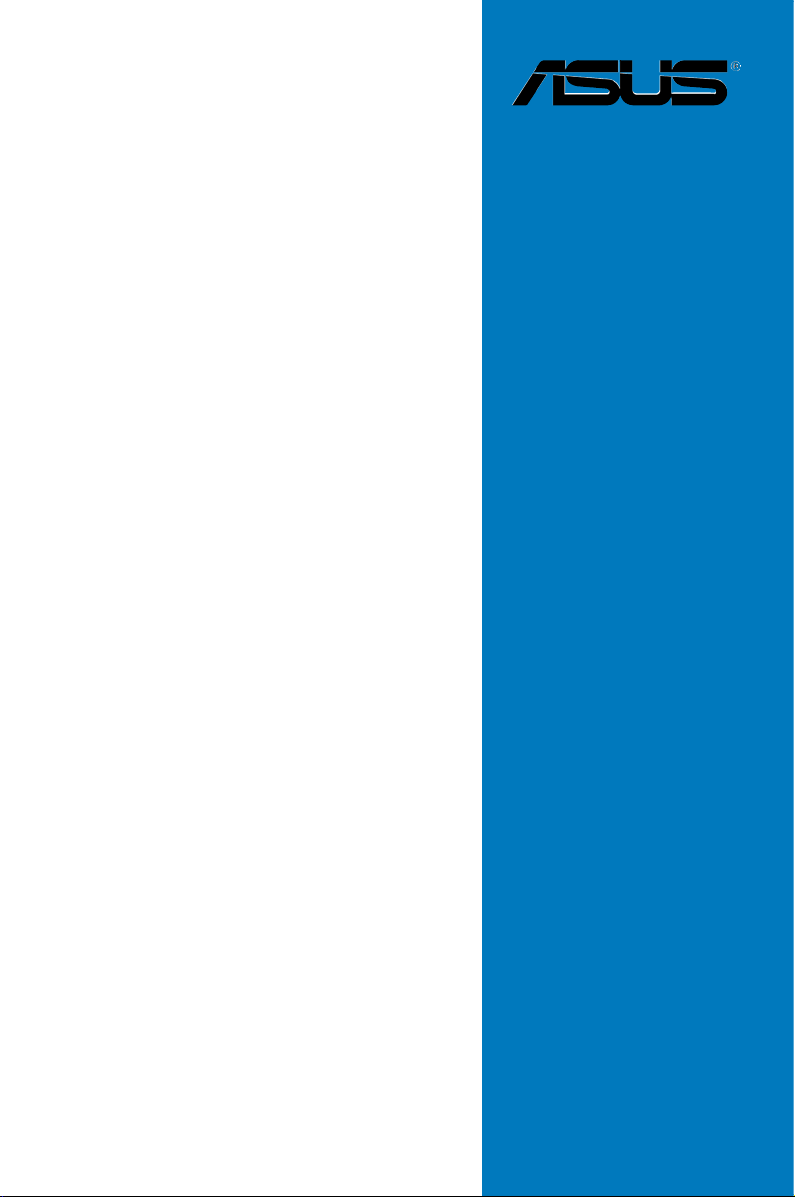
P5LD2-X
Carte mère
Page 2
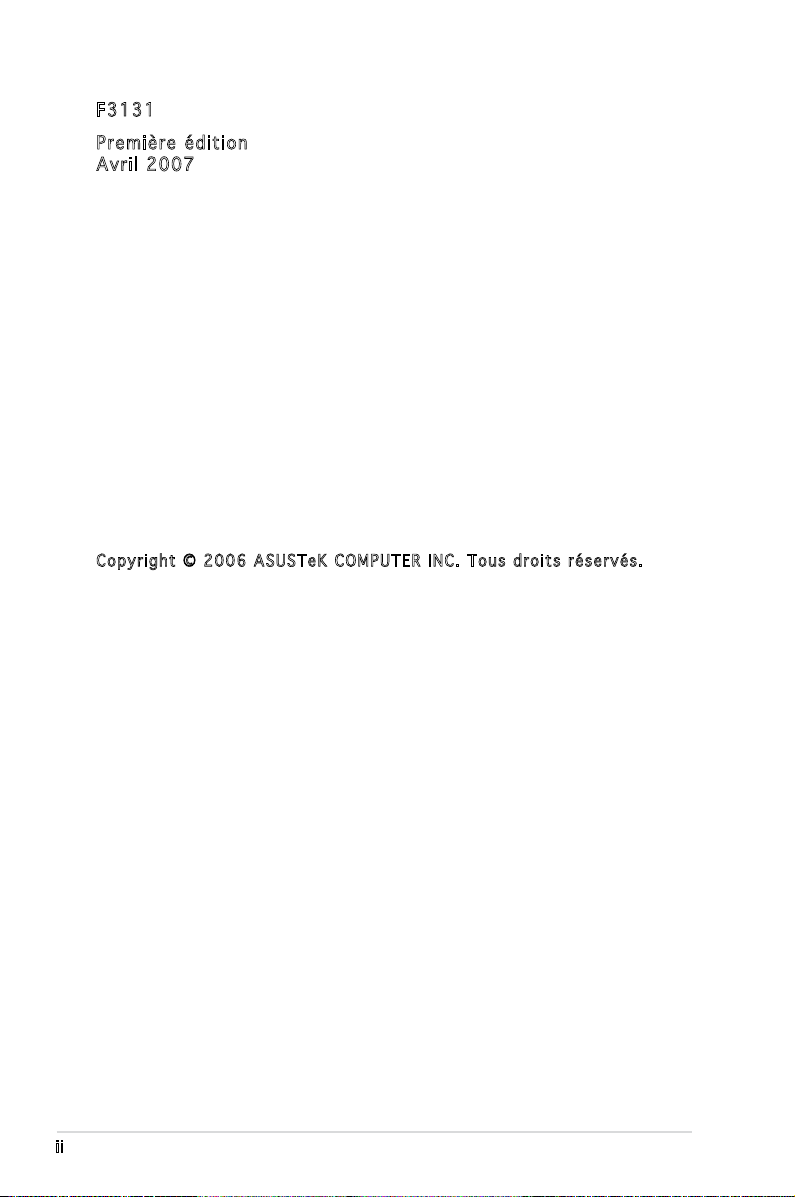
F3131
Premiè r e édit i on
Avril 2 007
Copyright © 2006 ASUSTeK COMPUTER INC. Tous droits réservés.
Aucun extrait de ce manuel, incluant les produits et logiciels qui y sont décrits, ne
peut être reproduit, transmis, transcrit, stocké dans un système de restitution,
ou traduit dans quelque langue que ce soit sous quelque forme ou quelque moyen
que ce soit, à l’exception de la documentation conservée par l’acheteur dans un
but de sauvegarde, sans la permission écrite expresse de ASUSTeK COMPUTER INC.
(“ASUS”).
La garantie sur le produit ou le service ne sera pas prolongée si (1) le produit est
réparé, modié ou altéré, à moins que cette réparation, modication ou altération ne
soit autorisée par écrit par ASUS; ou (2) si le numéro de série du produit est dégradé
ou manquant.
ASUS FOURNIT CE MANUEL “TEL QUE” SANS GARANTIE D’AUCUNE SORTE,
QU’ELLE SOIT EXPRESSE OU IMPLICITE,COMPRENANT MAIS SANS Y ETRE LIMITE LES
GARANTIES OU CONDITIONS DE COMMERCIALISATION OU D’APTITUDE POUR UN
USAGE PARTICULIER. EN AUCUN CAS ASUS, SES DIRECTEURS, CADRES, EMPLOYES OU
AGENTS NE POURRONT ÊTRE TENUS POUR RESPONSABLES POUR TOUT DOMMAGE
INDIRECT, SPECIAL, SECONDAIRE OU CONSECUTIF (INCLUANT LES DOMMAGES
POUR PERTE DE PROFIT, PERTE DE COMMERCE, PERTE D‘UTILISATION DE DONNEES,
INTERRUPTION DE COMMERCE ET EVENEMENTS SEMBLABLES), MEME SI ASUS A ETE
INFORME DE LA POSSIBILITE DE TELS DOMMAGES PROVENANT DE TOUT DEFAUT OU
ERREUR DANS CE MANUEL OU DU PRODUIT.
LES SPECIFICATIONS ET INFORMATIONS CONTENUES DANS CE MANUEL SONT
FOURNIES A TITRE INFORMATIF SEULEMENT, ET SONT SUJETTES A CHANGEMENT
A TOUT MOMENT SANS AVERTISSEMENT ET NE DOIVENT PAS ETRE INTERPRETEES
COMME UN ENGAGEMENT DE LA PART D’ASUS. ASUS N‘ASSUME AUCUNE
RESPONSABILITE POUR TOUTE ERREUR OU INEXACTITUDE QUI POURRAIT APPARAITRE
DANS CE MANUEL, INCLUANT LES PRODUITS ET LOGICIELS QUI Y SONT DECRITS.
Les produits et noms de sociétés qui apparaissent dans ce manuel ne sont utilisés
que dans un but d’identication ou d’explication dans l’intérêt du propriétaire, sans
intention de contrefaçon.
ii
Page 3
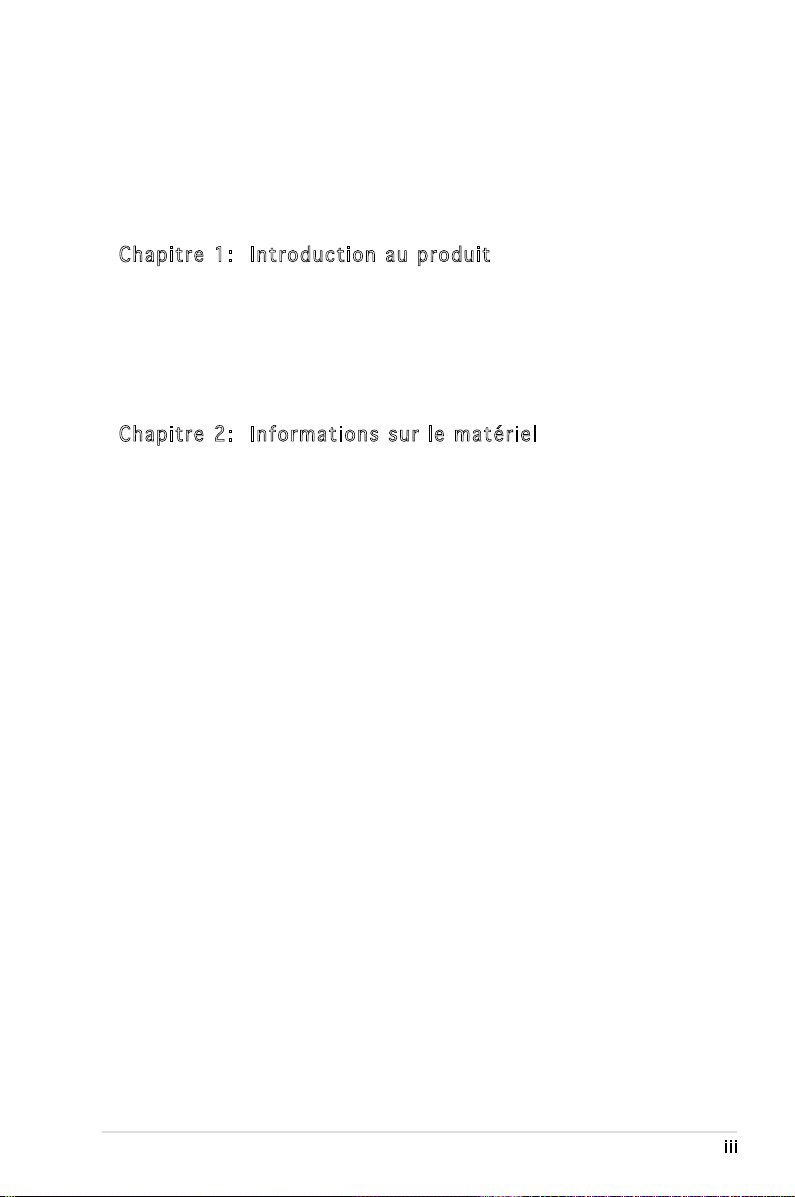
Table des matières
Notes ................................................................................................. vi
Informations sur la sécurité .................................................................vii
A propos de ce manuel ......................................................................viii
P5LD2-X: les caractéristiques en bref .................................................. x
Chap itr e 1: I ntro duc tion au pro dui t
1.1 Bienvenue ! ........................................................................... 1-1
Contenu de la boîte .............................................................. 1-1
1.2
Fonctions spéciales ............................................................... 1-2
1.3
1.3.1
1.3.2 Fonctions innovantes ASUS ....................................
Chap itr e 2: I nfor mat ions su r le ma téri el
2.1 Avant de commencer ........................................................... 2-1
Vue générale de la carte mère .............................................. 2-2
2.2
2.2.1
2.2.2
2.2.3
2.2.4
2.3 Central Processing Unit (CPU) ..............................................
2.3.1
2.3.2
2.3.3
Mémoire système ................................................................ 2-13
2.4
2.4.1
2.4.2
2.4.3
2.4.4
Slots d’extension ................................................................ 2-18
2.5
2.5.1
2.5.2
2.5.3
2.5.4
2.5.5
2.5.6
2.6 Jumpers ..............................................................................
Points forts du produit ............................................ 1-2
Orientation de montage .......................................... 2-2
Pas de vis ................................................................ 2-2
Layout de la carte mère.......................................... 2-3
Contenu du layout .................................................. 2-4
Installler le CPU ....................................................... 2-6
Installer le dissipateur et le ventilateur du CPU ........ 2-9
Désinstaller le dissipateur et le ventilateur du CPU....2-11
Vue générale ......................................................... 2-13
Congurations mémoire ........................................ 2-13
Installer un module DIMM ...................................... 2-17
Enlever un module DIMM ....................................... 2-17
Installer une carte d’extension .............................. 2-18
Congurer une carte d’extension .......................... 2-18
Assignation des IRQ .............................................. 2-19
Slots PCI ................................................................ 2-20
Slot PCI Express x16 ............................................. 2-20
Slot PCI Express x1 ............................................... 2-20
1-3
2-6
2-21
iii
Page 4

Table des matières
2.7 Connecteurs ........................................................................ 2-23
2.7.1
2.7.2
Chap itr e 3: D émar rer
3.1 Démarrer pour la première fois ............................................. 3-1
Eteindre l’ordinateur ............................................................. 3-2
3.2
3.2.1
3.2.2 Utiliser la double fonction de l’interrupteur
d’alimentation .........................................................
Chap itr e 4: L e BI OS
4.1 Gérer et mettre à jour votre BIOS ........................................ 4-1
4.1.1
4.1.2
4.1.3
4.1.4
4.1.5
Conguration du BIOS ......................................................... 4-11
4.2
4.2.1
4.2.2
4.2.3
4.2.4
4.2.5
4.2.6
4.2.7
4.2.8
4.2.9
4.3 Main menu
4.3.1 System Time [xx:xx:xx] ........................................
4.3.2 System Date [Day xx/xx/xxxx]
4.3.3 Legacy Diskette A [1.44M, 3.5 in.] ......................
4.3.4 Primary, Third and Fourth IDE Master/Slave .........
4.3.5 IDE Conguration ..................................................
4.3.6 System Information
4.4 Advanced menu
4.4.1 USB Conguration .................................................
Connecteurs arrières ............................................. 2-23
Connecteurs internes ............................................ 2-24
Utiliser la fonction d’arrêt de l’OS ........................... 3-2
Créer une disquette bootable ................................. 4-1
Utilitaire AFUDOS .................................................... 4-2
Utilitaire ASUS CrashFree BIOS 2 ............................ 4-5
Utilitaire ASUS EZ Flash ........................................... 4-7
Utilitaire ASUS Update ............................................ 4-8
Ecran de menu du BIOS ......................................... 4-12
Barre de menu .......................................................4-12
Touches de navigation .......................................... 4-12
Eléments de menu ................................................4-13
Eléments de sous-menu ........................................ 4-13
Champs de conguration ...................................... 4-13
Fenêtre contextuelle ............................................. 4-13
Barre de délement ..............................................4-13
Aide générale ........................................................ 4-13
(menu Principal) ................................................ 4-14
............................. 4-14
............................................... 4-17
(menu Avancé)......................................... 4-18
3-2
4-14
4-14
4-15
4-16
4-18
iv
Page 5
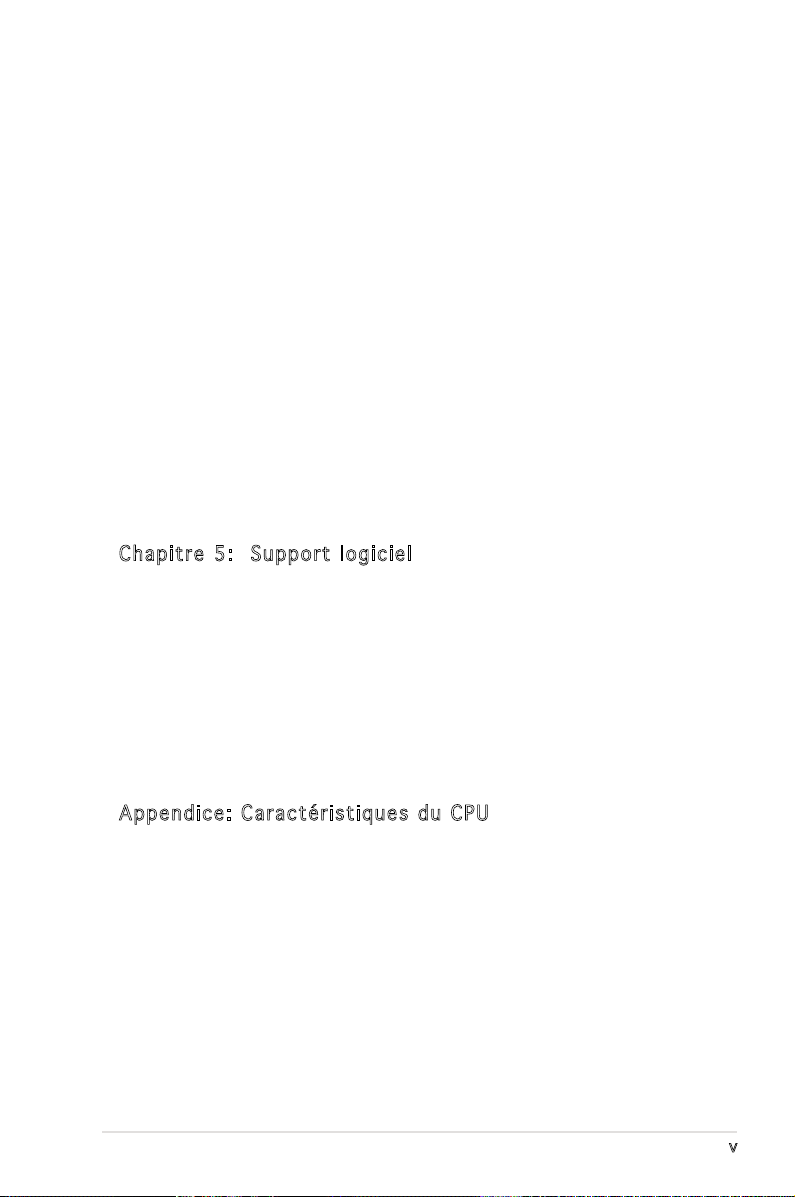
Table des matières
4.4.2 CPU Conguration ................................................. 4-20
4.4.3 Chipset ..................................................................
4.4.4 Onboard Devices Conguration .............................
4.4.5 PCI PnP ..................................................................
4.5 Power menu
4.5.1 Suspend Mode [Auto] ...........................................
4.5.2 ACPI 2.0 Support [No] ..........................................
4.5.3 ACPI APIC Support [Enabled] ................................
4.5.4 APM Conguration ................................................
4.5.5 Hardware Monitor ..................................................
4.6 Boot menu
4.6.1 Boot Device Priority ..............................................
4.6.2 Boot Settings Conguration .................................
4.6.3 Security .................................................................
4.7 Exit menu
Chap itr e 5: S uppo rt logi cie l
5.1 Installer un système d’exploitation ....................................... 5-1
5.2 Informations sur le CD de support ........................................
5.2.1 Lancer le CD de support .........................................
5.2.2
5.2.3
5.2.4
5.2.5
5.3 ASUS MyLogo™ .....................................................................
(menu Alimentation) ...................................... 4-27
(menu Boot) ..................................................... 4-31
(menu Sortie) ..................................................... 4-36
Menu Drivers ........................................................... 5-2
Menu Utilities .......................................................... 5-3
Informations de contact ASUS ................................ 5-4
Autres informations ................................................ 5-4
4-21
4-23
4-25
4-27
4-27
4-27
4-28
4-30
4-31
4-32
4-33
5-1
5-1
5-6
Appe ndi ce: Car acté ris tiqu es du C PU
A.1 Enhanced Intel SpeedStep® Technology (EIST) .................... A-1
A.1.1
A.1.2
Technologie Intel® Hyper-Threading ..................................... A-2
A.2
Utiliser la technologie Hyper-Threading ................................ A-2
Conguration système requise ............................... A-1
Utiliser la technologie EIST ...................................... A-1
v
Page 6
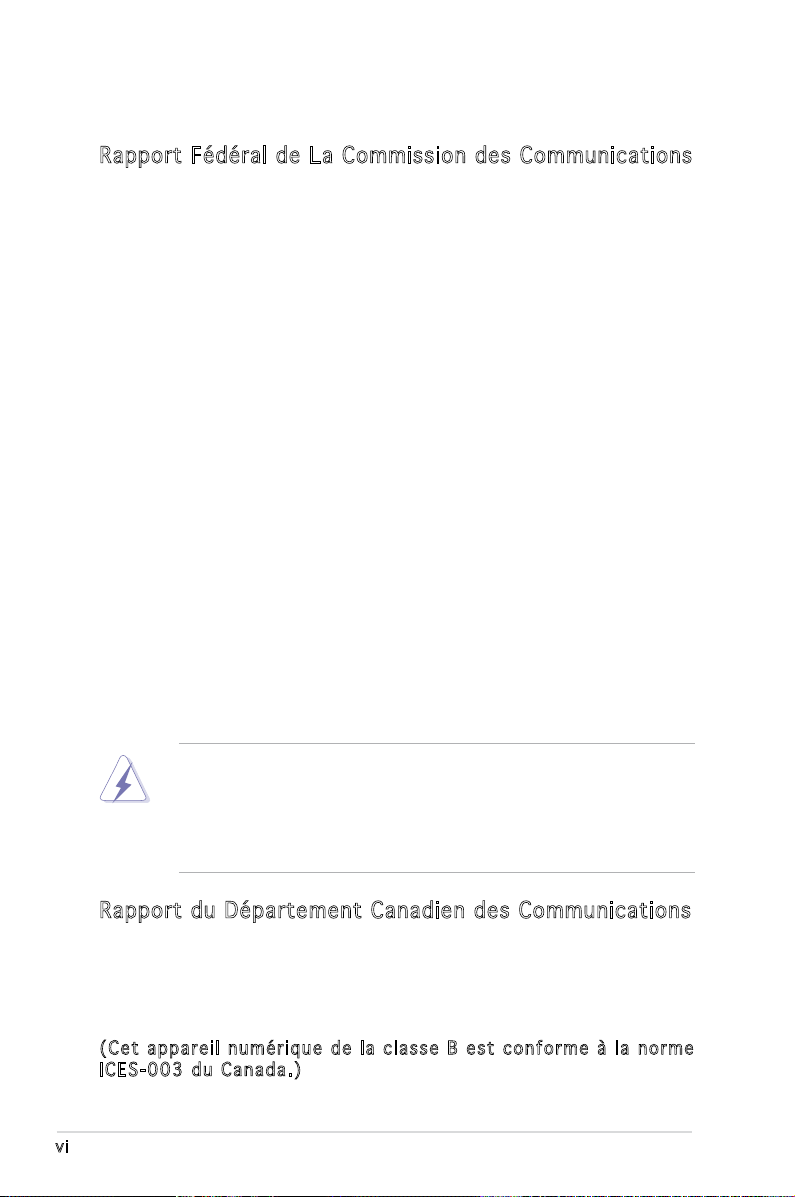
Notes
Rapport Fédéral de La Commission des Communications
Ce dispositif est conforme à l’alinéa 15 des règles établies par la FCC.
L'opération est sujette aux 2 conditions suivantes:
• Ce dispositif ne peut causer d'interférence nuisible, et
• Ce dispositif se doit d'accepter toute interférence reçue, incluant toute
interférence pouvant causer des resultats indesirés.
Cet équipement a été testé et s'est avéré être conforme aux limites
établies pour un dispositif numérique de classe B, conformément à
l'alinéa 15 des règles de la FCC.Ces limites sont conçues pour assurer
une protection raisonnable contre l’interférence nuisible à une installation
réseau. Cet équipement génère, utilise et peut irradier de l'énergie à
fréquence radio et, si non installé et utilisé selon les instructions du
fabricant, peut causer une interférence nocive aux communications radio.
Cependant, il n'est pas exclu qu'une interférence se produise lors d'une
installation particulière.Si cet équipement cause une interférence nuisible
au signal radio ou télévisé, ce qui peut-être déterminé par l'arrêt puis le
réamorçage de celui-ci, l'utilisateur est encouragé à essayer de corriger
l'interférence en s'aidant d'une ou plusieurs des mesures suivantes:
• Réorientez ou replacez l'antenne de réception.
• Augmentez l'espace de séparation entre l'équipement et le récepteur.
• Reliez l’équipement à une sortie sur un circuit différent de celui auquel
le récepteur est relié.
• Consultez le revendeur ou un technicien expérimenté radio/TV pour de
l’aide.
L’utilisation de câbles protégés pour le raccordement du moniteur à la
carte de graphique est exigée pour assurer la conformité aux règlements
de la FCC.Les changements ou les modications apportés à cette unité
n'étant pas expressément approuvés par la partie responsable de la
conformité pourraient annuler l’autorité de l’utilisateur à manipuler cet
équipement.
Rapport du Département Canadien des Communications
Cet appareil numérique ne dépasse pas les limites de classe B en terme
d'émissions de nuisances sonore, par radio, par des appareils numériques,
et ce conformément aux régulations d’interférence par radio établies par le
département canadien des communications.
(Cet a p pareil numéri q ue de l a clas s e B es t confo r me à l a norme
ICES-0 0 3 du C a nada.)
vi
Page 7
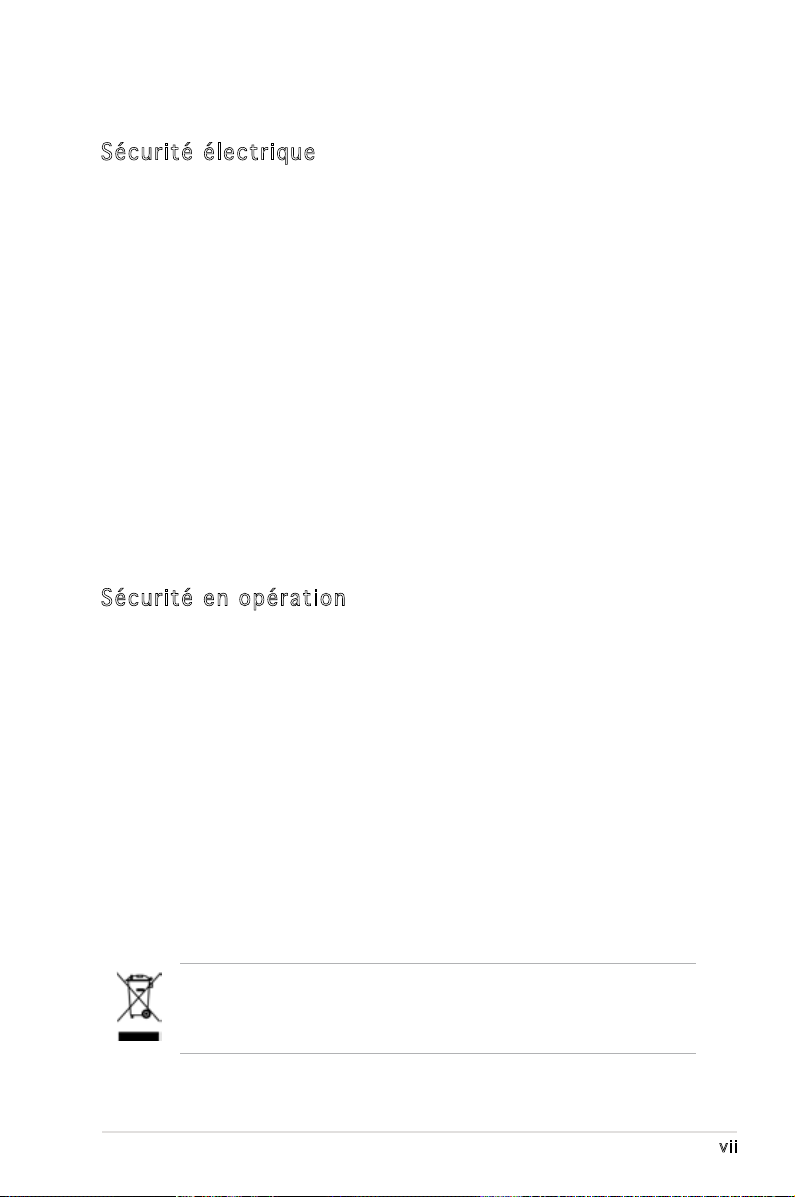
Informations sur la sécurité
Séc ur ité é le ctriq ue
• Pour éviter tout risque de choc électrique, débranchez le câble
d’alimentation de la prise de courant avant de toucher au système.
• Lorsque vous ajoutez ou enlevez des composants, vérifiez que les
câbles d’alimentation sont débranchés avant de relier les câbles de
signal. Si possible, déconnectez tous les câbles d’alimentation du
système avant d’ajouter un périphérique.
• Avant de connecter ou de déconnecter les câbles de signal de la
carte mère, vérifiez que tous les câbles d’alimentation soient bien
débranchés.
• Demandez l’assistance d’un professionnel avant d’utiliser un adaptateur
ou une rallonge. Ces appareils risquent d’interrompre le circuit de terre.
• Vérifiez que votre alimentation délivre la tension électrique adaptée à
votre pays. Si vous n’en êtes pas certain, contactez votre fournisseur
électrique local.
• Si l’alimentation est cassée, n’essayez pas de la réparer vous-même.
Contactez votre revendeur.
Séc ur ité e n opéra ti on
• Avant d’installer la carte mère et d’y ajouter des périphériques, prenez
le temps de bien lire tous les manuels livrés dans la boîte.
• Avant d’utiliser le produit, vérifiez que tous les câbles soient bien
branchés et que les câbles d’alimentation ne soient pas endommagés.
Si vous relevez le moindre dommage, contactez votre revendeur
immédiatement.
• Pour éviter les court-circuits, gardez les clips, les vis et les agraffes loin
des connecteurs, des slots, des sockets et de la circuiterie.
• Evitez la poussière, l’humidité et les températures extrêmes. Ne placez
pas le produit dans une zone susceptible de devenir humide.
• Placez le produit sur une surface stable.
• Si vous avez des problèmes techniques avec votre produit contactez un
technicien qualifié ou appelez votre revendeur.
Le symbole représentant une benne à roue barrée, indique que le produit
(équipement électrique et électronique) ne doit pas être placé dans un
conteneur à ordures ménagères. Veuillez consulter les réglementations
locales en matière de rejets de produits électriques.
vii
Page 8
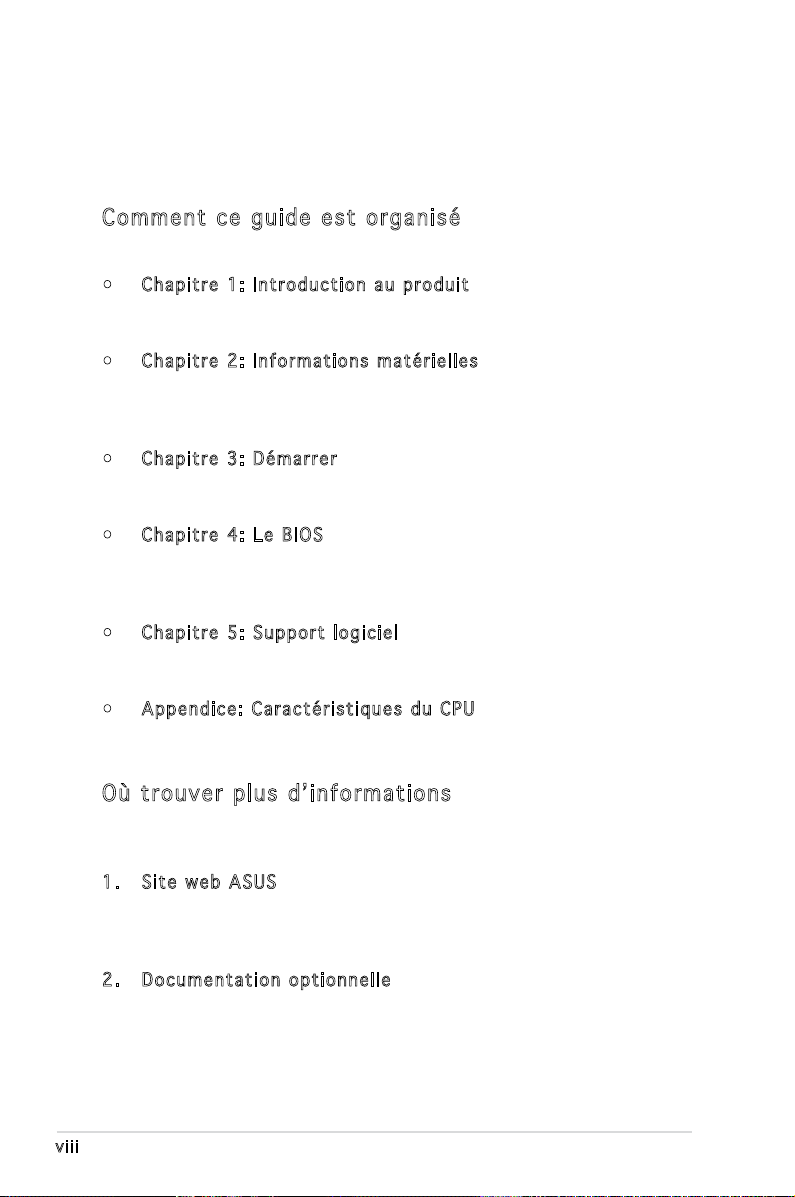
A propos de ce manuel
Ce manuel contient toutes les informations nécessaires à l’installation et à
la conguration de la carte mère.
Com ment ce guide est org anisé
Ce manuel contient les parties suivantes:
• Chapit r e 1: I n troduc t ion au produi t
Ce chapitre décrit les fonctions de la carte mère et les technologies
qu’elle supporte.
• Chapit r e 2: I n format i ons ma t ériell e s
Ce chapitre décrit les procédures matérielles que vous aurez à
accomplir lors de l’installation de composants système. Ceci inclut la
description des interrupteurs et des connecteurs de la carte mère.
• Chapit r e 3: D é marrer
Ce chapitre décrit la séquence d’allumage, les messages POST vocaux
et les moyens d’éteindre le système.
• Chapit r e 4: L e BIOS
Ce chapitre explique comment changer les paramètres système via
les menus du BIOS. Une description des paramètres du BIOS est aussi
fournie.
• Chapit r e 5: S u pport l ogicie l
Ce chapitre décrit le contenu du CD de support livré avec la boîte de la
carte mère.
• Append i ce: Ca r actéri s tiques du CPU
Ce chapitre décrit les fonctions du CPU supportées par la carte mère.
Où tr ou ver p lu s d ’i nf orm at io ns
Reportez-vous aux sources suivantes pour plus d’informations sur les
produits.
1. Site w e b ASUS
Le site web ASUS offre des informations à jour sur le matériel ASUS et
sur les logiciels afférents. Reportez-vous aux informations de contact
ASUS.
2. Docume n tation option n elle
Le contenu livré avec votre produit peut inclure de la documentation
optionnelle telle que des coupons de garantie, qui peuvent avoir été
ajoutés par votre revendeur. Ces documents ne font pas partie du
contenu standard.
viii
Page 9
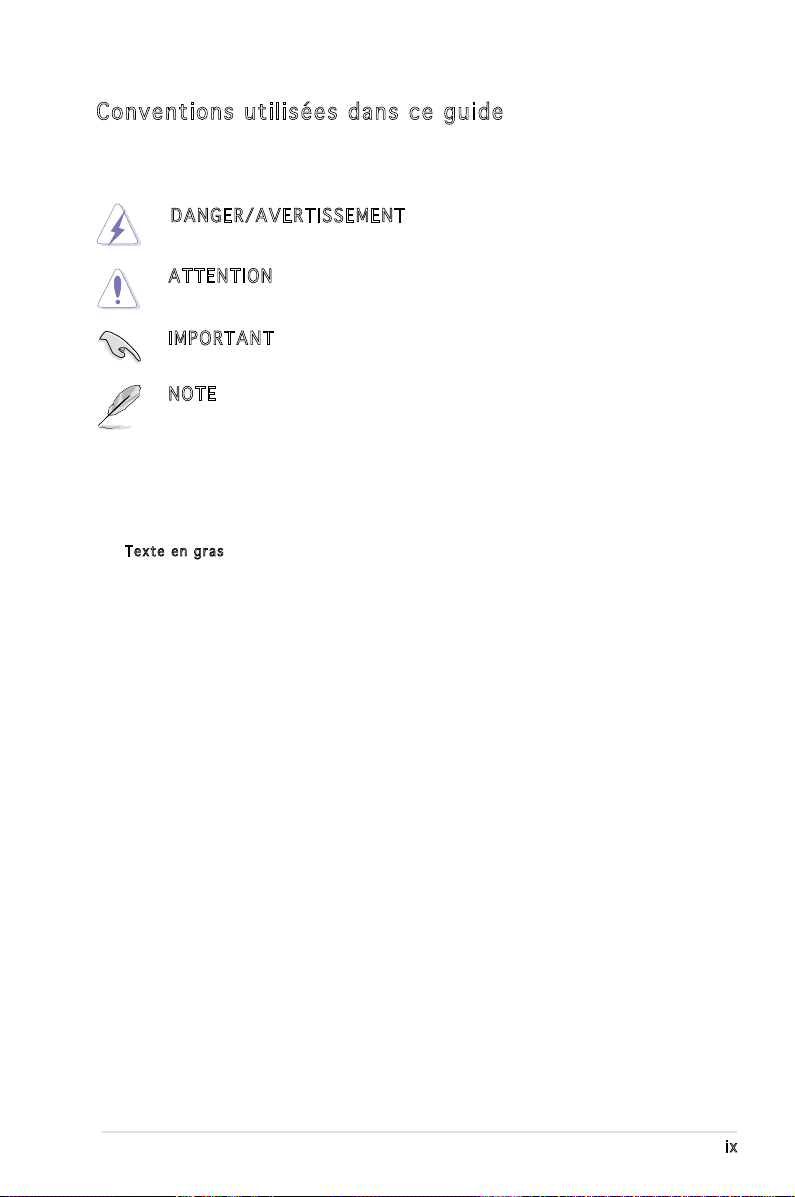
Con vention s utili sées da ns ce g uide
Pour être certains que vous effectuiez certaines tâches correctement,
veuillez prendre notes des symboles suivants.
DANGER / AVERTI S SEMENT : Ces informations vous permettront
d’éviter de vous blesser lors de la réalisation d’une tâche.
ATTENT I ON: Ces informations vous permettront d’éviter
d’endommager les composants lors de la réalisation d’une tâche.
IMPORT A NT: Instructions que vous DEVEZ suivre pour mener à
bien une tâche.
NOTE: Trucs et informations additionnelles pour vous aider à
mener une tâche à bien.
Typographie
Tex t e en gr a s Indique un menu ou un élément à sélectionner
Italique
Met l’accent sur une phrase ou un mot
<Touche> Une touche entourée par les ysmboles < et > indique une
touche à presser
Exemple: <Entrée> signie que vous devez presser la
touche Entrée
<Touche1+Touche2> Si vous devez presser deux touches ou plus en même
temps, le nom des touches étant lié par un signe “+”
Exemple: <Ctrl+Alt+D>
Commande Signie que vous devez taper la commande exactement
comme indiqué, et fournir l’élément demandé ou la valeur
attendue entre les crochets
Exemple: Au prompt DOS, tapez la ligne de commande:
afudos /i[lename]
afudos /iP5LD2VX.ROM
ix
Page 10
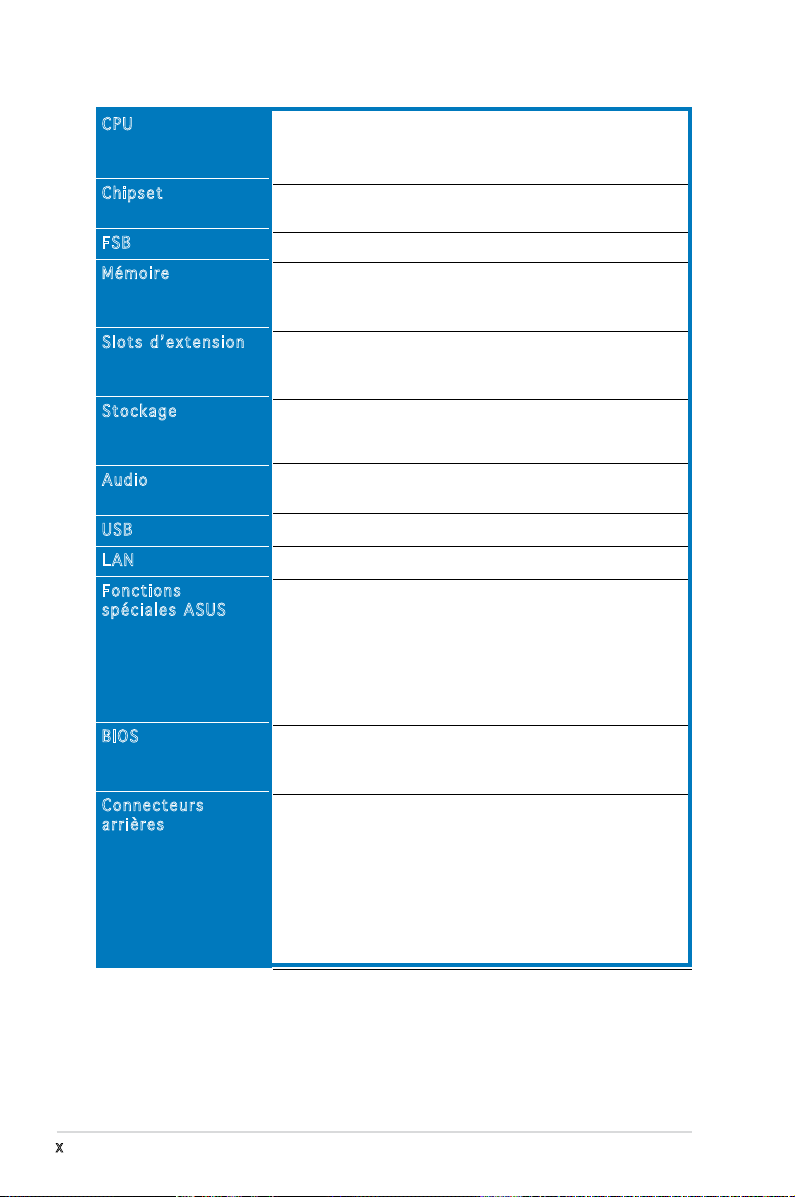
P5LD2-X: les caractéristiques en bref
CPU
Chipset
FSB
Mémoire
Slots d’extension
Stockage
Audio
USB
LAN
Fonctions
spéciales ASUS
BIOS
Connecteurs
arrières
Socket LGA775 pour processeurs Intel® Prescott/
Smitheld/Cedarmill/Conroe/Conroe L/Presler
Supporte la technologie Intel
Northbridge: Intel® MCH 945 Family
Southbridge: Intel® ICH7
1066/800/533 MHz
2 x emplacements DIMM 240 broches supportant
jusqu’à 2 Go de mémoire unbufferred non-ECC DDR2
667/533/400
1 x slot PCI-E x16
2 x slots PCI-E x1
3 x slots PCI
Le southbridge Intel® ICH7 supporte:
- 1 x Ultra DMA 100/66/33
- 4 x périphériques Serial ATA 3Gb/s
CODEC audio Haute Dénition ALC662 6 canaux
Support de sortie S/PDIF et détection des jacks audio
Supporte jusqu’à 8 ports USB 2.0/USB 1.1
LAN 10/100Mb PCI-E
ASUS C.P.R. (CPU Parameter Recall)
ASUS CrashFree BIOS 2
ASUS MyLogo
ASUS EZ Flash
ASUS Q-fan
ASUS CPU Lock Free
ASUS CPU multiplier
4 Mo de ROM Flash, BIOS AMI, Special H/W write
production, PnP, DMI v2.0, WfM2.0
SM BIOS v2.4, ACPI v3.0
1 x port parallèle
1 x port COM
1 x port S/PDIF Out
1 x port clavier PS/2
1 x port souris PS/2
1 x port RJ45
4 x ports USB 2.0/1.1
Ports audio 6 canaux
®
EIST/Hyper-Threading
(continue à la page suivante)
x
Page 11
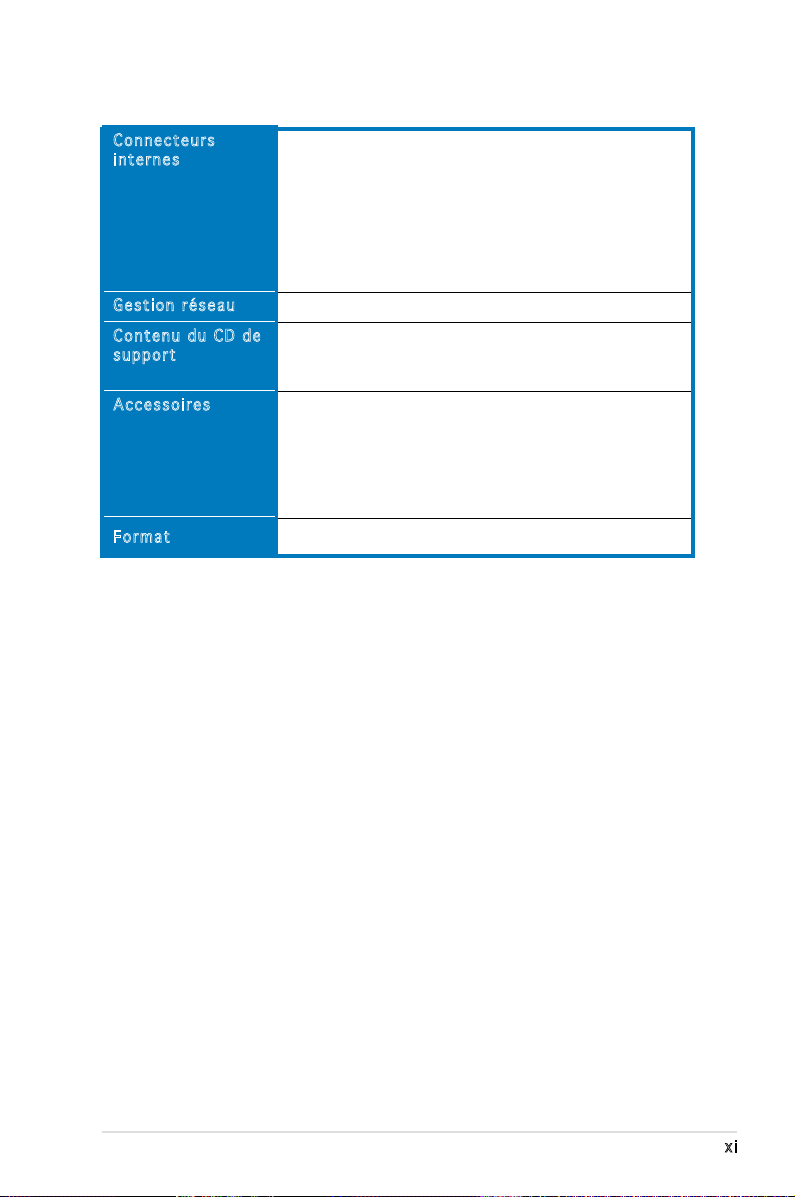
P5LD2-X: les caractéristiques en bref
Connecteurs
internes
Gestion réseau
Contenu du CD de
support
Accessoires
Format
*Les spécications peuvent changer sans avertissement.
Connecteur audio HD analogique Azalia en façade
Connecteur Chassis Intrusion
1 x connecteur haut-parleur interne 4 broches
1 x connecteur d’alimentation EPS12V 24 broches
1 x connecteur d’alimentation ATX 12V 4 broches
2 x connecteurs USB pour 4 ports USB 2.0 additionnels
1 x connecteur CD audio-in
Connecteurs de ventilation CPU/Châssis
WOL by PME, WOR by PME, WOR by Ring
Pilotes
Utilitaire ASUS PC Probe II
Utilitaire ASUS LiveUpdate
1 x câble SATA
1 x câble d’alimentation SATA
1 x câble FDD
1 x câble UltraDMA 100/66
1 x I/O Shield
Manuel de l’utilisateur
ATX: 30.5cm x 18.3cm
xi
Page 12
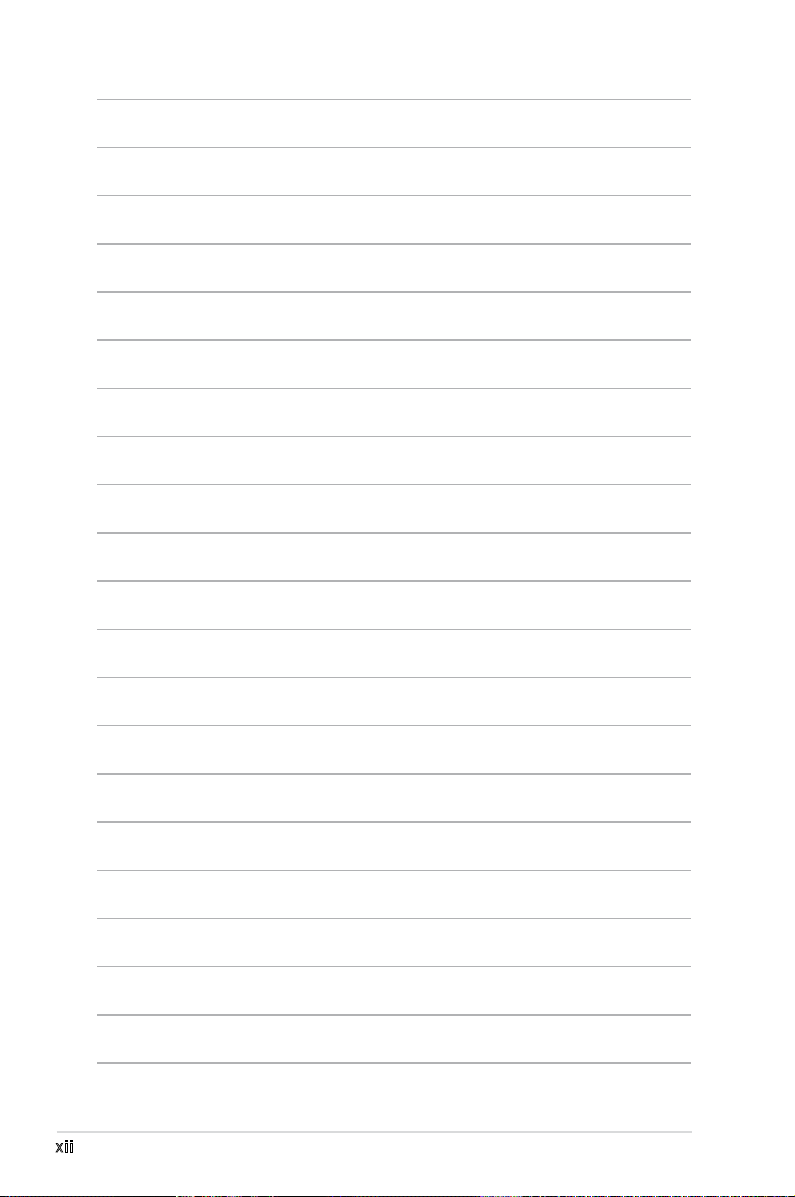
xii
Page 13
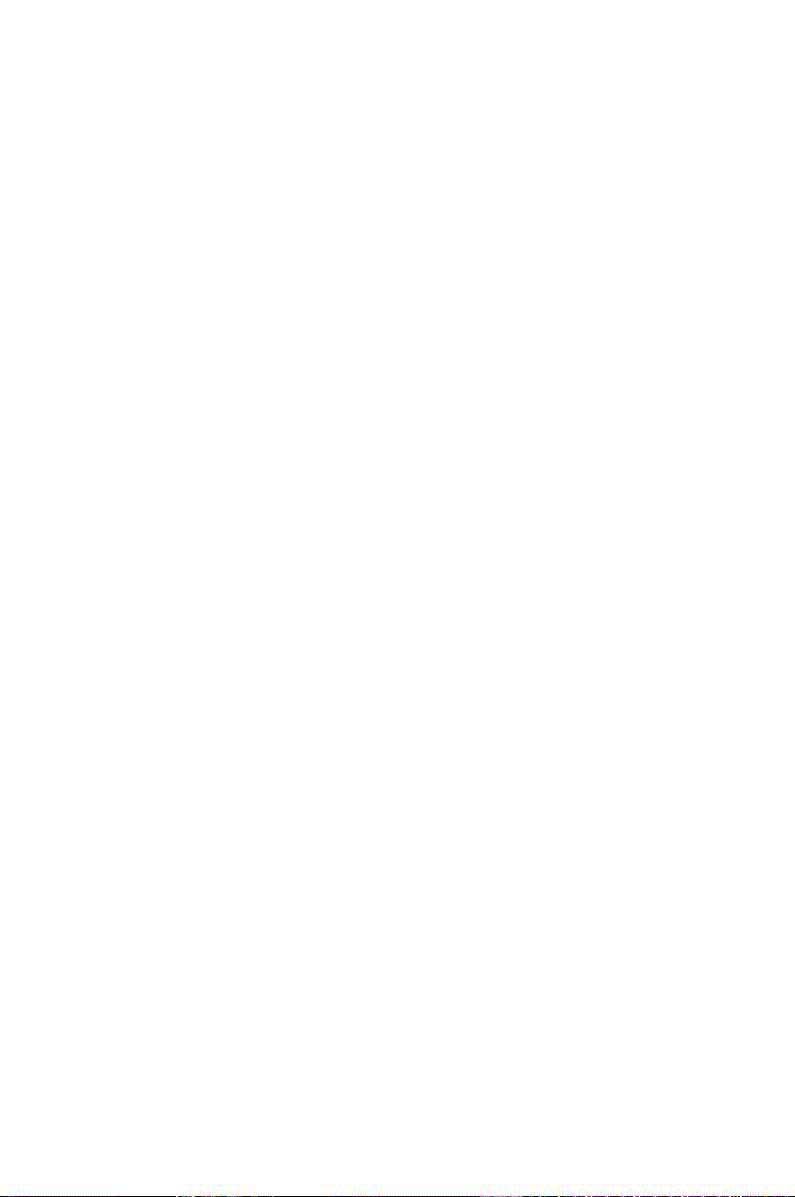
Ce chapitre décrit les fonctions de la
carte mère et les technologies qu’elle
embarque.
Introduction
1
au produit
Page 14
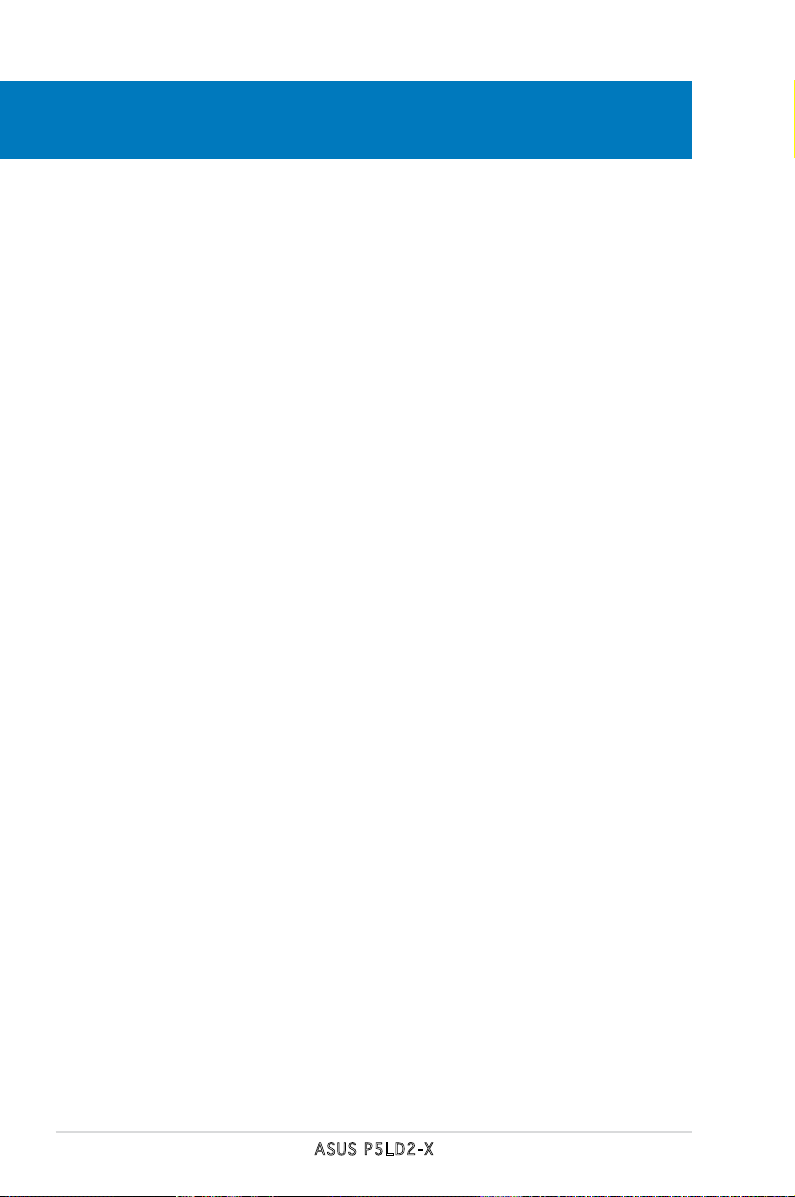
Sommaire du chapitre
1
1.1 Bienvenue ! ........................................................................... 1-1
1.2 Contenu de la boîte ..............................................................
1.3 Fonctions spéciales ...............................................................
1-1
1-2
ASUS P5LD2-X
Page 15
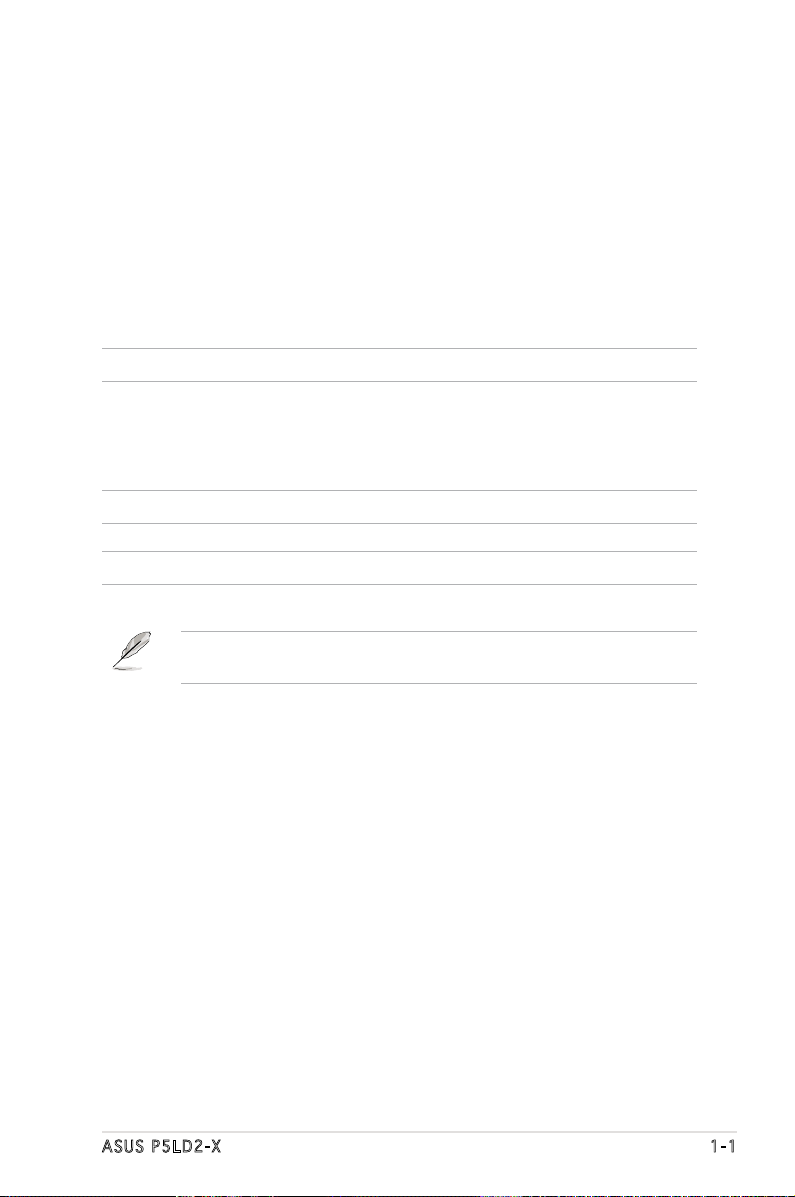
1.1 Bienvenue !
Merci pour votre achat d’une carte mère ASUS® P5LD2-X !
La carte mère offre les technologies les plus récentes associées à des
fonctionnalités nouvelles qui en font un nouveau digne représentant de la
qualité des cartes mères ASUS !
Avant de commencer à installer la carte mère, vériez le contenu de la
boîte grâce à la liste ci-dessous.
1.2 Contenu de la boîte
Vériez que la boîte de la carte mère contienne bien les éléments suivants.
Carte mère ASUS P5LD2-X
1 x câble FDD
Câbles
1 x câble SATA
1 x câble d’alimentation SATA
1 x câble UltraDMA 100/66
Accessoires I/O shield
CD d’applications CD de support des cartes mères ASUS
Documentation Manuel de l’utilisateur
Si l’un des éléments ci-dessus était manquant ou endommagé, contactez
votre revendeur.
ASUS P5LD2-X 1-1
Page 16
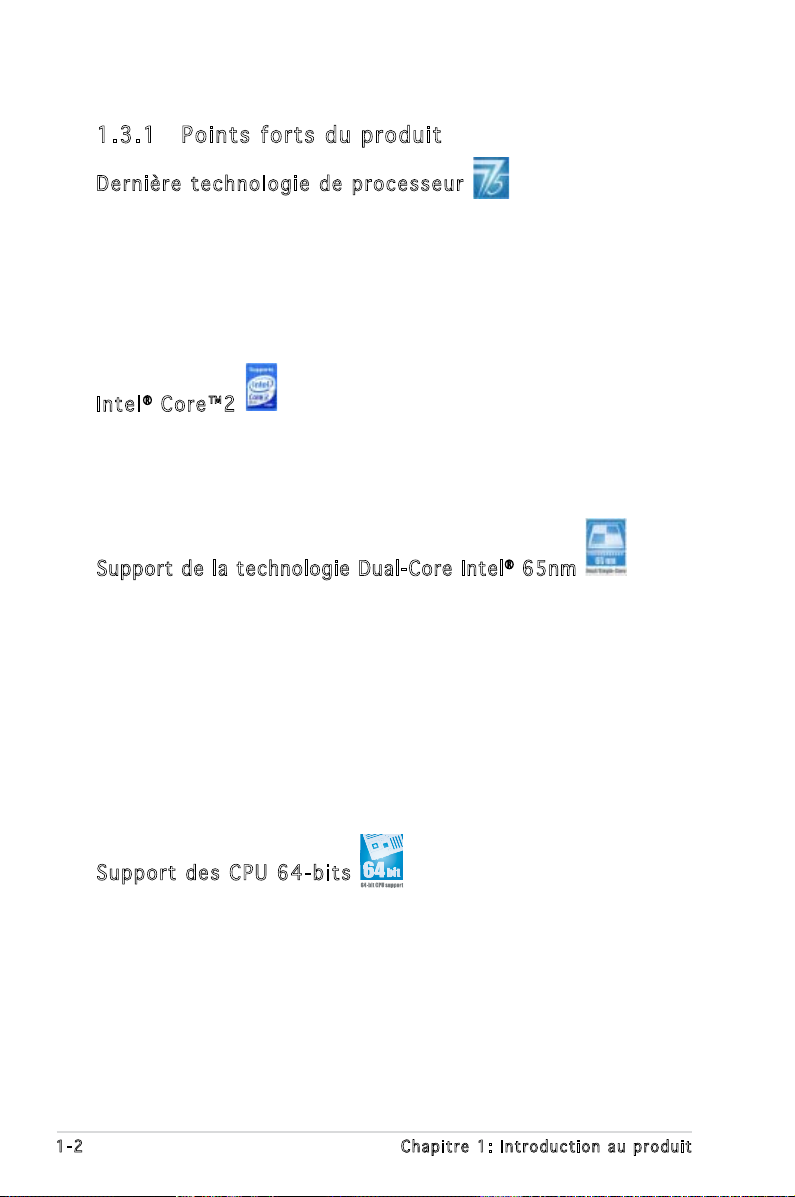
1.3 Fonctions spéciales
1.3 .1 Points f orts du prod ui t
Dern ièr e te chn olog ie de p roc esse ur
La carte mère est équipée d’un socket Land Grid Array (LGA) 775 broches
conçu pour les processeurs Intel® Prescott, Intel® Smitheld, Intel® Cedarmill,
Intel® Conroe, Intel® Conroe L ou Intel® Presler au format LGA 775. La
carte mère supporte les processeurs avec un FSB de 1066/800/533 MHz.
La carte mère supporte aussi la technologie Intel® Hyper-Threading et
Enhanced Intel® SpeedStep Technology (EIST). Voir pages 2-6, A-1 et A-2
pour plus de détails.
Inte l® Cor e™2
Cette carte mère supporte le dernier processeur Intel® Core™2 au format
LGA775. Avec la nouvelle micro-architecture Intel® Core™ et un FSB de
1066 / 800 /533 MHz, le processeur Intel® Core™2 fait partie des CPU les
plus puissants et écoénergétiques du monde.
Support de la technologie Dual-Core Intel® 65nm
Cette carte mère supporte les processeurs Intel® Prescott, Intel® Smitheld,
Intel® Cedarmill, Intel® Conroe, Intel® Conroe L ou Intel® Presler basés
sur la technologie de gravure en 65-nanomètres (nm). Les processeurs
Dual-core intègrent deux coeurs CPU physiques avec de la mémoire
cache niveau 2 dédiée pour satisfaire aux demandes de traitement de
plus en plus puissants. La gravure en 65nm d’Intel est la technologie
de manufacturation de puce la plus avancée à ce jour, combinant des
performances incomparables, une expérience multimédia accrue, et une
faible consommation électrique. Les processeurs Dual-Core Intel
utilisent une technologie permettant une conception plus ne et légère, et
ne compromettant pas les performances.
®
65 nm
Supp ort des CP U 64 -bi ts
La carte mère supporte les systèmes 64-bits, remplaçant les architectures
32-bits actuelles. L’architecture 64-bits offre une performance système
avancée, un accès à la mémoire plus rapide, et une productivité accrue.
Cette carte mère garantie une compatibilité et une éxibilité excellente via
le support des architectures 64-bits ou 32-bits.
1-2 Chapitre 1: Introduction au produit
Page 17
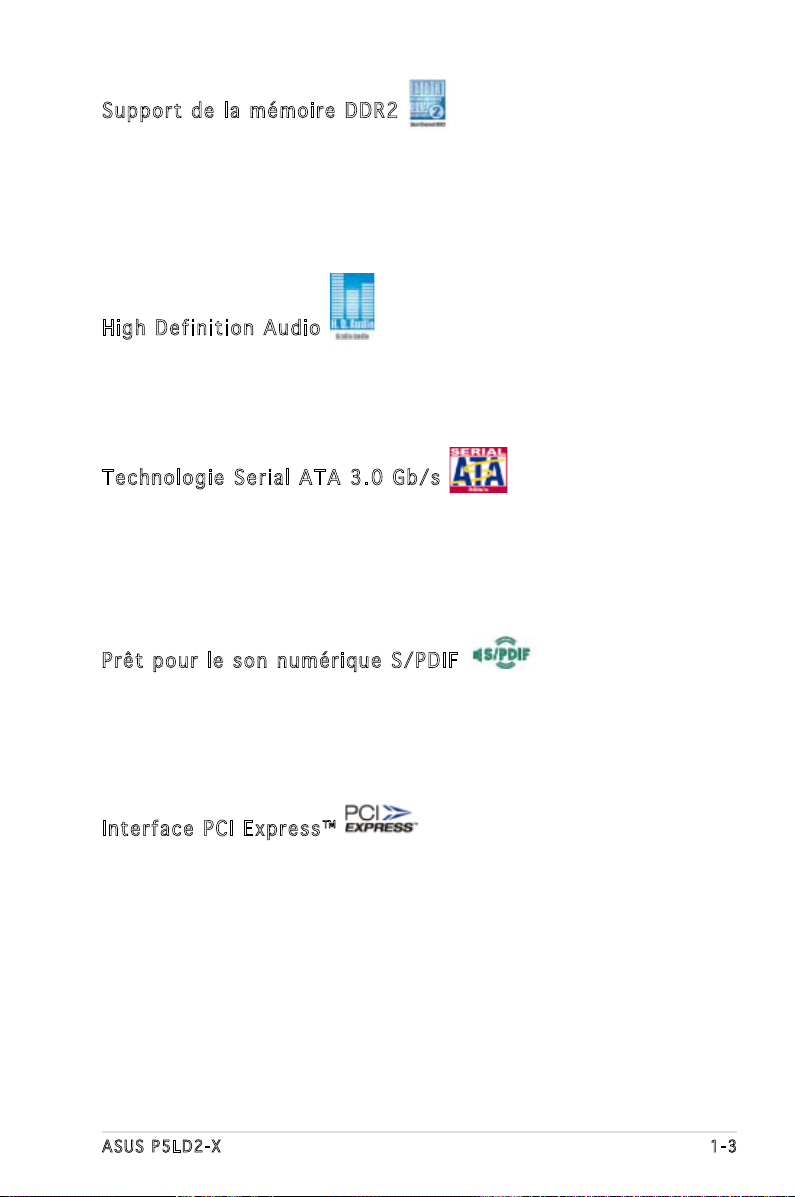
Supp ort de la mémo ire DDR 2
La carte mère supporte la mémoire DDR2 qui afche des fréquences de
667/533/400 MHz an de satisfaire les importants besoins en bande
passante des applications 3D, graphiques et multimédia les plus récentes.
L’architecture DDR2 en double canal accroît la bande passante de votre
mémoire système, éliminant ainsi les goulets d’étranglement grâce à une
bande passante maximale de10.6 GB/s. Voir page 2-13 pour plus de détails.
High De fini tio n Au dio
Le CODEC High Denition audio ALC662 6 canaux embarqué offre une haute
qualité audio ainsi qu’un système de détection des jacks audio pour surveiller
l’état des pluggins de chaque connecteur audio. Le CODEC ALC662 supporte
aussi Windows® Vista Premium. Voir pages 2-22 pour plus de détails.
Tech nol ogie Se rial AT A 3. 0 G b/s
La carte mère supporte la nouvelle génération de disques durs basés sur la
spécication de stockage Serial ATA (SATA) 3Gb/s, offrant un extensibilité
accrue et une bande passante double pour un accès rapide aux données
et des sauvagardes instantanées. Sauvegardez aisément photos, vidéos et
autre contenu multimédia vers des périphériques externes. Voir page 2-23
pour plus de détails.
Prêt po ur l e s on n umé riqu e S /PDI F
La carte mère supporte la technologie S/PDIF en utilisant les interfaces S/
PDIF du panneau arrière. La technologie S/PDIF est à même de transformer
votre ordinateur en un système audio haut de gamme doté d’une
connectivité numérique idéale pour ressortir sur un système audio externe.
Voir pages 2-22 pour plus de détails.
Inte rfa ce P CI Expr ess ™
La carte mère supporte complètement la technologie PCI Express, la dernière
technologie d’E/S qui accroît la vitesse du bus PCI. Le PCI Express afche
une interconnexion série point-à-point entre les périphériques et permet
des fréquences plus élevées et le transport des données par paquets. Cette
interface à grande vitesse est compatible d’un point de vue logiciel avec les
spécications PCI existantes. Voir page 2-18 pour plus de détails.
ASUS P5LD2-X 1-3
Page 18
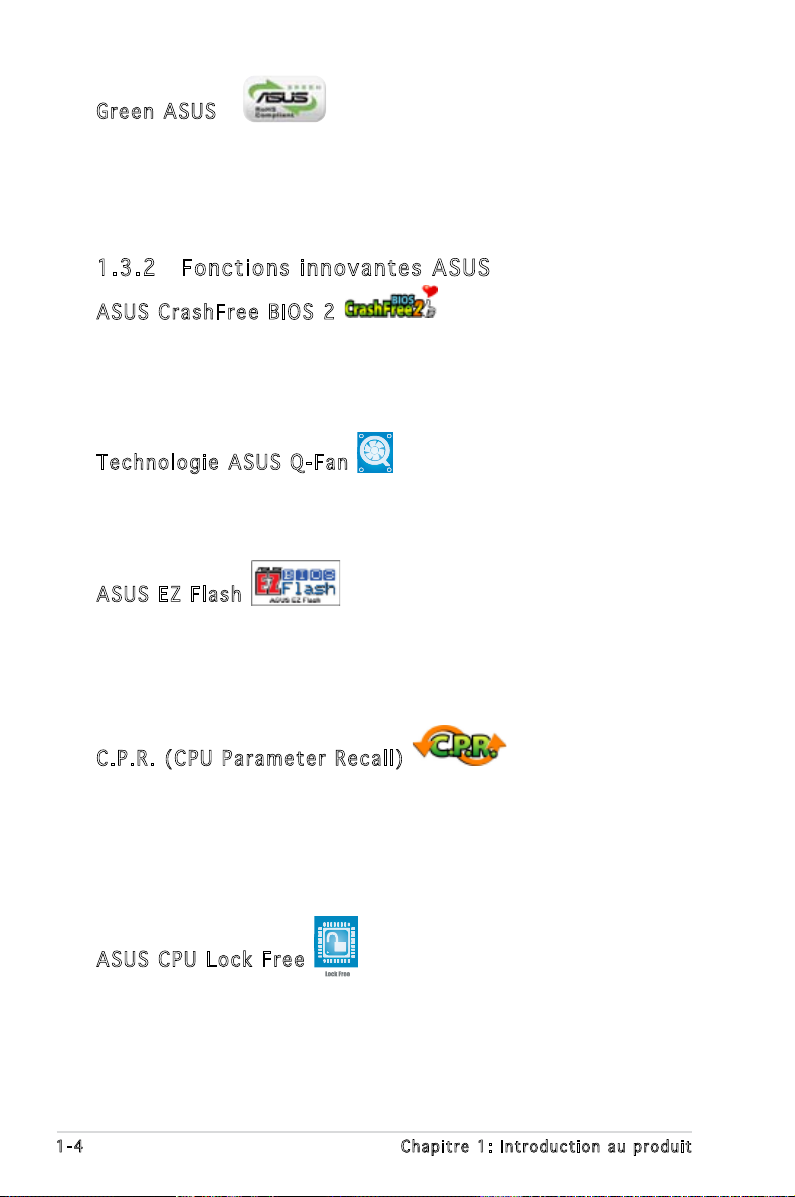
Gree n A SUS
Cette carte mère et son emballage sont conformes à la norme Européenne
RoHS (Restriction on the use of Hazardous Substances). Ceci est en accord
avec la politique d’ASUS visant à créer des produits et des emballages
recyclables et respectueux de l’environnement pour préserver la santé de
ses clients tout en minimisant l’impact sur l’environnement.
1.3 .2 Foncti on s inn ov antes A SUS
ASUS Cr ashF ree BIO S 2
Cette fonction vous permet de restaurer le BIOS original depuis le CD de
support au cas où le code du BIOS ou ses données seraient corrompus.
Cette protection vous évitera d’avoir à racheter une ROM en cas de
problème. Voir pages 4-5 pour plus de détails.
Tech nol ogie AS US Q -Fa n
La technologie ASUS Q-Fan 2 ajuste la vitesse du ventilateur en fonction de
la charge du système pour assurer un fonctionnement silencieux, frais et
efcace. Voir page 4-30 pour plus de détails.
ASUS EZ Fla sh
Avec ASUS EZ Flash, vous pouvez facilement mettre à jour le BIOS avant
même de charger le système d’exploitation. Grâce à ASUS EZ Flash, il
n’est plus nécessaire d’utiliser un utilitaire sous DOS ou booter depuis une
disquette pour mettre à jour le BIOS. Voir page 4-7 pour plus de détails.
C.P. R. (CPU Pa rame ter Rec all )
La fonction C.P.R. du BIOS de la carte mère permet une reconguration
automatique du BIOS à ses valeurs par défaut lorsque le système plante
à cause d’un overclocking trop agressif. Cette fonction permet de ne
pas avoir à ouvrir le boîtier pour procéder à un Clear CMOS. Eteignez le
système, rebootez et les anciens paramètres du système seront restaurés.
Voir page 2-19 pour plus de détails.
ASUS CP U Lo ck Free
Cette fonction vous permet de régler le multiplicateur CPU sur 14x. Régler
le paramétrage BIOS approprié permet de réduire automatiquement le
coefcient multiplicateur du CPU pour une plus grande exibilité lors de
l’augmentation du FSB externe.
1-4 Chapitre 1: Introduction au produit
Page 19
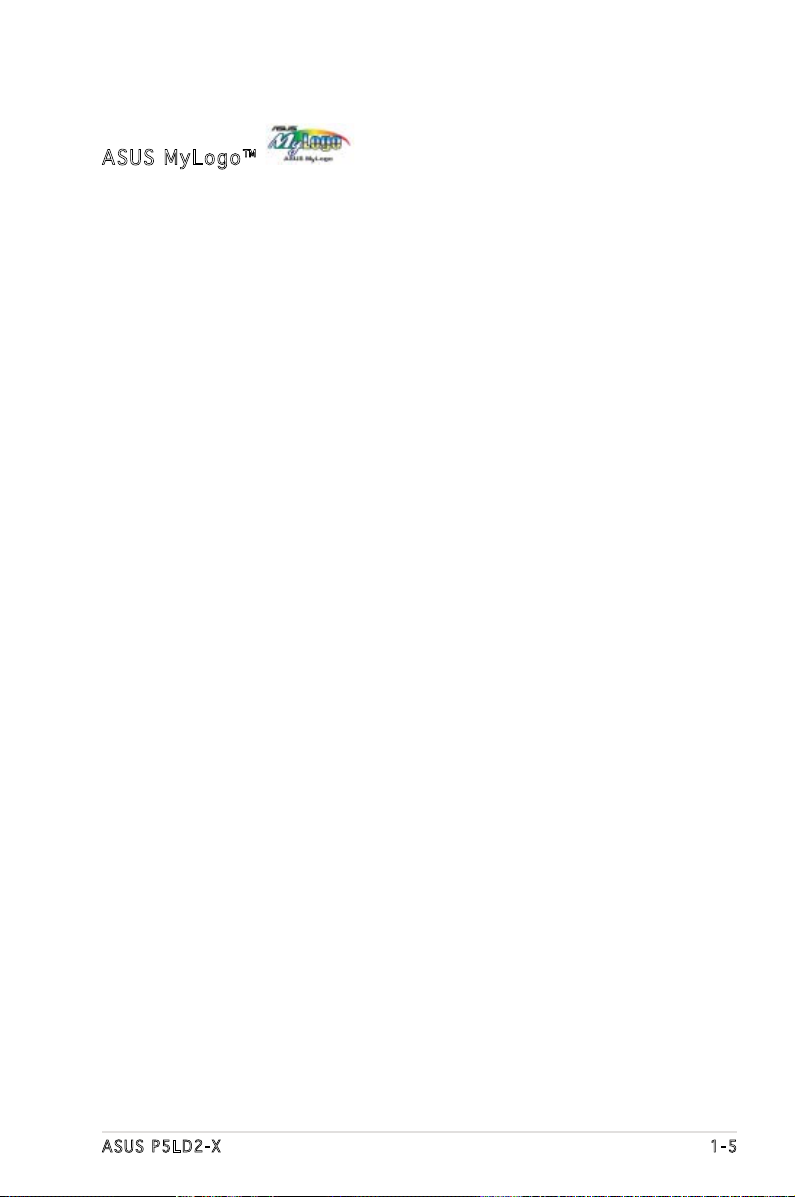
ASUS My Logo ™
Cette nouvelle fonction incluse dans la carte mère vous permet de
personnaliser et d’ajouter du style à votre système grâce à des logos de
boot personnalisés. Voir page 5-6 pour plus de détails.
ASUS P5LD2-X 1-5
Page 20
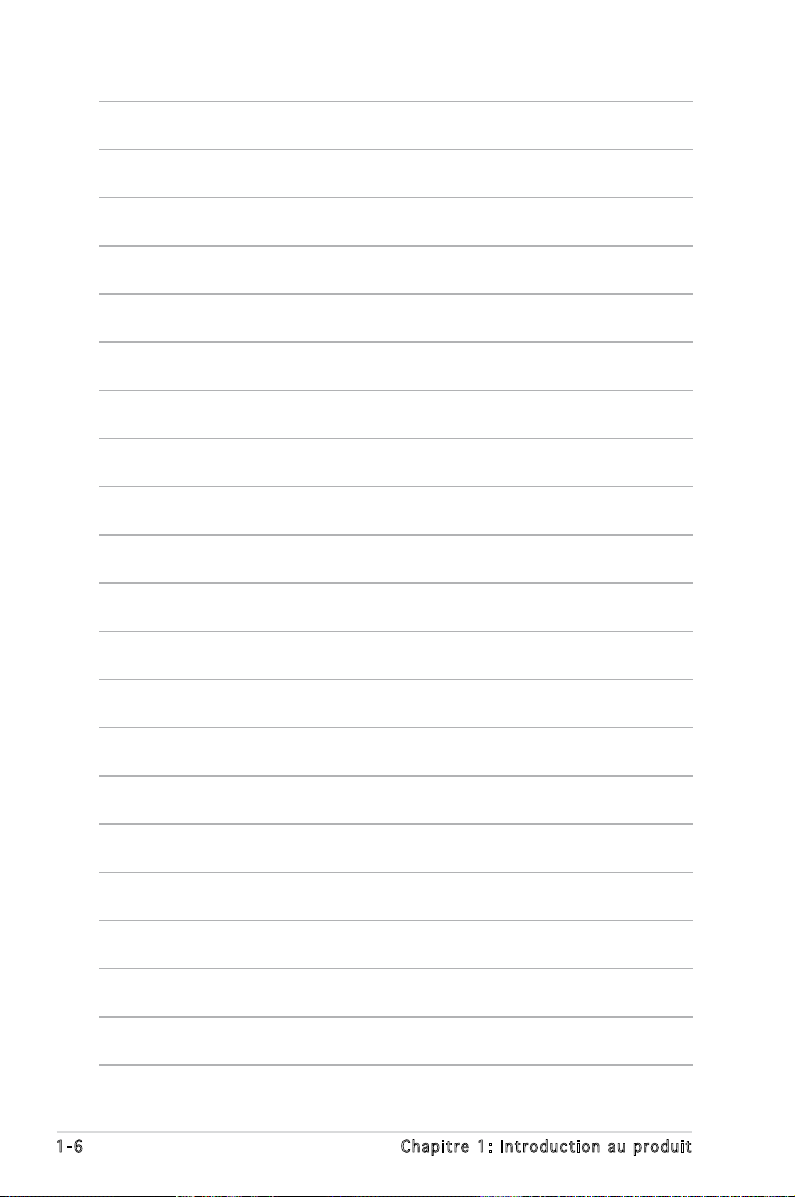
1-6 Chapitre 1: Introduction au produit
Page 21
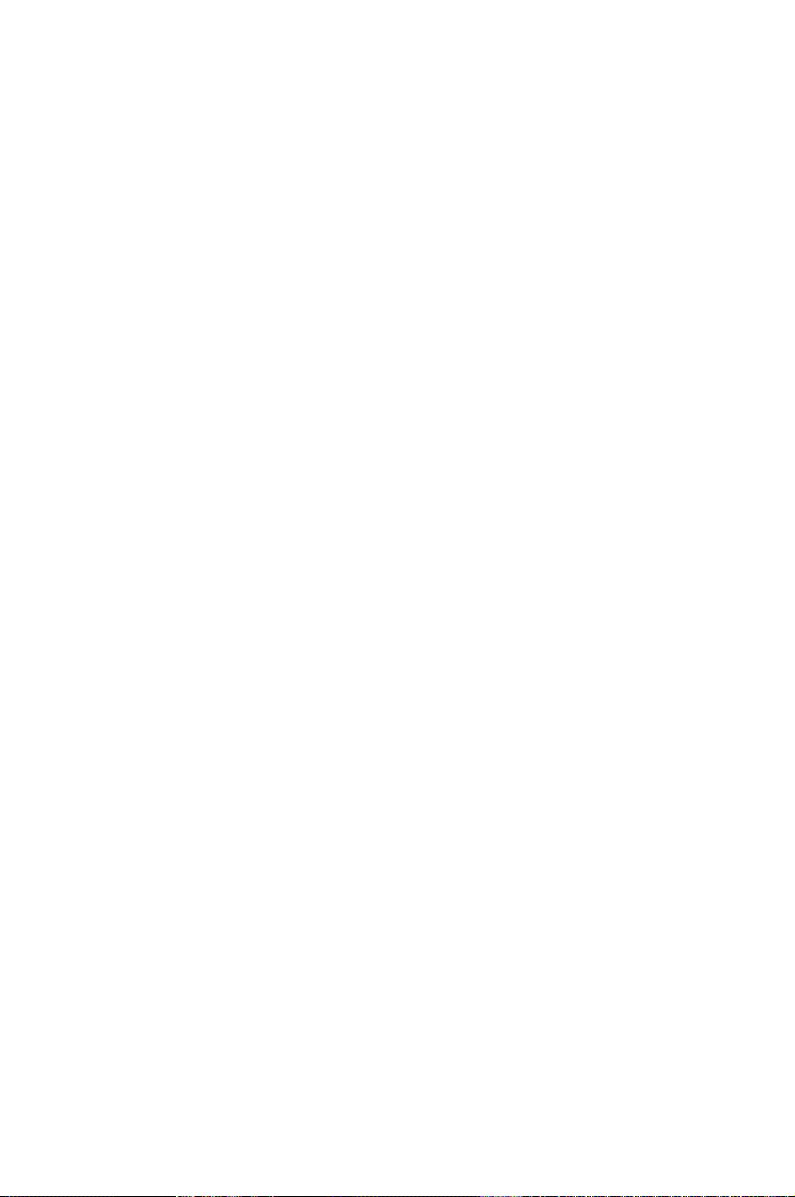
Ce chapitre liste les procédures
de paramétrage matériel que vous
devrez accomplir en installant les
composants du système. Vous y
trouverez aussi une description des
jumpers et des connecteurs de la
carte mère.
Informations
sur le matériel
2
Page 22
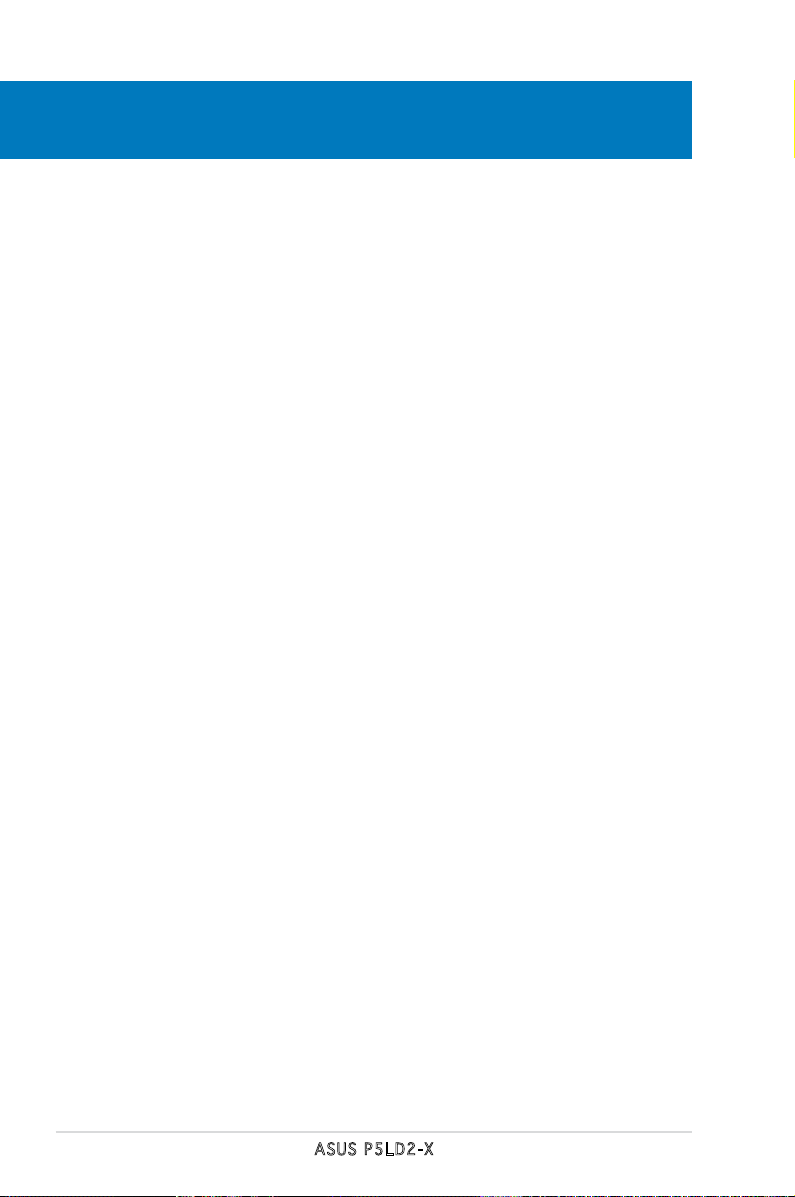
Sommaire du chapitre
2
2.1 Avant de commencer ........................................................... 2-1
2.2 Vue générale de la carte mère ..............................................
2.3 Central Processing Unit (CPU) ..............................................
2.4 Mémoire système ................................................................
2.5 Slots d’extension ................................................................
2.6 Jumpers ..............................................................................
2.7 Connecteurs ........................................................................
2-2
2-6
2-13
2-18
2-21
2-23
ASUS P5LD2-X
Page 23
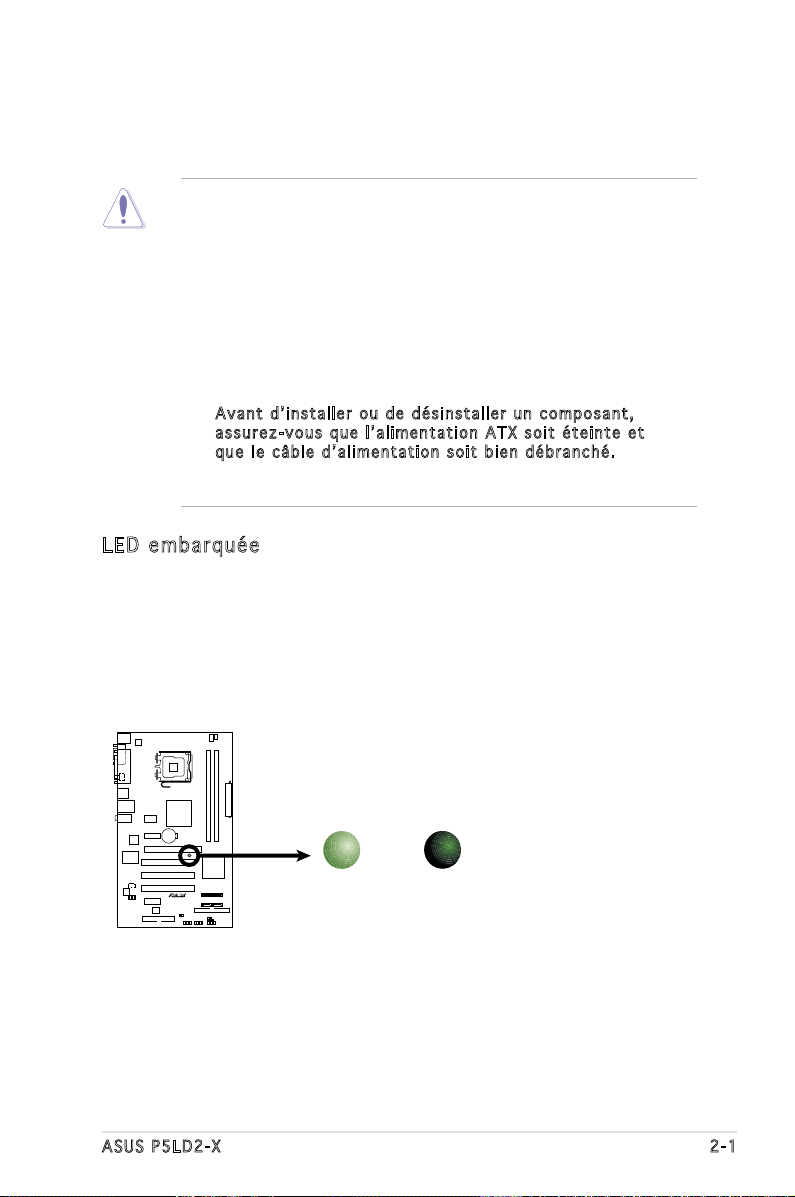
2.1 Avant de commencer
P5LD2-X
SB_PWR
ON
Standby
Power
OFF
Powered
Off
Prenez note des précautions suivantes avant d’installer la carte mère ou
d’en modier les paramètres.
• Débranchez le câble d’alimentation de la prise murale avant de
toucher aux composants.
• Utilisez un bracelet anti-statique ou touchez un objet métallique
relié au sol (comme l’alimentation) pour vous décharger de toute
électricité statique avant de toucher aux composants.
• Tenez les composants par les coins pour ne pas toucher les circuits
imprimés.
• Lorsque vous désinstallez le moindre composant, placez-le sur une
surface antistatique ou remettez-le dans son emballage d’origine.
Avant d’installer ou de désinstaller un composant,
•
assurez-vous que l’alimentation ATX soit éteinte et
que le câble d’alimentation soit bien débranché. Ne pas
le faire risque de provoquer des dégâts sur la carte mère, sur les
périphériques et/ou sur les composants.
LED emb arqu ée
La carte mère est livrée avec une LED qui s’allume lorsque le système
est sous tension, en veille ou en mode “soft-off”. Elle doit vous
servir à vous rappeler de bien éteindre le système et de débrancher
le câble d’alimentation avant de connecter ou de déconnecter le
moindre composant sur la carte mère. L’illustration ci-dessous indique
l’emplacement de cette LED.
LED embarquée de
la P5LD2-X
ASUS P5LD2-X 2-1
Page 24

P5LD2-X
2.2 Vue générale de la carte mère
Avant d’installer la carte mère, étudiez bien la conguration de votre
châssis pour vous assurer que votre carte mère puisse y être installée.
Assurez-vous d’avoir bien débranché l’alimentation du châssis avant
d’installer ou de désinstaller la carte mère. Si vous ne le faites pas vous
risquez de vous blesser et d’endommager la carte mère.
2.2 .1 Orient at ion d e monta ge
Lorsque vous installez la carte mère, vériez que vous la montez dans le
châssis dans le bon sens. Le côté qui porte les connecteurs externes doit
être à l’arrière du châssis, comme indiqué sur l’image ci-dessous.
2.2 .2 Pas de v is
Placez sept (7) vis dans les trous indiqués par des cercles pour xer la
carte mère au châssis.
Ne vissez pas trop fort ! Vous risqueriez d’endommager la carte mère.
Placez ce côté vers
l’arrière du châssis
2-2 Chapitre 2: Informations sur le matériel
Page 25
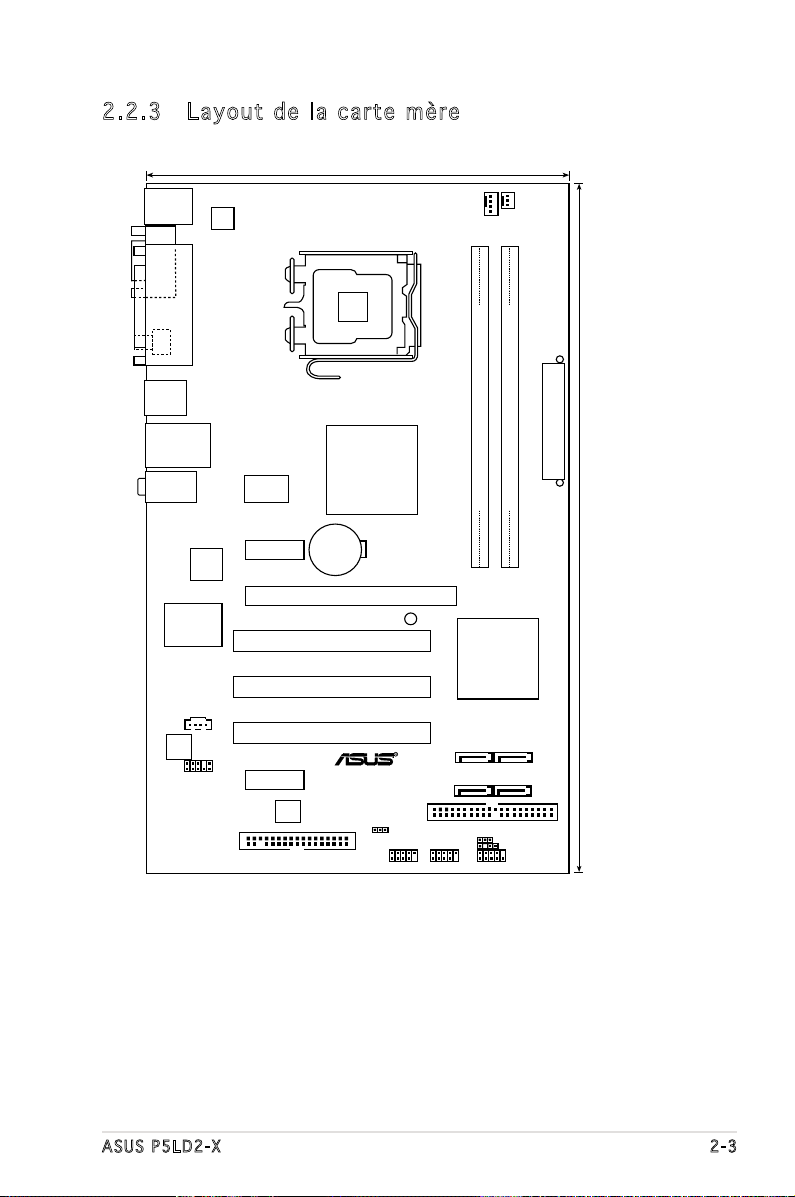
2.2 .3 Layout d e la ca rte m èr e
18.3cm (7.2in)
30.5cm (12in)
P5LD2-X
LGA775
EATXPWR
SATA1
SATA3
SATA2
SATA4
Intel ICH7
Intel 945 family
PCI1
PRI_IDE
PCIEX1_1
PCI2
PCI3
PCIEX1_2
PCIEX16
AAFP
4Mb
BIOS
CR2032 3V
Lithium Cell
CMOS Power
AUDIO
LAN_USB12
USB34
PS/2KBMS
T: M
ouse
B: Keyboard
SPDIF_O1
PARALLE PORT
COM1
CPU_FAN
CHA_FAN
DDR2 DIMM_A1 (64 bit,240-pin module)
DDR2 DIMM_B1 (64 bit,240-pin module)
FLOPPY
USB56 USB78 F_PANEL
CHASSIS
CLRTC
PS2_USBPW
CD
ALC662
Super I/O
SB_PWR
Attansic
L2
RTM876-660-LF
ATX12V
ASUS P5LD2-X 2-3
Page 26
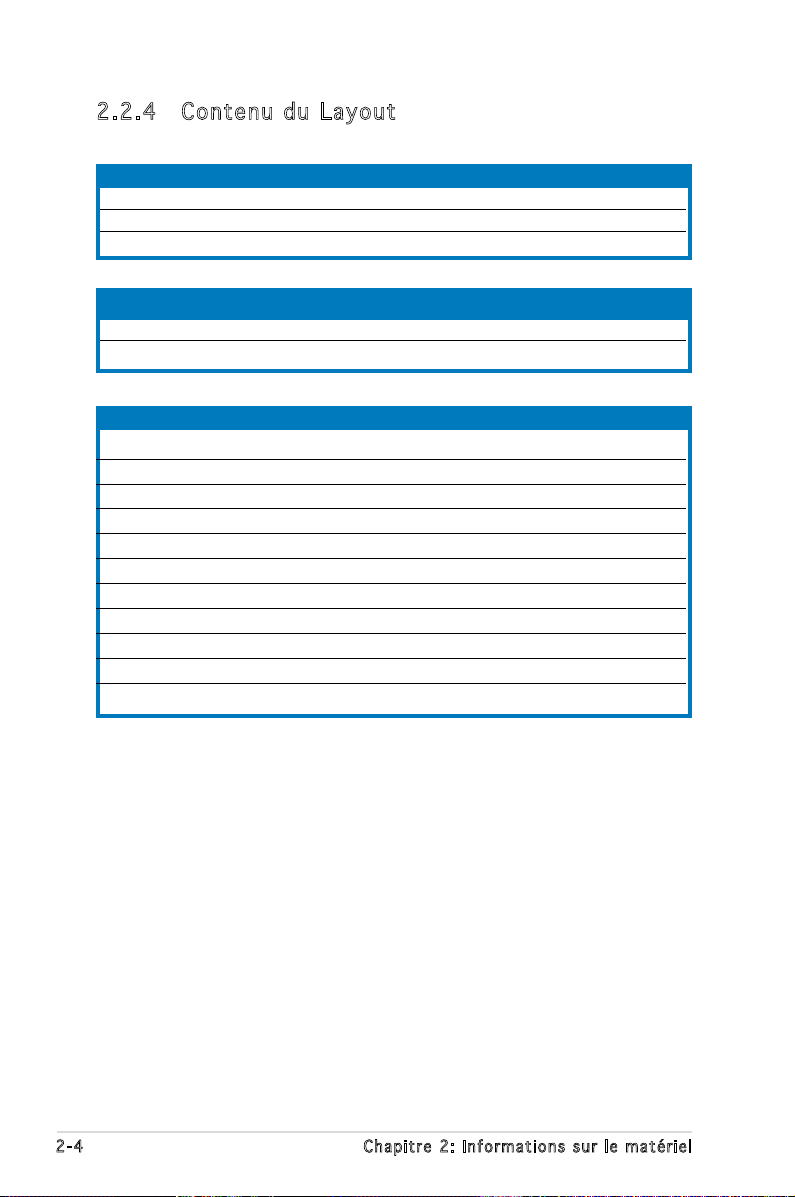
2.2 .4 Conten u du La yo ut
Slots Page
1. PCI-E x16 2-19
2. PCI-E x 1 2-19
3. PCI 2-19
Jumpers Page
1. Clear RTC RAM (3-pin CLRTC) 2-20
2. USB Device wake-up (3-pin PS2_USBPWR) 2-21
Connecteurs arrières Page
1. Port souris PS/2 (green) 2-22
2. Port parallèle 2-22
3. Port LAN (RJ-45) 2-22
4. Port Line In (bleu clair) 2-22
5. Port Line Out (vert) 2-22
6. Port microphone (rose) 2-22
7. Ports USB 2.0 3 et 4 2-23
8. Ports USB 2.0 1 et 2 2-23
9. Port S/PDIF Out coaxial 2-23
10. Port série (COM1) 2-23
11. Port clavier PS/2 (mauve) 2-23
2-4 Chapitre 2: Informations sur le matériel
Page 27
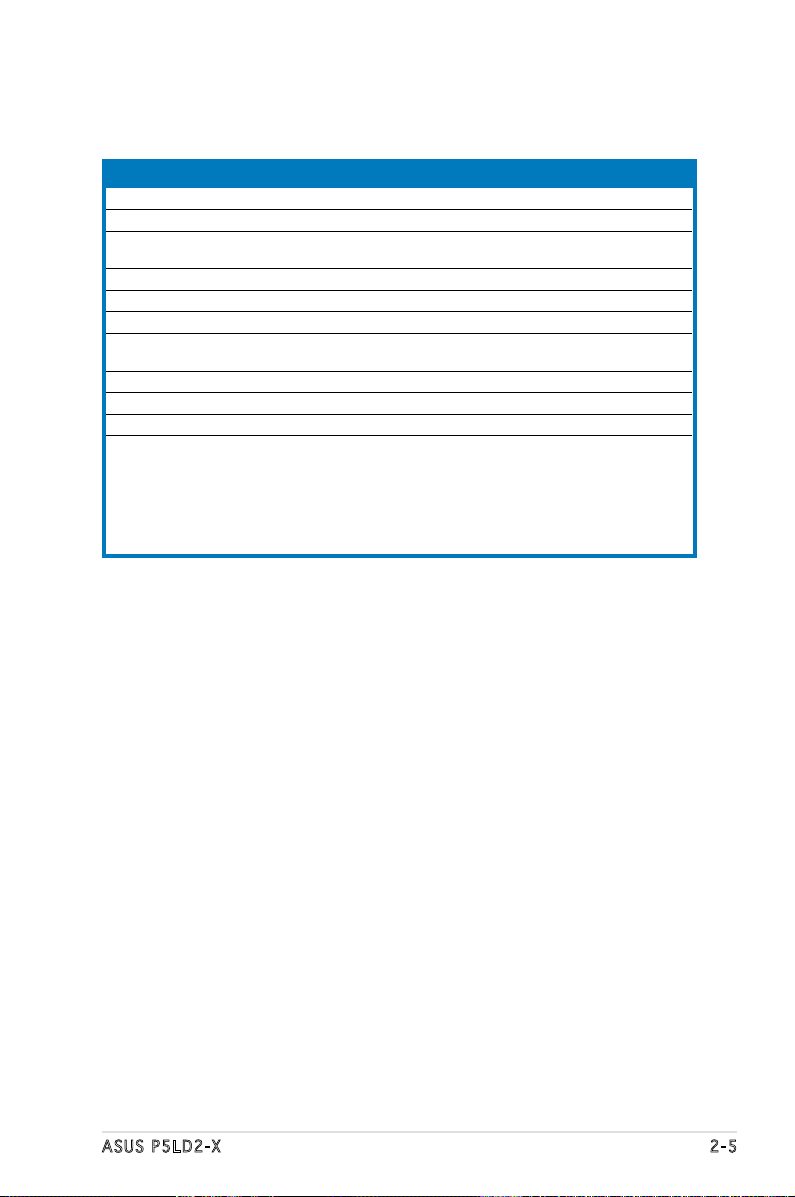
Connecteurs Internes Page
1. Connecteur pour lecteur de disquettes(34-1 pin FLOPPY) 2-23
2. Connecteur IDE Primaire ICH7 (40-1 pin PRI_IDE) 2-24
3. Connecteurs Serial ATA (7-pin SATA1 [red], SATA2 [red], 2-24
SATA3 [black], SATA4 [black])
4. Connecteur audio optique (4-pin CD) 2-25
5. Connecteur audio du panneau avant (10-1 pin AAFP) 2-26
6. Connecteurs USB (10-1 pin USB56, USB78) 2-26
7. Connecteurs de ventilation CPU et châssis (4-pin CPU_FAN, 2-27
3-pin CHA_FAN)
8. Connecteur Chassis intrusion (4-1 pin CHASSIS) 2-27
9. Connecteurs d’alimentation ATX (24-pin EATXPWR, 4-pin ATX12V) 2-28
10. Connecteur système (10-1 pin F_PANEL) 2-29
Bouton
LED d’alimentation système (3-pin PLED)
LED d’activité HDD (2-pin IDE_LED)
Haut-parleur d’alerte système (4-pin SPEAKER)
Bouton d’alimentation ATX/soft-off (2-pin PWRBTN)
Reset (2-pin RESET)
ASUS P5LD2-X 2-5
Page 28
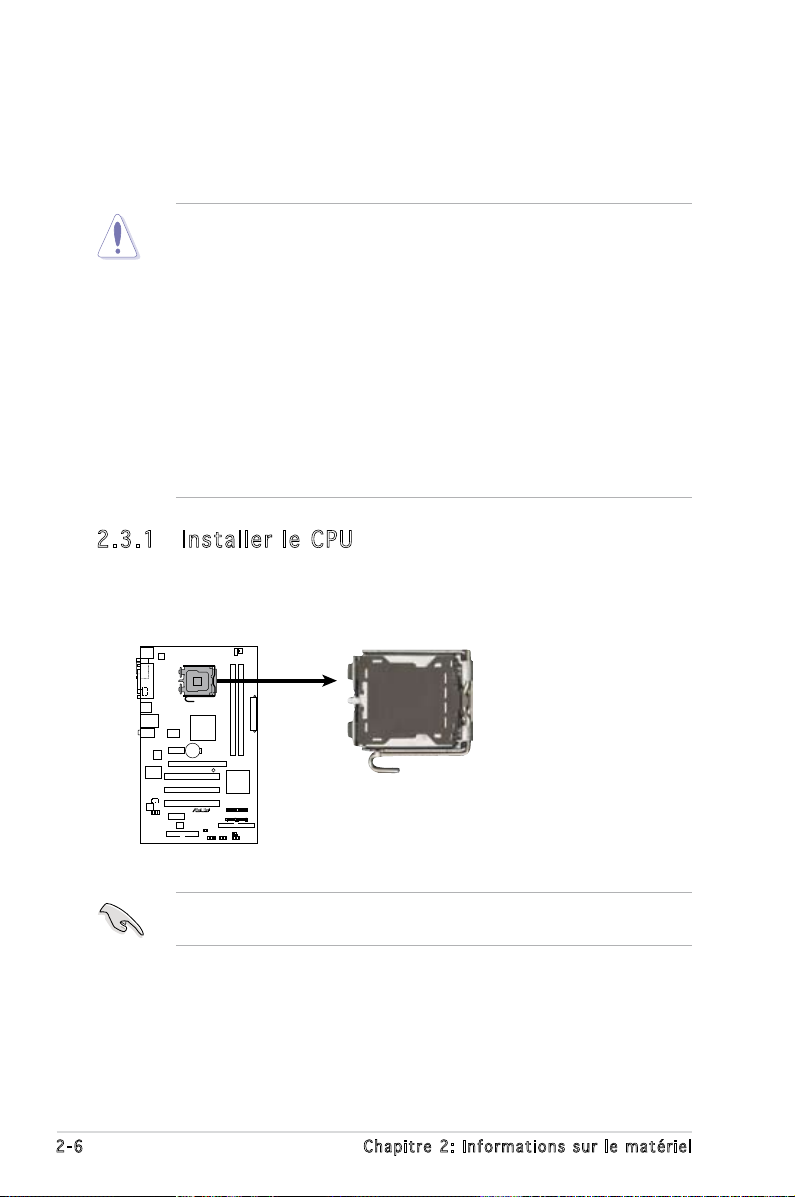
2.3 Central Processing Unit (CPU)
P5LD2-X
La carte mère est livrée avec une interface de connexion LGA775 pour
l’installation des processeurs Intel® Prescott/Smitheld/Cedarmill/ Conroe/
Conroe L/Presler au format 775.
• Lors de l’achat de la carte mère, vériez que le couvercle PnP est
sur le socket et que les broches de ce dernier ne sont pas pliées.
Contactez votre revendeur immédiatement si le couvercle PnP est
manquant ou si vous constatez des dommages sur ce dernier, le
socket, les broches, ou sur les composants de la carte mère.
• Conservez-bien le couvercle après avoir installé la carte mère. ASUS
ne traitera les requêtes RMA (Return Merchandise Authorization)
que si la carte mère est renvoyée avec le couvercle sur le socket
LGA775.
• La garantie du produit ne couvre pas les dommages inigés aux
broches du socket s’ils résultent d’une mauvaise installation/retrait
du CPU, ou s’ils ont été inigés par un mauvais positionnement, par
une perte ou par une mauvaise manipulation du(e) au retrait du
couvercle de protection PnP.
2.3 .1 Instal le r le CP U
Pour installer un CPU:
1. Localisez le socket du CPU sur la carte mère.
Socket 775 du CPU de la P5LD2-X
Avant d’installer le CPU, vériez que le socket vous fait face et que le
levier est à votre gauche.
2-6 Chapitre 2: Informations sur le matériel
Page 29
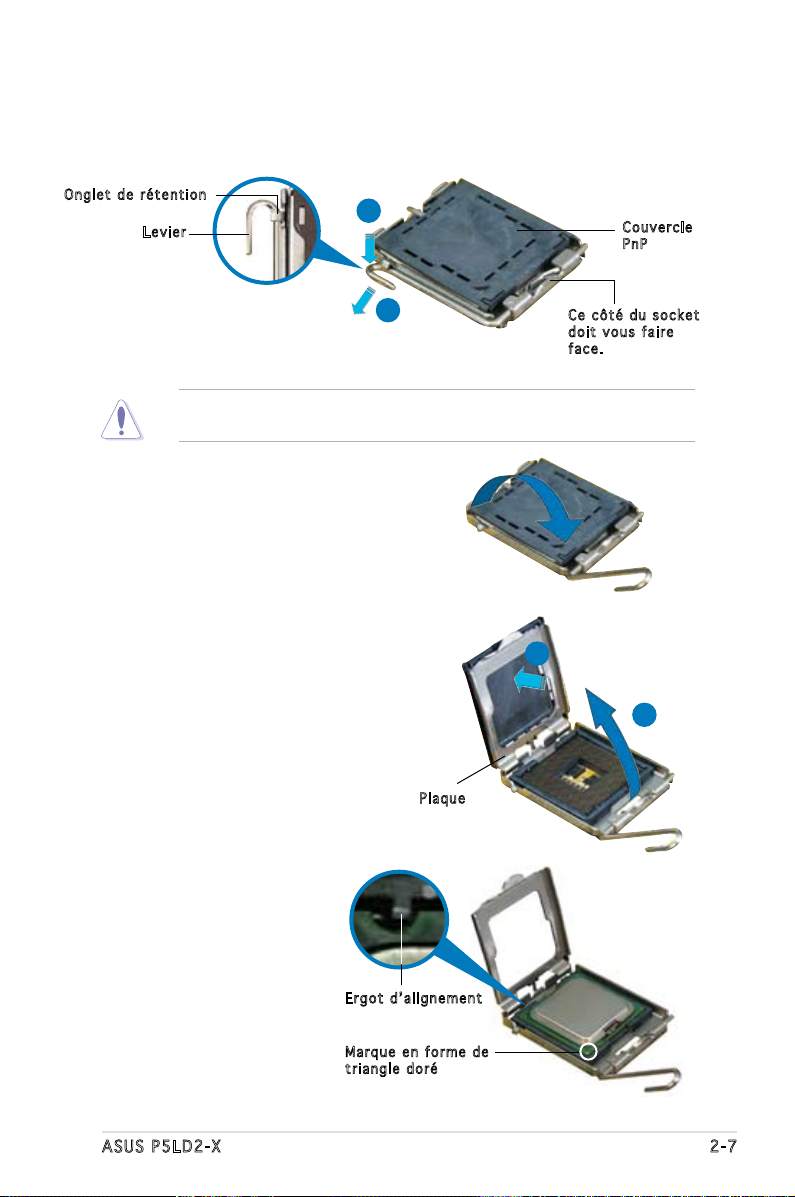
2. Pressez le levier avec votre pouce (A) et déplacez-le vers la gauche
(B) jusqu’à ce qu’il soit libéré de son onglet de rétention.
Ong l e t de r é t ention
Lev i e r
Pour éviter d’endommager les broches du socket, n’enlevez le couvercle
PnP que pour installer un CPU.
3. Soulevez le levier dans la
direction de la èche dans un
angle de 135º.
4. Soulevez la plaque avec votre
pouce et votre index dans un
angle de 100º (A), puis enlevez
le couvercle PnP de la plaque (B).
A
B
B
Cou v e rcle
PnP
Ce c ô t é du s o c ket
doi t vous f a i re
fac e .
A
Pla q u e
5. Placez le CPU sur
le socket, en vous
assurant que la marque
en forme de triangle
doré est placée en bas
à gauche du socket.
Les ergots d’alignement
Erg o t d’ali g n e ment
sur le socket doivent
correspondre aux
encoches du CPU.
ASUS P5LD2-X 2-7
Mar q u e en f o r me de
tri a n gle do r é
Page 30
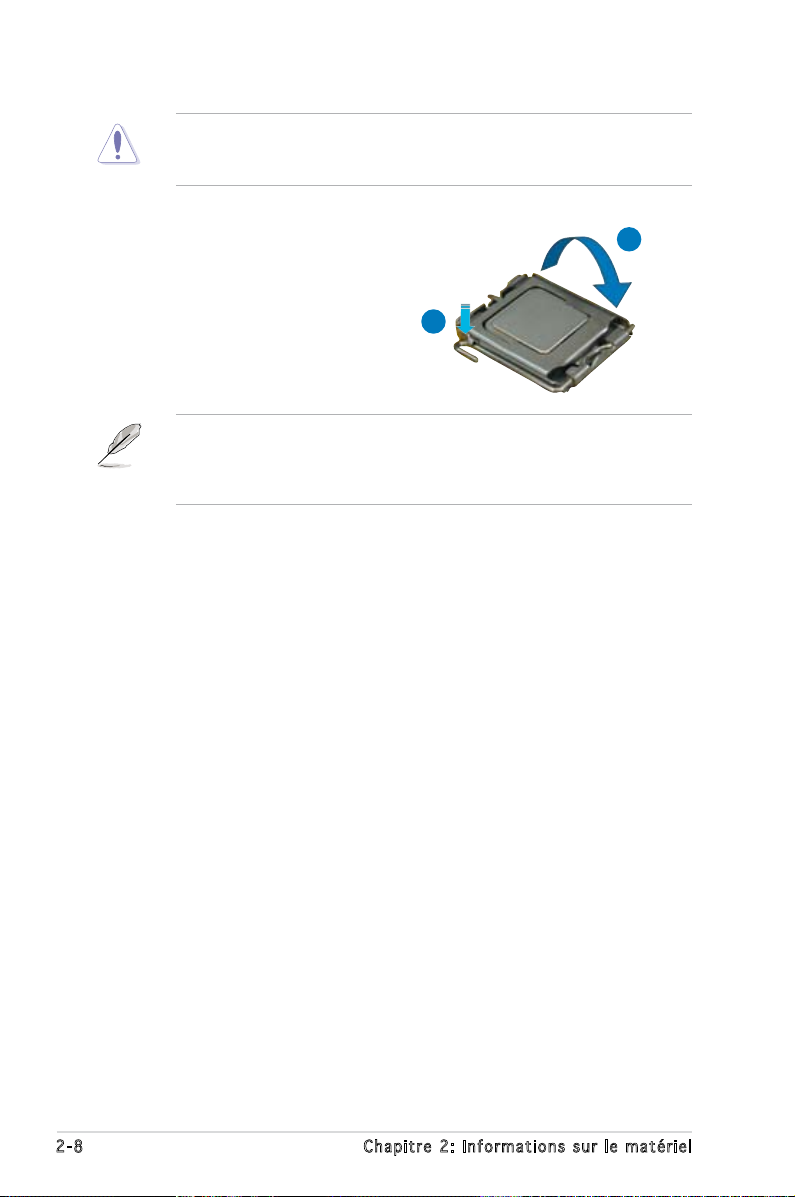
Le CPU ne peut être placé que dans un seul sens. NE FORCEZ PAS sur le
CPU pour le faire entrer dans le socket pour éviter de plier les broches du
socket et/ou d’endommager le CPU !
6. Refermez la plaque (A), puis
pressez le levier (B) jusqu’à
ce qu’il se loge dans le loquet
de rétention.
La carte mère supporte les processeurs Intel® Pentium® 4 LGA775 avec
les technologies Intel® Enhanced Memory 64 (EM64T), Intel SpeedStep®
Technology (EIST), et Hyper-Threading. Voir l’Appendice pour plus
d’informations sur ces caractéristiques du CPU.
A
B
2-8 Chapitre 2: Informations sur le matériel
Page 31

2.3 .2 Installer le dissipateur et le ventilateur du CPU
Le processeur Intel® Prescott/Smitheld/Cedarmill/ Conroe/Conroe L/
Presler LGA775 nécessite un dissipateur thermique et un ventilateur d’une
conception spécique pour assurer des performances et des conditions
•
Lorsque vous achetez un processeur Intel® Pentium 4 en boîte, celuici est livré avec un ensemble dissipateur-ventilateur. Si vous achetez
un CPU à part, assurez-vous de bien utiliser un ensemble dissipateur-
ventilateur multi-directionnel certié par Intel®.
•
Votre ensemble dissipateur-ventilateur pour Intel® Pentium 4
LGA775 est équipé de pins à pousser et ne nécessite aucun outil
particulier pour être installé.
•
Si vous achetez un ensemble dissipateur-ventilateur à part, assurez-
vous d’avoir bien appliqué le matériau d’interface thermique sur le
CPU ou sur le dissipateur avant de l’installer.
Assurez-vous de bien avoir xé la carte mère au châssis avant d’installer
l’ensemble dissipateur-ventilateur du CPU.
Pour installer l’ensemble dissipateur-ventilateur du CPU:
1. Positionnez le dissipateur
sur le CPU installé, en vous
assurant que les quatre pins
correspondent aux trous sur la
carte mère.
Orientez l’ensemble
dissipateur-ventilateur
du CPU de sorte que les
câbles de l’ensemble de
refroidissement soit au plus
près du connecteur CPU fan.
Tro u s dans l a carte m ère
Ext r é mité
étr o i te de l a
can n e lure
Assurez-vous de bien orienter chaque système de serrage avec
l’extrémité étroite de la cannelure pointant vers l’extérieur.
ASUS P5LD2-X 2-9
Sys t è me de s e rrage
Page 32

2. Poussez deux systèmes de
P5LD2-X
CPU_FAN
GND
CPU FAN PWR
CPU FAN IN
CPU FAN PWM
serrage en même temps.
Choisissez deux poussoirs
diagonalement opposés et xez
l’ensemble de refroidissement.
A
B
B
A
B
A
B
A
3. Reliez le câble du ventilateur CPU au connecteur de la carte mère
marqué CPU_FAN.
CPU_FAN de la P5LD2-X
N’oubliez pas de connecter le câble du ventilateur au connecteur CPU
fan ! Des erreurs de monitoring matériel pourraient survenir si vous ne
branchez pas ce connecteur.
2-10 Chapitre 2: Informations sur le matériel
Page 33

2.3 .3 Désinstaller le dissipateur et le ventilateur du CPU
Pour désinstaller l’ensemble dissipateur-ventilateur:
1. Déconnectez le câble du
ventilateur du CPU de la carte
mère.
2. Tournez les systèmes de
serrage dans le sens inverse des
aiguilles d’une montre.
3. Tirez vers le haut deux
systèmes de serrage en
même temps en séquence
diagonale pour dégager
l’ensemble dissipateur-
ventilateur de la carte mère.
A
B
A
B
A
B
B
A
4. Otez avec précaution
l’ensemble dissipateur-
ventilateur de la carte mère.
ASUS P5LD2-X 2-11
Page 34

5. Tournez chaque mécanisme
de serrage dans le sens des
aiguilles d’une montre pour
avoir une bonne orientation lors
d’une ré-installation.
L’extrémité étroite de la
cannelure doit pointer vers
l’extérieur. (La photo montre
la cannelure ombragée à titre
d’exemple.)
Ext r é mité é t r oite d e la can n e lure
Veuillez vous référer à la documentation fournie avec le ventilateur CPU
pour obtenir des informations détaillées sur son installation.
2-12 Chapitre 2: Informations sur le matériel
Page 35

2.4 Mémoire système
P5LD2-X
128 Pins
112 Pins
DIMM_B1
DIMM_A1
2.4 .1 Vue gé né rale
La carte mère est équipée de deux sockets Dual Inline Memory Modules
(DIMM) Double Data Rate 2 (DDR2).
Le schéma suivant illustre l’emplacement des sockets:
Sockets DIMM de la P5LD2-X
Canal Sockets
Canal A DIMM_A1
Canal B DIMM_B1
2.4 .2 Config ur ation s mémoi re
Vous pouvez installer des DIMM unbuffered non-ECC DDR2 de 128 Mo, 256
Mo, 512 Mo et 1 Go dans les sockets mémoire.
• Vous pouve installer des DIMM de tailles variables dans le Canal A
et B. Le système mappe la taille totale du canal de plus petite taille
pour les congurations dual-channel. Tout excédant de mémoire
du canal le plus grand est alors mappé pour fonctionner en singlechannel.
• Installez toujours des DIMM dotés de la même valeur CAS latency.
Pour une compatibilité optimale, il est recommandé d’acheter des
modules mémoire de même marque.
• Si vous installez quatre modules mémoire d’1 Go, le système
reconnaîtra moins de 2 Go car un certain montant de mémoire est
réservé pour d’autres fonctions critiques. Cette limitation est valable
pour Windows® XP 32-bits, cette OS ne suportant pas la fonction
Physical Address Extension (PAE).
• Si vous installez la version 32-bits de Windows
®
XP, il est
recommandé d’installer moins de 2 Go de mémoire système.
• Cette carte mère ne supporte pas les modules mémoire faits de
puces mémoire de 128 Mo ou double face x16.
ASUS P5LD2-X 2-13
Page 36

List e d es f abr ican ts de m émo ire agr éés
DDR2 -53 3
Taille Fabricant Modèle CL Marque Face(s) Composants A B
256MB Kingston KVR533D2N4/256 N/A Elpida SS E5116AB-5C-E • •
256MB Kingston KVR533D2N4/256 N/A Elpida SS E5116AF-5C-E • •
512MB Kingston KVR533D2N4/512 N/A Hynix DS HY5PS56821F-C4 • •
512MB Kingston KVR533D2N4/512 N/A Inneon SS HYB18T512800AF3733336550 • •
1G Kingston KVR533D2N4/1G N/A Kingston DS D6408TE7BL-37 • •
256MB Samsung M378T3253FG0-CD5 N/A Samsung SS K4T56083QF-GCD5 • •
512MB Samsung M378T6553BG0-CD5 4 Samsung SS K4T51083QB-GCD5 • •
256MB Qimonda HYS64T32000HU-3.7-A 4 Qimonda SS HYB18T512160AF-3.7AFSS31270 • •
512MB Qimonda HYS64T64000GU-3.7-A 4 Qimonda SS HYB18T512800AC37SSS11511 • •
512MB Qimonda HYS64T64000HU-3.7-A N/A Qimonda SS HYB18T512800AF37SSS12079 • •
512MB Qimonda HYS64T64000HU-3.7-A N/A Qimonda SS HYB18T512800AF37FSS29334 • •
256MB HY HYMP532U64CP6-C4 AB 4 Hynix SS HY5PS121621CFP-C4 • •
1G HY HYMP512U64CP8-C4 AB 4 Hynix DS HY5PS12821CFP-C4 • •
512MB Micron MT 16HTF6464AG-53EB2 4 Micron DS D9BOM • •
512MB Micron MT 16HTF6464AG-53EB2 4 Micron DS Z9BQT • •
1G Micron MT 16HTF12864AY-53EA1 4 Micron DS D9CRZ • •
512MB Corsair VS512MB533D2 N/A Corsair DS MIII0052532M8CEC • •
512MB Elpida EBE51UD8ABFA-5C-E N/A Elpida SS E5108AB-5C-E • •
512MB Kingmax KLBC28F-A8KB4 N/A Kingmax SS KKEA88B4IAK-37 • •
256MB Kingmax KLBB68F-36EP4 N/A Elpida SS E5116AB-5C-E • •
512MB Kingmax KLBC28F-A8EB4 N/A Elpida SS E5108AE-5C-E • •
512MB PQI MEAB-323LA N/A PQI SS D2-E04180W025 • •
1G PQI MEAB-423LA N/A PQI DS D2-E04230W107 • •
512MB AENEON AET660UD00-370A98Z 4 AENEON SS AET93F370A G 0513 • •
256MB AENEON AET560UD00-370A98Z 4 AENEON SS AET94F370AWVV34635G0520 • •
512MB AENEON AET660UD00-370A98Z 4 AENEON SS AET93F370A 3VV36328G 0522 • •
512MB AENEON AET660UD00-370A98X N/A AENEON SS AET93F370A 0518 • •
512MB AENEON AET660UD00-370A88S N/A AENEON DS AET82F370A 0550 • •
512MB AENEON AET660UD00-370B97X 4 AENEON SS AET93R370B 0640 • •
1G AENEON AET760UD00-370A98Z N/A AENEON DS AET93F370A 0551 • •
1G AENEON AET760UD00-370A98S N/A AENEON DS AET92F370A 0606 • •
1G AENEON AET760UD00-370B97X 4 AENEON DS AET93R370B 0640 • •
2G AENEON AET860UD00-370A08X N/A AENEON DS AET03F370AFVV26176G 0542 • •
1G AENEON AET760UD00-370B97S 4 AENEON DS AET92R370B 0644 • •
512MB REMAXEL RML1040EG38D6F-533 4 Elpida SS E5108AG-5C-E • •
512MB VERITECH GTP512HLTM46DG N/A VERITECH SS VTD264M8PC6G01A164129621 • •
1G VERITECH GTP01GHLTM56DG N/A VERITECH DS VTD264M8PC6G01A164129621 • •
Support DIMM
DDR2 -66 7
Taille Fabricant Modèle CL Marque Face(s) Composants A B
256MB Kingston KVR667D2N5/256 N/A Elpida SS E2508AB-6E-E • •
512MB Kingston KVR667D2N5/512 N/A Kingston SS D6408TE8WL-27 • •
1G Kingston KVR667D2N5/1G N/A Kingston DS D6408TE8WL-3 • •
512MB Samsung KR M378T6553CZ0-CE6 N/A Samsung SS K4T51083QC • •
512MB Samsung KR M378T6453FZ0-CE6 N/A Samsung DS K4T56083QF-ZCE6 • •
512MB Samsung M378T6553CZ3-CE6 N/A Samsung SS K4T51083QC-ZCE6 • •
1G Samsung M378T2953CZ3-CE6 N/A Samsung DS K4T51083QC-ZCE6 • •
1G Samsung KR M378T2953CZ0-CE6 N/A Samsung DS K4T51083QC-ZCE6 • •
256MB Qimonda HYS64T32000HU-3S-A N/A Qimonda SS HYB18T512160AF-3SSSS17310 • •
(continue à la page suivante)
2-14 Chapitre 2: Informations sur le matériel
Support DIMM
Page 37

DDR2 -66 7
Taille Fabricant Modèle CL Marque Face(s) Composants A B
512MB Qimonda HYS64T32000HU-3S-A N/A Qimonda SS HYB18T5128000AF-3SSSS27416• •
512MB Qimonda HYS64T64000HU-3S-A N/A Qimonda SS HYB18T512800AF3SFSS05346 • •
1G Qimonda HYS64T128020HU-3S-A N/A Qimonda DS HYB18T512800AF3SSSS28104 • •
512MB Corsair VS512MB667D2 N/A Corsair DS MIII0052532M8CEC • •
512MB Corsair CM2X512-5400C4 4 Corsair SS Heat-Sink Package • •
1G Corsair VS1GB667D2 N/A Corsair DS MID095D62864M8CEC • •
256MB HY HYMP532U64CP6-Y5 AB 5 Hynix SS HY5PS121621CFP-Y5 • •
512MB HY HYMP564U64AP8-Y4 AA N/A Hynix SS HY5PS12821AFP-Y4 • •
512MB HY HYMP564U64AP8-Y5 AA N/A Hynix SS HY5PS12821AFP-Y5 • •
1G HY HYMP512U64AP8-Y5 AB N/A Hynix DS HY5PS12821AFP-Y5 • •
1G HY HYMP512U64CP8-Y5 AB 5 Hynix DS HY5PS12521CFP-Y5 • •
512MB Kingmax KLCC28F-A8EB5 N/A Elpida SS E5108AE-6E-E • •
512MB Kingmax KLCC28F-A8KB5 N/A Kingmax SS KKEA88B4LAUG-29DX • •
1G Kingmax KLCD48F-A8KB5 N/A Kingmax DS KKEA88B4LAUG-29DX • •
512MB Apacer 78.91092.420 N/A Elpida SS E5108AE-6E-E • •
512MB Apacer AU512E667C5KBGC 5 Apacer SS AM4B5708MIJS7E0627B • •
512MB Apacer AU512E667C5KBGC 5 Apacer SS AM4B5708GQJS7E06332F • •
1G Apacer AU01GE667C5KBGC N/A Apacer DS AM4B5708GQJS7E0636B • •
1G Apacer 78.01092.420 5 Elpida DS E5108AE-6E-E • •
1G Apacer AU01GE667C5KBGC 5 Apacer DS AM4B5708MIJS7E0627B • •
512MB ADATA M20EL5G3H3160B1C0Z N/A Elpida SS E5108AE-6E-E • •
512MB ADATA M20AD5G3H3166I1C52 N/A ADATA SS AD29608A8A-3EG20648 • •
1G ADATA M2OAD5G3I4176I1C52 N/A ADATA DS AD29608A8A-3EG20645 • •
512MB VDATA M2GVD5G3H31A4I1C52 N/A VDATA SS VD29608A8A-3EC20615 • •
512MB VDATA M2YVD5G3H31P4I1C52 N/A VDATA SS VD29608A8A-3EG20627 • •
512MB VDATA M2GVD5G3H166I1C52 N/A VDATA SS VD29608A8A-3EG20637 • •
1G VDATA M2GVD5G3I41P6I1C52 N/A VDATA DS VD29608A8A-3EG20627 • •
1G VDATA M2GVD5G3I41C4I1C52 N/A VDATA DS VD29608A8A-3EC20620 • •
1G VDATA M2GVD5G3I4176I1C52 N/A VDATA DS VD29608A8A-3EG20641 • •
512MB Smart T3D2667C48S 4 MTRI SS G64M8X84GT4X4AUUP 0629 • •
1G Smart TB4D2667C58D 5 Smart DS G64M8XBJMX4TUE 0623 • •
512MB PSC AL6E8E63B-6E1K 5 PSC SS A3R12E3GEF637BLC5N • •
1G PSC AL7E8E63B-6E1K 5 PSC DS A3R12E3GEF637BLC5N • •
512MB MDT MDT 512MB 4 MDT SS 18D51280D-30648 • •
1G MDT MDT 1024MB 4 MDT DS 18D51200D-30646 • •
1G MDT MDT 1024MB 4 MDT DS 18D51280D-30646E • •
256MB Nanya NT256T64UH4A1FY-3C N/A Nanya SS NT5TU32M16AG-3C • •
512MB Nanya NT512T64U88A1BY-3C N/A Nanya SS NT5TU64M8AE-3C • •
1G PQI DDR2-667U 1G N/A Hynix DS HY5PS12821BFP-E3 A • •
512MB AENEON AET660UD00-30DA98Z N/A AENEON SS AET93F30DA 0552 • •
512MB AENEON AET660UD00-30DB97X 5 AENEON SS AET93R300B 0633 • •
1G AENEON AET760UD00-30DA98Z N/A AENEON DS AET93F30DA8EE47414G 0540 • •
512MB AENEON AET660UD00-30DA98Z N/A AENEON SS AET93F300A 0606 • •
1G AENEON AET760UD00-30DA98Z N/A AENEON DS AET93F30DA 0604 • •
1G AENEON AET760UD00-30DB97X 5 AENEON DS AET93R300B 0639 • •
512MB VERITECH GTP512HLTM45EG N/A VERITECH SS VTD264M8PC6G01A164129621 • •
1G VERITECH GTP01GHLTM55EG N/A VERITECH DS VTD264M8PC6G01A164129621 • •
(continue à la page suivante)
Support DIMM
ASUS P5LD2-X 2-15
Page 38

DDR2 -66 7
Support DIMM
Taille Fabricant Modèle CL Marque Face(s) Composants A B
512MB GEIL GX21GB5300DC 4 GEIT SS Heat-Sink Package • •
512MB TEAM TVDD512M667C5 N/A TEAM SS T2D648MT-6 • •
1G TEAM TVDD1.02M667C4 N/A TEAM DS T2D648PT-6 • •
512MB Century CENTURY 512MB N/A Nanya SS NT5TU64M8AE-3C • •
512MB Century CENTURY 512MB N/A Hynix SS HY5PS12821AFP-Y5 • •
1G Century CENTURY 1G N/A Hynix DS HY5PS12821AFP-Y5 • •
1G Century CENTURY 1G N/A Nanya DS NT5TU64M8AE-3C • •
512MB KINGBOX 512MB 667MHz N/A KINGBOX SS EPD264082200-4 • •
1G KINGBOX DDRII 1G 667MHz N/A KINGBOX DS EPD264082200-4 • •
512MB KINGBOX 512MB 667MHz N/A KINGBOX SS EPD264082200-4 • •
1G KINGBOX DDRII 1G 667MHz N/A KINGBOX DS EPD264082200-4 • •
Fac e ( s): SS - Simpl e face D S - Do u b l e-fac e CL: L a t ence C A S
Sup p o rt DIM M :
A - Sup p o r te un m o dule i n s éré d a n s un s l o t quel c o n que e n c onfig u r a tion
Sin g l e-chan n e l.
B - Su p p orte u n e paire d e modu l e s insé r é s dans l es slo t s jaune s ou noi r s en
con f i gurati o n Dual- c h annel.
Visitez le site web ASUS pour obtenir la dernière liste des modules de
mémoire DDR2-667/533 certiés par ASUS.
2-16 Chapitre 2: Informations sur le matériel
Page 39

2.4 .3 Instal le r un mo dule DI MM
Débranchez l’alimentation avant d’ajouter ou de retirer des modules
DIMM ou tout autre composant système. Ne pas le faire risquerait
d’endommager la carte mère et les composants.
Pour installer un DIMM:
1. Déverrouillez un socket DIMM
en pressant les clips de
rétention vers l’extérieur.
2. Alignez un module DIMM
sur le socket de sorte que
l’encoche sur le module
1
corresponde à l’ergot sur le
socket.
3. Insérez fermement le module
DIMM dans le socket jusqu’à
ce que les clips se remettent
en place d’eux-mêmes et que
le module soit bien en place.
• Un DIMM DDR2 est doté d’une encoche, ce qui lui permet de ne
pouvoir être inséré dans le socket que dans un seul sens. Ne forcez
pas sur le module pour éviter de l’endommager.
• Les sockets DIMM DDR2 ne supportent pas les modules de DDR.
n’essayez pas d’installer de module DDR dans un socket pour DDR2.
2.4 .4 Enleve r un mo du le DI MM
Pour enlever un module DIMM:
1. Pressez en même temps les clips
de rétention vers l’extérieur pour
déverrouiller le module DIMM.
2
3
Mod u l e DIMM D DR2
Cli p de rét e n tion d é v erroui l l é
2
1
Soutenez le module avec vos
doigts lorsque vous pressez
sur les clips de rétention.
Le module pourrait être
endommagé s’il est éjecté
avec trop de force.
1
Mod u l e DIMM D DR2
2. Enlevez le module DIMM du socket.
ASUS P5LD2-X 2-17
Page 40

2.5 Slots d’extension
Plus tard, vous pourrez avoir besoin d’installer des cartes d’extension. La
section suivante décrit les slots et les cartes d’extension supportées.
Assurez-vous de bien débrancher le câble d’alimentation avant d’ajouter
ou de retirer des cartes d’extension. Ne pas le faire risquerait de vous
blesser et d’endommager les composants de la carte mère.
2.5 .1 Ins ta l le r un e c ar te d’ ex te n si on
Pour installer une carte d’extension:
1. Avant d’installer la carte d’extension, lisez bien la documentation
livrée avec cette dernière et procédez aux réglages matériels
nécessaires pour accueillir cette carte.
2. Ouvrez le boîtier (si votre carte mère est montée dans un châssis).
3. Enlevez l’équerre correspondant au slot dans lequel vous désirez
installer la carte. Conservez la vis.
4. Alignez le connecteur de la carte avec le slot et pressez fermement
jusqu’à ce que la carte soit bien installée dans le slot.
5. Fixez la carte au châssis avec la vis que vous avez ôté plus tôt.
6. Refermez le boîtier.
2.5 .2 Con fi g ur er u n e ca rt e d ’e xt e ns io n
Après avoir installé la carte, congurez-la en ajustant les paramètres
logiciels.
1. Allumez le système et procédez aux modications de BIOS
nécessaires, si besoin. Voir chapitre 4 pour plus de détails concernant
le BIOS.
2. Assignez un IRQ à la carte. Reportez-vous aux tableaux de la page
suivante.
3. Installez les pilotes de la carte d’extension.
Lors de l’utilisation de cartes PCI sur des slots partagés, assurez-vous
que les pilotes supportent bien la fonction “Share IRQ” (partage d’IRQ)
ou que la carte n’a pas besoin d’assignation d’IRQ. Sinon, des conits
pourraient survenir entre les deux groupes PCI rendant le système
instable et la carte inopérante. Reportez-vous au tableau page suivante
pour plus de détails.
2-18 Chapitre 2: Informations sur le matériel
Page 41

2.5 .3 Assign at ion d es IRQ
Assi gna tion st anda rd
IRQ Fonction standard
0 Horloge système
1 Contrôleur clavier
2 Re-direction vers IRQ#9
3 —
4 Port Communications (COM1)*
5 IRQ holder for PCI steering*
6 Contrôleur disquettes
7 Port imprimante (LPT1)*
8 CMOS Système/Horloge temps réel
9 IRQ holder for PCI steering*
10 IRQ holder for PCI steering*
11 IRQ holder for PCI steering*
12 Port souris compatible PS/2*
13 Processeur de données numériques
14 Canal IDE Primaire
* C e s IRQ s o n t habi t u elleme n t dispo n i bles p o u r les p é riphér i q ues IS A ou PCI .
Assi gna tion de s IR Q p our cet te c art e mè re
A B C D E F G H
Slot PCI 1 — partagé — — — — — —
Slot PCI 2 — — — — — partagé — —
Slot PCI 3 — — — — — — partagé —
Slot PCI E x16 partagé — — — — — — —
Slot PCI PCI E x1 1 partagé — — — — — — —
Slot PCI PCI E x1 2 — — partagé — — — — —
Contrôleur USB embarqué 1 partagé — — — — — — —
Contrôleur USB embarqué 2 — partagé — — — — — —
Contrôleur USB embarqué 3 — — partagé — — — — —
Contrôleur USB embarqué 4 — — — partagé — — — —
Contrôleur USB 2.0 embarqué — — — — partagé — — —
Port IDE embarqué — — — — — — partagé —
Contrôleur audio HD embarqué — — — partagé — — — —
Contrôleur LAN embarqué — partagé — — — — — —
ASUS P5LD2-X 2-19
Page 42

2.5 .4 Slots PC I
Les slots PCI supportent des cartes
telles que les cartes réseau, SCSI,
USB et toute autre carte conforme
au standard PCI. L’illustration montre
une carte réseau installée sur un port
2.5 .5 Slot P CI Expr es s x16
Cette carte mère supporte les
cartes graphiques PCI Express x16
conformes aux spécications PCI
Express. L’illustration ci-contre
montre une carte graphique installée
sur le slot PCI Express x16.
2.5 .6 Slot P CI Expr es s x1
Cette carte mère supporte des cartes
réseau PCI Express x1, des cartes
SCSI et toute autre carte conforme
aux spécications PCI Express.
L’illustration montre une carte réseau
installée sur un port PCI Express x1.
2-20 Chapitre 2: Informations sur le matériel
Page 43

2.6 Jumpers
P5LD2-X
CLRTC
Normal
Clear RTC
(Default)
1 2 2 3
1. Clear R TC RAM (CLRTC )
Ce jumper vous permet d’effacer la Real Time Clock (RTC) RAM du
CMOS. Vous pouvez effacer les données date, heure et paramètres
setup en effaçant les données de la CMOS RTC RAM . La pile bouton
intégrée alimente les données de la RAM dans le CMOS, incluant les
paramètres système tels que les mots de passe.
Pour effacer la RTC RAM:
1. Eteignez l’ordinateur et débranchez l’alimentation.
2. Retirez la pile.
3. Passez le jumper des pins 1-2 (par défaut) aux pins 2-3.
Maintenez le capuchon sur les pins 2-3 pendant 5~10 secondes,
puis replacez-le sur les pins 1-2.
4. Remettez la pile.
5. Branchez l’alimentation et démarrez l’ordinateur.
6. Maintenez la touche <Suppr> enfoncée lors du boot et entrez
dans le BIOS pour ré-entrer les données.
Sauf en cas d’effacement de la RTC RAM, ne bougez jamais le jumper
des pins CLRTC de sa position par défaut. Enlever le jumper provoquerait
une défaillance de boot.
Clear RTC RAM de la P5LD2-X
Vous n’avez pas besoin d’effacer la RTC lorsque le système plante à
cause d’un mauvais overclocking. Dans ce dernier cas, utilisez la fonction
C.P.R. (CPU Parameter Recall). Eteignez et redémarrez le système an
que le BIOS puisse automatiquement récupérer ses valeurs par défaut.
ASUS P5LD2-X 2-21
Page 44

P5LD2-X
3
2
2
1
PS2_USBPW
+5V
(Default)
+5VSB
2. USB de v ice wa k e-up ( 3 -pin P S 2_USBP W )
Passez ce jumper sur +5V pour sortir l’ordinateur du mode S1 (CPU
stoppé, DRAM rafraîchie, système fonctionnant en mode basse
consommation) en utilisant les périphériques USB connectés. Passez
sur +5VSB pour sortir des modes S3 et S4 (CPU non alimenté, DRAM
en rafraîchissement lent, alimentation en mode réduit).
USB device wake-up de la P5LD2-X
Le courant total consommé ne doit pas excéder la capacité de
l’alimentation (+5VSB) que ce soit en condition normale ou en veille.
2-22 Chapitre 2: Informations sur le matériel
Page 45

2.7 Connecteurs
1
11
4
5
6
7
2 3
10 89
2.7 .1 Connec te urs a rr ières
1. Po rt sou r is PS/ 2 (vert ) . Ce port accueille une souris PS/2.
2. Po rt par a llèle . Ce port 25 broches sert à être relié à une imprimante
parallèle, à un scanner ou à d’autres périphériques.
3. Po rt LAN 2 (RJ- 4 5). Ce port permet une connexion 10/100Mb à
un réseau LAN via un hub réseau. Veuillez vous référer au tableau cidessous pour les indications des LED du port LAN.
Indicateurs LED du port LAN
LED ACT/LINK LED SPEED
Statut Description Statut Description
Eteint Pas de lien Eteint Connexion 10 Mbps
Vert Lié Orange Connexion 100 Mbps
LED
ACT / L INK
LED
SPE E D
Por t LAN
4. Po rt Lin e In (b l e u cla i r ). Ce port accueille un lecteur de cassette,
de CD, de DVD ou d’autres sources audio.
5. Po rt Lin e Out ( v ert). Ce port accueille un casque ou un haut
parleur. En conguration 4,6 et 8 canaux, la fonction de ce port
devient Front Speaker Out.
6. Po rt Mic r ophone (rose) . Ce port sert à accueillir un microphone.
Reportez-vous au tableau de conguration audio à la page suivante pour une
description de la fonction des ports audio en conguration 2,4, ou 6 canaux.
ASUS P5LD2-X 2-23
Page 46

Conf igu rati on audi o 2 , 4, ou 6 c ana ux
P5LD2-X
NOTE:
Orient the red markings on
the floppy ribbon cable to PIN 1.
PIN 1
FLOPPY
Port 2 canaux 4 canaux 6 canaux
(Casque)
Bleu clair Line In Line In Line In
Vert Line Out Front Speaker Out Front Speaker Out
Rose Mic In Mic In Mic In
7. Po rts US B 2.0 3 et 4. Ces deux ports Universal Serial Bus (USB) 4
broches sont disponibles pour la connexion de périphériques USB 2.0
8. Po rts US B 2.0 1 et 2. Ces deux ports Universal Serial Bus (USB) 4
broches sont disponibles pour la connexion de périphériques USB 2.0.
9. So rtie S / PDIF c o axiale . Ce port sert à être relié à un périphérique
audio externe via un câble coaxial S/PDIF.
10. P o rt sér i e. Ce port se connecte à un modem ou tout auttre
périphérique série.
11. P o rt cla v ier PS / 2 (mau v e ). ce port accueille un clavier PS/2.
2.7 .2 Connec te urs i nt ernes
1. Conn e c t eur p o u r le c t e ur d e d isqu e t t es ( 3 4 - 1 pi n F LOPP Y )
Ce connecteur accueille le câble pour lecteur de disquette (FDD).
Insérez un bout du câble dans le connecteur sur la carte mère, puis
l’autre extrémité à l’arrière du lecteur de disquette.
La Pin 5 du connecteur a été enlevée pour empêcher une mauvaise
connexion lors de l’utilisation d’un câble FDD dont la pin 5 est couverte.
Note: Orientez les marques rouges du
câble du lecteur de disquettes sur la PIN 1
Connecteur pour lecteur
de disquettes de la P5LD2-X
2-24 Chapitre 2: Informations sur le matériel
Page 47

P5LD2-X
P5LD2-X
SATA Connectors
GND
RSATA_TXP1
RSATA_TXN1
GND
RSATA_RXP1
RSATA_RXN1
GND
GND
RSATA_TXP2
RSATA_TXN2
GND
RSATA_RXP2
RSATA_RXN2
GND
SATA1
SATA2
GND
RSATA_TXP3
RSATA_TXN3
GND
RSATA_RXP3
RSATA_RXN3
GND
GND
RSATA_TXP4
RSATA_TXN4
GND
RSATA_RXP4
RSATA_RXN4
GND
SATA3
SATA4
2. Connec t eur ID E Prima i re ICH 7 (40-1 p in PR I _ IDE)
P5LD2-X
NOTE: Orient the red markings
(usually zigzag) on the ID
ribbon cable to PIN 1.
PRI_IDE
PIN1
Ce connecteur est conçu pour les câbles Ultra DMA 100/66/33.
Les câbles Ultra DMA 100/66/33 possèdent trois connecteurs: un
connecteur bleu pour le connecteur IDE primaire de la carte mère,
un connecteur noir pour un périphérique esclave IDE Ultra DMA
100/66/33 (disque optique/lecteur de disque dur), et un connecteur
gris pour un périphérique maître Ultra DMA 100/66/33 (lecteur
de disque dur). Si vous installez deux disques durs, vous devrez
congurer le deuxième en tant qu’esclave en paramétrant les jumpers
en conséquence. Référez-vous à la documentation des disques durs
pour la conguration des jumpers.
• La Pin 20 du connecteur IDE est enlevée pour correspondre au trou
bouché du connecteur du câble Ultra DMA. Ceci est destiné à vous
empêcher de brancher le câble IDE dans le mauvais sens.
• Utilisez le câble IDE 80 conducteurs pour les périphériques IDE Ultra
DMA 100/66/33
Note: Orientez les marques rouges
(habituellement des zigzags) sur la nappe IDE
vers la PIN 1
Connecteur RAID de la P5LD2-X
3. Connec t eurs S e rial A T A (7-p i n SATA 1 [red] , SATA2 [red],
SATA3 [ black] , SATA4 [black ] )
Ces connecteurs accueillent les câbles de signal Serial ATA pour
disques durs Serial ATA.
Connecteurs SATA
de la P5LD2-X
ASUS P5LD2-X 2-25
Page 48

Notes importantes sur le Serial ATA
P5LD2-X
CD
(black)
Right Audio Channel
Left Audio Channel
Ground
Ground
• Vous devez installer le Service Pack 4 Windows
®
2000 ou le Service
Pack 1 Windows® XP ou des versions plus récentes avant d’utiliser
des disques durs Serial ATA.
• Si vous utilisez les connecteurs en mode IDE Standard, connectez
le disque dur primaire (boot) au connecteur SATA1 ou SATA2.
Reportez-vous au tableau page suivante pour les connexions SATA
recommandées.
Connexion de disques durs Serial ATA
Connecteur Couleur Réglage Utilisation
SATA1/SATA2 Rouge Maître Boot
SATA3/SATA4 Noir Esclave Données
4. Connec t eur au d io pou r lecte u r opti q ue (4- p in CD)
Ce connecteur sert au câble audio 4 broches qui se relie au
connecteur audio situé à l’arrière des lecteurs/graveurs optiques.
Connecteur audio numérique interne de la P5LD2-X
2-26 Chapitre 2: Informations sur le matériel
Page 49

P5LD2-X
USB78
USB+5V
USB_P8-
USB_P8+
GND
NC
USB+5V
USB_P7-
USB_P7+
GND
1
USB56
USB+5V
USB_P6-
USB_P6+
GND
NC
USB+5V
USB_P5-
USB_P5+
GND
1
5. Connec t eur au d io en f açade ( 10-1 p i n AAFP )
SENSE2_RETUR
PORT1L
PORT1R
PORT2R
SEBSE_SEND
PORT2L
SENSE1_RETUR
PRESENSE#
GND
AAFP
Legacy AC�97
compliant definition
NC
MIC2
Line out_R
Line out_L
NC
NC
MICPWR
NC
AGND
HD-audio-compliant
pin definition
P5LD2-X
Ce connecteur sert à un module d’E/S audio en façade supportant
soit le standard HD Audio soit l’AC ‘97. Connectez le câble du module
d’E/S à ce connecteur.
Connecteur audio en façade de la P5LD2-X
Utilisez un châssis doté d’un module d’E/S audio haute dénition en
façade si vous voulez utiliser les fonctions HD audio.
6. Connec t eurs U S B (10- 1 pin U S B 56, U S B 78)
Ces connecteurs sont conçus pour quatre ports USB 2.0. Connectez le
câble du module USB/GAME sur l’un de ces connecteurs puis installez
le module sur un slot en ouvrant l’arrière du châssis. Ces ports USB
sont conformes à la spécication USB 2.0 supportant des vitesses de
connexion allant jusqu’à 480 Mbps.
Connecteurs USB 2.0
de la P5LD2-X
Le câble USB est vendu séparément.
ASUS P5LD2-X 2-27
Page 50

7. Conn e c t eurs d e ven t i l atio n C PU e t c hâss i s (4- p i n CPU_FA N ,
P5LD2-X
CHASSIS
+5VSB_MB
Chassis Signal
GND
(Default)
P5LD2-X
CPU_FAN
GND
CPU FAN PWR
CPU FAN IN
CPU FAN PWM
CHA_FAN
GND
Rotation
+12V
3-pin C HA_FAN )
Les connecteurs de ventilation supportent des ventilateurs de
350mA~2000mA (24 W max.) ou un total de 1A~3.48A (41.76 W
max.) à +12V. Connectez le câble des ventilateurs aux connecteurs de
ventilation de la carte mère, en vous assurant que le l noir de chaque
câble corresponde à la broche de terre du connecteur.
N’oubliez pas de connecter les câbles des ventilateurs aux connecteurs de
ventilation de la carte mère. Une trop faible circulation d’air dans le système
risque d’endommager les composants de la carte mère. Ces connecteurs ne
sont pas des jumpers ! N’Y PLACEZ PAS de capuchons de jumpers !
Connecteurs de ventilation de la P5LD2-X
Seuls les connecteurs CPU_FAN et CHA_FAN1supportent la fonction
ASUS Q-Fan.
8. Connec t eur Ch a ssis i n trusio n (4-1 p in CHA S SIS)
Ce connecteur est fait pour un mécanisme de détection des
intrusions monté sur châssis. Connectez le mécanisme de détection
à ce connecteur. Celui-ci enverra un signal à ce connecteur en cas
d’extraction ou de placement d’un composant dans le boîtier. Le signal
est ensuite généré comme évènement d’intrusion châssis.
Par défaut, les broches nommées “Chassis Signal” et “Ground” sont
couvertes d’un capuchon à jumper. N’enlevez ces capuchons que si
vous voulez utiliser la fonction de détection détection des intrusions.
Connecteur chassis intrusion de la P5LD2-X
2-28 Chapitre 2: Informations sur le matériel
Page 51

9. Conn e c t eurs d ’ alim e n t atio n A TX (24- p i n EATXPW , 4-pin
P5LD2-X
P5LD2-X ATX Power Connector
EATXPWR
+3 Volts
+3 Volts
Ground
+5 Volts
+5 Volts
Ground
Ground
Power OK
+5V Standby
+12 Volts
-5 Volts
+5 Volts
+3 Volts
-12 Volts
Ground
Ground
Ground
PSON#
Ground
+5 Volts
+12 Volts
+3 Volts
+5 Volts
Ground
ATX12V
GND
+12V DC
GND
+12V DC
ATX 1 2 V)
Ces connecteurs sont destinés aux prises d’alimentation ATX. Les
prises d’alimentation sont conçues pour ne pouvoir entrer dans ces
connecteurs que dans un seul sens. Trouvez le bon sens et pressez
jusqu’à ce que la prise soit bien en place.
• Pour un système complètement conguré, nous vous recommandons
d’utiliser une alimentation (PSU) compatible avec les Spécications
2.0 (ou plus récentes) ATX 12V et fournissant une puissance
minimum de 350 W.
• N’oubliez pas de connecter la prise ATX 12 V 4 broches; sinon, le
système ne démarrera pas.
• Une alimentation plus puissante est recommandée lors de l’utilisation
d’un système équipé de plus de périphériques consommant de
l’énergie. En cas d’insufsance d’alimentation le système risque de
devenir instable ou de ne plus démarrer.
Connecteurs d’alimentation ATX
de la P5LD2-X
ASUS P5LD2-X 2-29
Page 52

10. C o n necte u r Syst e m Pane l (10-1 p in F_P A NEL)
P5LD2-X
F_PANEL
PLED-
PWR
PLED+
Ground
GNDReset
IDELED+
IDELED-
HD LED RESET
PLED
PWRBTN
Ce connecteur supporte plusieurs fonctions présentes sur les châssis.
Connecteurs système
de la P5LD2-X
•
LED d ’ a lime n t a tion s y stèm e (3-pin PLED)
Ce connecteur 3 broches sert pour la LED d’alimentation système.
Connectez le câble “power LED” du boîtier sur ce connecteur. La LED
d’alimentation système s’allume lorsque vous allumez le système et
clignote lorsqu’il est en veille.
•
LED Acti v i té HD D (2-pin IDE_LED)
Ce connecteur 2 broches sert à la LED HDD Activity (activité du
disque dur). Reliez le câble HDD Activity LED à ce connecteur. La LED
IDE s’allume ou clignote lorsque des données sont lues ou écrites sur
le disque dur.
•
Bouton d’alimentation ATX/Soft-off (2-pin PWRBTN)
Ce connecteur sert au bouton d’alimentation du système. Appuyer
sur le bouton d’alimentation (power) allume le système ou passe
le système en mode VEILLE ou SOFT-OFF en fonction des réglages
du BIOS. Presser le bouton d’alimentation pendant plus de quatre
secondes lorsque le système est allumé éteint le système.
•
Bouton Reset (2-pin RESET)
Ce connecteur 2 broches est destiné au bouton “reset” du boîtier. Il
sert à redémarrer le système sans l’éteindre.
2-30 Chapitre 2: Informations sur le matériel
Page 53

Ce chapitre décrit la séquence de
démarrage, les messages vocaux
du POST, et les différentes façons
d’éteindre le système.
3
Démarrer
Page 54

Sommaire du chapitre
3
3.1 Démarrer pour la première fois ............................................. 3-1
3.2 Eteindre l’ordinateur .............................................................
3-2
ASUS P5LD2-X
Page 55

3.1 Démarrer pour la première fois
1. Après avoir effectué tous les branchements, refermez le boîtier.
2. Assurez-vous que tous les interrupteurs sont éteints.
3. Connectez le câble d’alimentation au connecteur d’alimentation à
l’arrière du boîtier
4. Connectez l’autre extrémité du câble d’alimentation à une prise de
courant équipée d’une protection contre les surtensions.
5. Allumez l’ordinateur en suivant cet ordre:
a. Moniteur
b. Périphériques SCSI externes (en commençant par le dernier sur la
chaîne)
c. Alimentation système
6. Après avoir démarré, La LED d’alimentation sur la face avant du boîtier
s’allume. Pour les alimentations ATX, La LED Système s’allume lorsque
vous pressez l’interrupteur d’alimentation ATX. Si votre moniteur est
compatible avec les standards “non polluants” ou s’il possède une
fonction d’économie d’énergie, la LED du moniteur peut s’allumer ou
passer de la couleur orange à la couleur verte après l’allumage.
Le système exécute alors les tests de démarrage (POST). Pendant
ces tests, le BIOS envoie des bips ; ou bien envoie des messages
additionnels sur l’écran. Si rien ne se produit dans les 30 secondes
qui suivent l’allumage du système, le système peut avoir échoué un
des tests de démarrage. Vériez le paramétrage des jumpers et les
connexions ou appelez l’assistance technique de votre revendeur.
Code s B IOS AMI
Description Erreur
Un bip Echec contrôleur de clavier
Erreur temps de rafraîchissement
Pas de lecteur maître détecté
Deux bips continus suivis de Echec contrôleur de disquette
deux bips courts
Deux bips continus suivis de Echec composant matériel
quatre bips courts
7. Au démarrage, maintenez enfoncée la touche <Suppr> pour entrer
dans le BIOS. Suivez les instructions du chapitre 4.
ASUS P5LD2-X 3-1
Page 56

3.2 Eteindre l’ordinateur
3.2 .1 Uti li s er l a f on ct io n d ’e xt i nc ti on de l ’O S
Si vous utilisez Windows® 2000:
1. Cliquez sur le bouton
2. Vériez que l’option
OK pour éteindre l’ordinateur.
3. L’alimentation doit s’éteindre après que Windows soit fermé.
Si vous utilisez Windows XP:
1. Cliquez sur le bouton
2. Puis cliquez sur
Si vous utilisez Windows
Démarr e r puis sur Etei n d re...
Eteind r e soit bien sélectionnée, puis cliquez sur
Démarr e r puis sur Arrê t e r.
Arrête r pour éteindre l’ordinateur.
®
Vista:
1. Cliquez sur > .
2. Puis, cliquez sur Arrêt e r pour éteindre l’ordinateur.
3.2 .2 Uti li s er l ’i n te rr up t eu r do u bl e fo n ct io n
Lorsque le système fonctionne, presser l’interrupteur d’alimentation
pendant moins de 4 secondes passe le système en mode “sleep” ou en
mode “soft off” en fonction du paramétrage du BIOS. Presser le bouton
pendant plus de 4 secondes passe le système en mode “soft off” quel
que soit le réglage du BIOS. Voir la section “4.5 Power Menu (menu
alimentation)” du chapitre 4 pour plus de détails.
3-2 Chapitre 3: Démarrer
Page 57

Ce chapitre vous explique comment
changer les paramètres du système
via les menus du Setup du BIOS. Une
description des paramètres du BIOS
est donnée.
4
Le BIOS
Page 58

Sommaire du chapitre
4
4.1 Gérer et mettre à jour votre BIOS ........................................ 4-1
4.2 Conguration du BIOS .........................................................
4.3 Main menu Main menu (menu Principal) ..............................
4.4 Advanced menu (menu Avancé)
4.5 Power menu (menu Alimentation) ......................................
4.6 Boot menu (menu Boot) .....................................................
4.7 Exit menu (menu Sortie) .....................................................
......................................... 4-18
4-11
4-14
4-27
4-31
4-36
ASUS P5LD2-X
Page 59

4.1 Gérer et mettre à jour votre BIOS
Les utilitaires suivants vous permettent de gérer et mettre à jour le Basic
Input/Output System (BIOS).
1.
ASUS A F UDOS (Updates the BIOS in DOS mode using a bootable
oppy disk.)
ASUS C r ashFre e BIOS 2 (Mise à jour du BIOS via une disquette
2.
bootable ou le CD de support lorsque le BIOS est corrompu.)
ASUS E Z Flash (Mise à jour BIOS sous DOS en utilisant une disquette
3.
lors du POST)
ASUS U p date (Mise à jour du BIOS en environnement Windows
4.
Reportez-vous aux sections correspondantes pour plus de détails sur ces
utilitaires.
Sauvegardez une copie du BIOS original de la carte mère sur une
disquette bootable au cas où vous deviez restaurer le BIOS. Copiez le
BIOS original en utilisant ASUS Update ou AFUDOS.
4.1 .1 Créer un e dis qu ette bo otabl e
1. Procédez selon l’une des méthodes suivantes pour créer une disquette
bootable.
Sous DOS
a. Insérez une disquette de 1.44 Mo dans le lecteur.
b. Au prompt tapez: format A:/S puis pressez <Entrée>.
Sous Windows
a. Insérez une disquette de 1.44 Mo dans le lecteur.
b. Cliquez sur
c. Sélectionnez l’icône du lecteur de disquette.
d. Cliquez sur
formatage apparaît.
e. Choisissez
les options de formatage puis cliquez sur Forma t e r.
®
XP
Démarr e r puis Post e de tr a v ail.
Fichie r puis choisissez Forma t e r. Une fenêtre de
Créer u ne dis q uette d e déma r rage M S -DOS dans
®
.)
ASUS P5LD2-X 4-1
Page 60

Sous Windows
®
2000
Pour créer un ensemble de disquettes bootables sous Windows
a. Insérez une disquette formatée, haute densité 1.44 Mo dans le
lecteur disquettes.
®
b. Insérez le CD de Windows
c. Cliquez sur
Démarr e r, puis Exéc u t er.
d. Dans le champ tapez,
2000 dans le lecteur de CD.
D:\ b o o t dis k \ m a keb o o t a:
en partant du principe que D: est votre lecteur optique.
e. Pressez <Entrée>, puis suivez les instructions à l’écran pour
continuer.
Sous Windows® Vista
a. Insérez une disquette formatée, haute densité 1.44 Mo dans le
lecteur disquettes.
®
2000:
b. Cliquez sur
, puis sélectionnez Ordin a t eur.
c. Faites un cli droit sur l’icône du lecteur de disquette, puis cliquez
sur Forma t e r. Une fenêtre de formatage apparaît.
d. Choisissez
e. Cliquez sur
Créer u ne dis q uette d e déma r rage M S -DOS.
Démarr e r.
2. Copiez le BIOS original, ou le plus récent, sur la disquette bootable.
4.1 .2 Utilit ai re AF UD OS
AFUDOS vous permet de mettre à jour le BIOS sous DOS en utilisant une
disquette bootable contenant le BIOS à jour. Cet utilitaire vous permet
aussi de copier le BIOS actuel an d’en faire une sauvagarde si le BIOS est
corrompu.
Copi er le B IOS act uel
Pour copier le BIOS actuel en utilisant AFUDOS:
• Vériez que la disquette ne soit pas protégée en écriture et contienne
au moins 1.2 Mo d’espace libre pour sauvegarder le chier.
• Les écrans de BIOS suivants sont présentés à titre d’exemple. Il se
peut que vous n’ayez pas exactement les mêmes informations à
l’écran.
4-2 Chapitre 4: Le BIOS
Page 61

1. Copiez AFUDOS (afudos.exe) du CD de support sur la disquette
bootable créée plus tôt.
2. Démarrez en mode DOS puis au prompt tapez:
afudos /o[lename]
Où [lename] est un nom de chier assigné par l’utilisateur de
longueur inférieure à 8 caractères alpha-numériques pour le nom
principal, et trois caractères pour l’extension.
A:\>afudos /oOLDBIOS1.rom
Nom d e fich i e r prin c i pal E xtensi o n du no m
3. Pressez <Entrée>. L’utilitaire copie le BIOS actuel vers la disquette.
A:\>afudos /oOLDBIOS1.rom
AMI Firmware Update Utility - Version 1.19(ASUS V2.07(03.11.24BB))
Copyright (C) 2002 American Megatrends, Inc. All rights reserved.
Reading ash ..... done
Write to le...... ok
A:\>
L’utilitaire revient au prompt DOS après avoir copié le chier BIOS.
Mise à jour du BIO S
Pour mettre à jour le BIOS avec AFUDOS:
1. Visitez le site web ASUS (www.asus.com) et téléchargez le chier
BIOS le plus récent pour votre carte mère. Enregistrez le BIOS sur une
disquette bootable.
Ecrivez le nom du BIOS sur une feuille de papier. Vous devrez saisir le
nom exact du BIOS au prompt DOS.
2. Copiez AFUDOS (afudos.exe) du CD de support sur la disquette
bootable.
3. Bootez en mode DOS, puis au prompt tapez:
afudos /i[lename]
où [lename] est le nom du BIOS original ou du BIOs le plus récent
présent sur la disquette.
A:\>afudos /iP5LD2X.rom
ASUS P5LD2-X 4-3
Page 62

4. L’utilitaire lit le chier et commence à mettre le BIOS à jour.
A:\>afudos /iP5LD2X.rom
AMI Firmware Update Utility - Version 1.19(ASUS V2.07(03.11.24BB))
Copyright (C) 2002 American Megatrends, Inc. All rights reserved.
WARNING!! Do not turn off power during ash BIOS
Reading le ....... done
Reading ash ...... done
Advance Check ......
Erasing ash ...... done
Writing ash ...... 0x0008CC00 (9%)
N’éteignez pas le système et ne le réinitialisez pas lors de la mise à
jour du BIOS pour éviter toute erreur de boot !
5. L’utilitaire revient au prompt DOS une fois la mise à jour du BIOS nie.
Rebootez le système depuis le disque dur.
A:\>afudos /iP5LD2X.rom
AMI Firmware Update Utility - Version 1.19(ASUS V2.07(03.11.24BB))
Copyright (C) 2002 American Megatrends, Inc. All rights reserved.
WARNING!! Do not turn off power during ash BIOS
Reading le ....... done
Reading ash ...... done
Advance Check ......
Erasing ash ...... done
Writing ash ...... done
Verifying ash .... done
Please restart your computer
A:\>
4-4 Chapitre 4: Le BIOS
Page 63

4.1 .3 Utilit ai re AS US Cras hF ree B IO S 2
ASUS CrashFree BIOS 2 est un outil de récupération automatique qui
permet de récupérer le chier du BIOS lorsqu’il est défectueux ou qu’il
est corrompu lors d’une mise à jour. Vous pouvez mettre à jour un BIOS
corrompu en utilisant le CD de support de la carte mère ou la disquette qui
contient le BIOS à jour.
• Préparez le CD de support de la carte mère ou la disquette
contenant le BIOS mis à jour avant d’utiliser cet utilitaire.
• Vériez que vous avez bien renommé le chier BIOS sur la disquette
en P5LD2X.ROM.
Récu pér er l e B IOS dep uis une dis que tte
Pour récupérer le BIOS depuis une disquette:
1. Allumez le système.
2. Insérez la disquette contenant le BIOS original ou mis à jour dans son
lecteur.
3. L’utilitaire afche le message suivant et vérie automatiquement la
disquette à la recherche du chier BIOS original ou mis à jour.
Bad BIOS checksum. Starting BIOS recovery...
Checking for oppy...
Une fois trouvé, l’utilitaire lit le BIOS et commence à asher le BIOS
corrompu.
Bad BIOS checksum. Starting BIOS recovery...
Checking for oppy...
Floppy found!
Reading le “P5LD2X.rom”. Completed.
Start ashing...
N’ETEIGNEZ PAS le système et ne le redémarrez pas lors de la mise à
jour du BIOS ! Vous provoqueriez une défaillance de démarrage.
4. Redémarrez le système une fois que l’utilitaire a ni la mise à jour.
ASUS P5LD2-X 4-5
Page 64

Récu pér er l e B IOS dep uis le CD d e s uppo rt
Pour récupérer le BIOS depuis le CD de support:
1. Enlevez toute disquette du lecteur de disquettes puis allumez le
système.
2. Insérez le CD de support dans le lecteur de CD.
3. L’utilitaire afche le message suivant et vérie la présence du chier
BIOS sur la disquette.
Bad BIOS checksum. Starting BIOS recovery...
Checking for oppy...
La disquette non trouvée, l’utilitaire ira automatiquement chercher
le BIOS sur le lecteur. L’utilitaire commence alors à mettre à jour le
chier BIOS corrompu.
Bad BIOS checksum. Starting BIOS recovery...
Checking for oppy...
Floppy not found!
Checking for CD-ROM...
CD-ROM found!
Reading le “P5LD2X.rom”. Completed.
Start ashing...
N’ETEIGNEZ PAS le système et ne le redémarrez pas lors de la mise à
jour du BIOS ! Vous provoqueriez une défaillance de démarrage.
4. Redémarrez le système une fois que l’utilitaire a ni la mise à jour.
Le chier BIOS récupéré peut ne pas être le plus récent pour cette carte
mère. Visitez le site web ASUS (www.asus.com) pour télécharger le
dernier chier BIOS.
4-6 Chapitre 4: Le BIOS
Page 65

Uti litaire ASUS E Z Flash
ASUS EZ Flash vous permet de mettre à jour votre BIOS sans avoir besoin
de booter sur une disquette bootable et d’utiliser à un utilitaire sous DOS.
EZ Flash est intégré à la puce du BIOS et est accessible en pressant <Alt>
+ <F2> lors du Power-On Self Tests (POST).
Pour mettre à jour le BIOS en utilisant EZ Flash:
1. Visitez le site web ASUS (www.asus.com) pour télécharger le dernier
BIOS pour cette carte mère et renommez-le en P5LD2X.ROM.
2. Enregistrez ce BIOS sur une disquette puis redémarrez le système.
3. Pressez <Alt> + <F2> lors du POST pour afcher l’écran suivant.
EZFlash starting BIOS update
Checking for oppy...
4. Insérez la disquette qui contient le chier BIOS dans le lecteur de
disquette. Lorsque le bon BIOS est trouvé, EZ Flash commence à
mettre à jour le BIOS et redémarre automatiquement le système une
fois le processus terminé.
EZFlash starting BIOS update
Checking for oppy...
Floppy found!
Reading le “P5LD2X.rom”. Completed.
Start erasing.......|
Start programming...|
Flashed successfully. Rebooting.
• N’ETEIGNEZ PAS le système et ne le redémarrez pas lors de la mise à
jour du BIOS ! Vous provoqueriez une défaillance de démarrage.
• Un message d’erreur “Floppy not found!” apparaît si aucune
disquette n’est trouvée. Un message d’erreur “P5LD2X.ROM not
found!” apparaît si le bon chier BIOS n’est pas trouvé. Vériez que
vous avez bien renommé le chier BIOS en P5LD2X.ROM.
ASUS P5LD2-X 4-7
Page 66

4.1 .5 Utilit ai re AS US Upda te
ASUS Update est un utilitaire qui vous permet de gérer, sauvegarder et
mettre à jour le BIOS de la carte mère sous un environnement Windows
ASUS Update permet de:
• Sauvegarder le BIOS en cours
• Télécharger le dernier BIOS depuis l’Internet
• Mettre à jour le BIOS depuis un fichier BIOS à jour
• Mettre à jour le BIOS depuis l’Internet, et
• Voir les informations de vertsion du BIOS.
Cet utilitaire est disponible sur le CD de support livré avec la carte mère.
ASUS Update nécessite une connexion Internet via un réseau ou via un
fournisseur d’accès.
Inst all er A SUS Upd ate
Pour installer ASUS Update:
®
.
1. Insérez le CD de support dans le lecteur CD. Le menu
Driver s
apparaît.
2. Cliquez sur l’onglet
Utilit i es, puis choisissez ASU S Update . Voir
page 5-3 pour l’écran du menu Utilities.
3. ASUS Update est installé sur votre système.
Quittez toutes les applications Windows® avant de mettre à jour le BIOS
en utilisant cet utilitaire.
4-8 Chapitre 4: Le BIOS
Page 67

Mise à jour du BIO S d epui s I nter net
Pour mettre à jour le BIOS depuis Internet:
1. Lancez l’utilitaire depuis Windows en cliquant sur
les pr o gramme s > ASU S > ASU S Update > ASUS U pdate. La
fenêtre pricipale apparaît.
Démarr e r> Tou s
2. Choisissez U pdate B IOS
from t h e Inte r net dans le
menu puis cliquez sur Next.
ASUS P5LD2-X 4-9
3. Choisissez le site FTP ASUS
le plus proche de chez vous
ou cliquez sur Auto S e lect.
Cliquez sur Next.
Page 68

4. Depuis le site FTP choisissez la
version du BIOS à télécharger
puis cliquez sur Next.
5. Suivez les instructions à l’écran
pour terminer la mise à jour.
ASUS Update est capable
de se mettre à jour depuis
l’Internet. Mettez toujours à
jour l’utilitaire pour bénécier
de toutes ses fonctions.
Mis e à jou r d u BI O S g râc e à un f ic h ier BI O S
Pour effectuer cette mise à jour:
®
1. Lancez ASUS Update depuis le bureau de Windows
Démarr e r > To u s les p rogram m es > A S US > A S USUpda t e >
ASUSUp d ate.
2. Choisissez
Update BIOS f r om
a file dans le menu déroulant
puis cliquez sur Next.
en cliquant sur
3. Localisez le chier BIOS puis
cliquez sur Sauve g a rder.
4. Suivez les instructions à l’écran
pour terminer le processus de
mise à jour.
4-10 Chapitre 4: Le BIOS
Page 69

4.2 CongurationduBIOS
Cette carte mère dispose d’une puce Low-Pin Count (LPC) programmable
que vous pouvez mettre à jour en utilisant l’utilitaire fourni décrit au
chapitre “4.1 Gérer et mettre à jour votre BIOS.”
Utilisez le Setup du BIOS lorsque vous installez la carte mère, lorsque
vous voulez recongurer le système, où lorsque vous y êtes invité par le
message “Run Setup”. Cette section vous explique comment congurer
votre système avec cet utilitaire.
Même si vous n’êtes pas invité à entrer dans le BIOS, vous pouvez vouloir
changer la conguration de votre ordinateur. Par exemple, il se peut que
vous vouliez activer la fonction Mot de passe ou modier les paramètres
de la gestion de l’alimentation. Vous devez pour cela recongurer votre
système en utilisant le Setup du BIOS de telle sorte que votre ordinateur
prenne en compte ces modications et les enregistre dans la mémoire
CMOS RAM de la puce LPC.
La puce LPC de la carte mère stocke l’utilitaire Setup. Lorsque vous
démarrez l’ordinateur, le système vous offre la possibilité d’exécuter ce
programme. Pressez <Suppr> durant le POST (Power-On Self Test) pour
entrer dans le BIOS, sinon, le POST continue ses tests.
Si vous voulez entrer dans le BIOS après le POST, rebootez le système en
effectuant une des procedures suivantes:
• Utilisez la procédure d’extinction standard de l’OS.
• Appuyez simultanément sur <Ctrl>+<Alt>+<Del>.
• Appuyez sur le bouton de réinitialisation du châssis.
• Appuyez sur le bouton d’alimentation pour éteindre puis redémarrer le système.
Utiliser le b o u t o n d ’ a l i m e n t a t i o n ou de réinitialisation, ou la
combinaison de touches <C t r l > + < A l t > + < D e l > pour forcer l’extinction
de l’OS lors de son fonctionnement peut endommager le système ou vos
données. Il est recommandé d’éteindre le système de manière appropriée
depuis le système d’exploitation.
Le Setup du BIOS a été conçu pour être le plus simple possible à utiliser. Il
s’agit d’un programme composé de menus, ce qui signie que vous pouvez
vous déplacer dans les différents sous-menus et faire vos choix parmi les
options prédéterminées.
• Les paramètres par défaut du BIOS de cette carte mère conviennent
à la plupart des utilisations pour assurer des performances
optimales. Si le système devient instable après avoir modié un
paramètre du BIOS, rechargez les paramètres par défaut pour
retrouver compatibilité et stabilité. Choisissez Load Default Settings
dans le menu Exit. Voir section “4.8 Exit Menu”
• Les écrans de BIOS montrés dans cette section sont des exemples
et peuvent ne pas être exactement les mêmes que ceux que vous
aurez à l’écran.
• Visitez le site web ASUS (www.asus.com) pour télécharger le BIOS le
plus récent pour cette carte mère.
ASUS P5LD2-X 4-11
Page 70

Use [ENTER], [TAB]
or [SHIFT-TAB] to
select a field.
Use [+] or [-] to
configure system time.
Select Screen
Select Item
+- Change Field
Tab Select Field
F1 General Help
F10 Save and Exit
ESC Exit
4.2 .1 Ecran de menu d u BIO S
Elé m e nts du m enu
System Time [04:46:19]
System Date [Tue 01/01/2002]
Legacy Diskette A [1.44M, 3.5 in]
Primary IDE Master : [Not Detected]
Primary IDE Slave : [Not Detected]
Third IDE Master : [Not Detected]
Third IDE Slave : [Not Detected]
Fourth IDE Master : [Not Detected]
Fourth IDE Slave : [Not Detected]
IDE Conguration
System Information
Bar r e de me n u
Cha m p s de c o n figura t i on
Aid e généra l e
Tou c h es de n a vigati o nElé m e nts de s ous me n u
4.2 .2 Barre de menu
En haut de l’écran se trouve une barre de menu avec les choix suivants:
Main pour modier la conguration de base du système
Advanc e d pour activer ou modier des fonctions avancées
Power pour modier la conguration advanced power
management (APM)
Boot pour modier la conguration de boot
Exit pour choisir les options de sortie et charger les
paramètres par défaut
Pour accéder aux éléments de la barre de menu, pressez les èches droite
ou gauche sur le clavier jusqu’à ce que l’élément désiré soit surligné.
4.2 .3 Touche s de na vi gatio n
En bas à droite d’un écran de menu se trouvent les touches de navigation.
Utilisez-les pour naviguer dans ce menu.
Certaines touches peuvent varier d’un menu à l’autre.
4-12 Chapitre 4: Le BIOS
Page 71

4.2 .4 Elémen ts de m en u
System Time [11:10:19]
System Date [Thu 03/27/2003]
Legacy Diskette A [1.44M, 3.5 in]
Language [English]
Primary IDE Master :[ST320413A]
Primary IDE Slave :[ASUS CD-S340]
Secondary IDE Master :[Not Detected]
Secondary IDE Slave :[Not Detected]
Third IDE Master :[Not Detected]
Fourth IDE Master :[Not Detected]
IDE Configuration
System Information
Use [ENTER], [TAB]
or [SHIFT-TAB] to
select a field.
Use [+] or [-] to
configure system time.
Select Screen
Select Item
+- Change Field
Tab Select Field
F1 General Help
F10 Save and Exit
ESC Exit
Select Screen
Select Item
+- Change Option
F1 General Help
F10 Save and Exit
ESC Exit
Advanced Chipset settings
WARNING: Setting wrong values in the sections below
may cause system to malfunction.
Configure DRAM Timing by SPD [Enabled]
Memory Acceleration Mode [Auto]
DRAM Idle Timer [Auto]
DRAm Refresh Rate [Auto]
Graphic Adapter Priority [AGP/PCI]
Graphics Aperture Size [ 64 MB]
Spread Spectrum [Enabled]
ICH Delayed Transaction [Enabled]
MPS Revision [1.4]
L’élément surligné dans la barre de
menu afche les éléments spéciques
à ce menu. Par exemple, sélectionner
Main afche les éléments du menu
principal.
Les autres éléments (Advanced,
Power, Boot, et Exit) de la barre
de menu ont leurs propres menus
Elé m e nts du m enu pr i n cipal
respectifs.
4.2 .5 Elémen ts de s ou s-men u
Un élément avec un sous-menu est distingué par un triangle précédant
l’élément. Pour afcher le sous-menu, choisissez l’élément et pressez
Entrée.
4.2 .6 Champs d e con fi gurat io n
Ces champs montrent les valeurs des éléments de menu. Si un élément
est congurable par l’utilisateur, vous pourrez changer la valeur de cet
élément. Vous ne pourrez pas sélectionner un élément qui n’est pas
congurable par l’utilisateur.
Les champs congurables sont mis entre crochets et sont surlignés lorsque
sélectionnés. Pour modier la valeur d’un champs, sélectionnez-le et
pressez sur Entrée pour afcher une liste d’options.
4.2 .7 Fenêtr e conte xt uelle
Choisissez un élément de menu
puis pressez Entrée pour afcher
une fenêtre portant les options de
conguration pour cet élément
4.2 .8 Barre de défi le ment
Une barre de délement apparaît à
droite de l’écran de menu lorsque tous
les éléments ne peuvent être afchés
en une fois à l’écran. Utilisez les èches
pour faire déler.
4.2 .9 Aide g én érale
En haut à droite de l’écran de menu se trouve une brève description de
l’élément sélectionné.
ASUS P5LD2-X 4-13
Fen ê t re con t e xtuell e
Bar r e de
déf i l ement
Page 72

4.3 Main Menu (menu Principal)
Use [ENTER], [TAB]
or [SHIFT-TAB] to
select a field.
Use [+] or [-] to
configure system time.
Select Screen
Select Item
+- Change Field
Tab Select Field
F1 General Help
F10 Save and Exit
ESC Exit
Lorsque vous entrez dans le Setup, l’écran du menu principal apparaît, vous
donnant une vue d’ensemble sur les informations de base du système.
Référez-vous à la section “4.2.1 “Ecran de menu du BIOS” pour plus
d’informations sur l’écran de menus et sur la façon d’y naviguer.
System Time [04:51:19]
System Date [Tue 01/01/2002]
Legacy Diskette A [1.44M, 3.5 in]
Primary IDE Master : [Not Detected]
Primary IDE Slave : [Not Detected]
Third IDE Master : [Not Detected]
Third IDE Slave : [Not Detected]
Fourth IDE Master : [Not Detected]
Fourth IDE Slave : [Not Detected]
IDE Conguration
System Information
4.3 .1 System T ime [ xx :xx:x xx x]
Réglez l’heure du système.
4.3 .2 System D ate [ Da y xx/ xx /xxxx ]
Réglez la date du système.
4.3 .3 Legacy D isket te A [1 .4 4M, 3 .5 in.]
Détermine le type de lecteur de disquette installé. Les options de
conguration sont: [Disabled] [360K, 5.25 in.] [1.2M , 5.25 in.] [720K ,
3.5 in.] [1.44M, 3.5 in.] [2.88M, 3.5 in.]
4-14 Chapitre 4: Le BIOS
Page 73

4.3 .4 Primar y, Thir d and F ou rth I DE Mast er /Slav e
Select the type
of device connected
to the system.
Select Screen
Select Item
+- Change Option
F1 General Help
F10 Save and Exit
ESC Exit
En entrant dans le Setup, le BIOS détecte la présence des périphériques
IDE. Il y a un sous menu distinct pour chaque périphérique IDE. Choisissez
un élément et pressez sur entrée pour en afcher les informations.
Primary IDE Master
Device : Hard Disk
Vendor : ST320413A
Size : 20.0GB
LBA Mode : Supported
Block Mode : 16 Sectors
PIO Mode : 4
Async DMA : MultiWord DMA-2
Ultra DMA : Ultra DMA-5
SMART Monitoring: Supported
Type [Auto]
LBA/Large Mode [Auto]
Block(Multi-sector Transfer) M [Auto]
PIO Mode [Auto]
DMA Mode [Auto]
SMART Monitoring [Auto]
32Bit Data Transfer [Disabled]
Les valeurs sises aux éléments grisés (Device, Vendor, Size, LBA Mode,
Block Mode, PIO Mode, Async DMA, Ultra DMA, and SMART monitoring)
sont auto-détectées par le BIOS et ne sont pas configurables. Ces éléments
apparaissent N/A si aucun périphérique IDE n’est installé sur le système.
Type [A uto]
Sélectionne le type de disque IDE. [Auto] permet une sélection
automatique du périphérique IDE approprié. Choisissez [CDROM] si vous
congurez spéciquement un lecteur CD-ROM. Choisissez [ARMD] (ATAPI
Removable Media Device) si votre périphérique est un ZIP, LS-120, ou MO.
Options de conguration: [Not Installed] [Auto] [CDROM] [ARMD]
LBA/ Lar ge M ode [Au to]
Active ou désactive le mode LBA. Passer sur Auto autorise le mode
LBA si le périphérique supporte ce mode, et si le périphérique n’était
pas précédemment formaté avec le mode LBA désactivé. Options de
conguration: [Disabled] [Auto]
Bloc k ( Mult i-s ecto r T rans fer ) [A uto ]
Active ou désactive les transferts multi-secteurs. Conguré sur Auto, les
transferts de données vers et depuis le périphérique se feront plusieurs
secteurs à la fois, si le périphérique supporte la fonction de transfert
multi-secteurs. Sur [Disabled], les transferts de données vers et depuis
le périphérique se feront secteur par secteur. Options de conguration:
[Disabled] [Auto]
ASUS P5LD2-X 4-15
Page 74

PIO Mod e [A uto ]
Détermine le mode PIO.
Options de conguration: [Auto] [0] [1] [2] [3] [4]
DMA Mod e [A uto ]
Détermine le mode DMA. Options de conguration: [Auto]
SMAR T M onit ori ng [ Aut o]
Règle le Smart Monitoring, l’Analysis, et la technologie Reporting.
Options de conguration: [Auto] [Disabled] [Enabled]
32Bi t D ata Tra nsfe r [ Disa ble d]
Active ou désactive les transferts de données 32 bits.
Options de conguration: [Disabled] [Enabled]
4.3 .5 IDE Co nf igura ti on
Les éléments de ce menu vous permettent de modier ou de régler les
congurations des périphériques IDE installés dans le système. Choisissez
un élément et pressez <Entrée> si vous voulez le congurer.
IDE Conguration
Onboard IDE Operate Mode [Enhanced Mode]
Enhanced Mode Support On [S-ATA]
IDE Detect Time Out (Sec) [35]
When in AHCI/
RAID mode SATA
controller is
forced to Native
mode.
Onbo ard IDE Op erat e M ode [En hanc ed Mode ]
Permet la sélection du mode d’opération IDE en fonction du système
d’exploitation (OS) installé. Réglez-le sur [Enhanced Mode] si vous utilisez
un OS natif, tel que Windows® 2000/XP/Vista. Options de conguration:
[Disabled] [Compatible Mode] [Enhanced Mode]
Enhanced Mode Support On [S-ATA]
Le réglage S-ATA par défaut vous permet d’utiliser une OS native sur les
ports Serial ATA et Parallel ATA. Nous vous recommandons de ne pas
changer le paramètre par défaut pour une meilleure compatibilité OS. Dans
ce paramétrage, vous pourrez utiliser un OS legacy sur les ports Parallel
ATA uniquement si vous n’avez pas installé de périphérique Serial ATA.
4-16 Chapitre 4: Le BIOS
Page 75

Les options P-ATA+S-ATA et P-ATA sont réservées aux utilisateurs
Select Screen
Select Item
+- Change Option
F1 General Help
F10 Save and Exit
ESC Exit
avancés. Si vous utilisez l’un de ces paramétrages et que vous
rencontrez des problèmes revenez au paramètre par défaut S-ATA.
Options de conguration: [P-ATA+S-ATA] [S-ATA] [P-ATA]
L’élément Onboard IDE Operate Mode et ses sous-menus n’apparaissent
que si l’option Congure SATA As est réglée sur [Standard IDE].
IDE Det ect Tim e Ou t [ 35]
Détermine la valeur “time out” pour la détection des périphériques ATA/
ATAPI. Options de conguration: [0] [5] [10] [15] [20] [25] [30] [35]
4.3 .6 System I nform at ion
Ce menu vous donne un apperçu des spécications générales du système.
Le BIOS détecte automatiquement les éléments de ce menu.
AMIBIOS
Version : 0101
Build Date : 03/01/07
Processor
Type : Intel(R) Celeron(R) D CPU 2.80GHz
Speed : 2800 MHz
Count : 1
System Memory
Total : 512MB
Appropriated : 0MB
Available : 512MB
AMI BIO S
Afche les informations auto-détectées du BIOS.
Proc ess or
Afche les spécications auto-détectées du CPU.
Syst em Memo ry
Afche la mémoire système auto-détectée.
ASUS P5LD2-X 4-17
Page 76

4.4 Advanced menu (menu Avancé)
Les éléments du menu Advanced vous permettent de modier les
paramètres du CPU et d’autres composants système.
Prenez garde en changeant les paramètres du menu Advanced . Des
valeurs incorrectes risquent d’entraîner un mauvais fonctionnement du
système.
USB Conguration
CPU Conguration
Chipset
Onboard Devices Conguration
PCIPnP
Congure the USB
support.
4.4 .1 USB Co nf igura ti on
Les éléments de ce menu vous permettent de modier les fonctions liées à
l’USB. Choisissez un élément puis pressez <Entrée>pour afcher les options
de conguration.
USB Conguration
Module Version - 2.24.0-F.4
USB Devices Enabled:
None
USB Function [Enabled]
Legacy USB Support [Auto]
USB 2.0 Controller [Enabled]
USB 2.0 Controller Mode [HiSpeed]
BIOS EHCI Hand-Off [Disabled]
Enables USB host
controllers.
Les éléments Module Version et USB Devices Enabled afchent
les valeurs auto-détectées. Si aucun périphérique USB n’est détecté,
l’élément afche None.
4-18 Chapitre 4: Le BIOS
Page 77

USB Fun ctio n [ Enab led ]
Permet au BIOS d’auto-détecté le nombre de ports USB du système.
Options de conguration: [Disabled] [Enabled]
Lega cy USB Sup port [A uto]
Vous permet d’activer ou de désactiver le support des périphériques USB
pour les OS legacy. Passer sur [Auto] permet au système de détecter
la présence de périphériques USB au démarrage. Si détecté, le mode
contrôleur USB legacy est activé. Si aucun périphérique USB n’est détecté,
le support USB legacy est désactivé.
Options de conguration: [Disabled] [Enabled] [Auto]
USB 2.0 Con tro ller [E nabl ed]
Vous permet d’activer ou de désactiver le contrôleur USB 2.0.
Options de conguration: [Enabled] [Disabled]
USB 2.0 Con tro ller Mo de [ HiS peed ]
Vous permet de congurer le contrôleur USB 2.0 en mode HiSpeed (480
Mbps) ou Full Speed (12 Mbps). Options de conguration:[HiSpeed ]
[FullSpeed ]
BIOS EH CI H and -Off [D isab led ]
Permet d’activer le support des systèmes d’exploitation sans fonction EHCI
hand-off. Options de conguration: [Disabled] [Enabled]
ASUS P5LD2-X 4-19
Page 78

4.4 .2 CPU Co nf igura ti on
Select Screen
Select Item
+- Change Option
F1 General Help
F10 Save and Exit
ESC Exit
Les éléments de ce menu afchent les informations liées au CPU que le
BIOS détecte automatiquement.
Congure Advanced CPU settings
Manufacturer: Intel
Brand String: Intel(R) Celeron(R)D CPU 2.80GHz
Frequency : 2800 MHz
FSB Speed : 533 MHz
Cache L1 : 16 KB
Cache L2 : 256 KB
Cache L3 : 0 KB
Ratio Actual Value :21
Microcode Updation [Enabled]
Max CPUID Value Limit: [Disabled]
Execute Disable Function [Disabled]
CPU Internal Thermal Control [Auto]
Hyper Threading Technology [Enabled]
Intel(R) SpeedStep(tm) tech. [Disabled]
Enable or Disable
Microcode Update
Micr oco de U pda tion [E nabl ed]
Active ou désactive la fonction de mise à jour du microcode.
Options de conguration: [Disabled] [Enabled]
Max CPU ID V alu e Li mit [Di sab led]
Régler cet élément sur [Enabled] permet aux OS legacy de booter même
sans support de CPU avec fonctions CPUID étendues.
Options de conguration: [Disabled] [Enabled]
Exec ute Dis abl e Fu nct ion [Di sabl ed]
Permet d’activer ou de désactiver la technologie de sécurité “No-Execution
Page”. Régler cet item sur [Activé] force le témoin de la fonction XD à
revenir sur zéro (0). Options de conguration: [Disabled] [Enabled]
CPU Int erna l T herm al Cont rol [Au to]
Vous permet de désactiver ou de régler sur auto la fonction CPU Internal
Thermal Control. Options de conguration: [Auto] [Disabled]
Hype r-T hrea din g Te chn olog y [ Enab led ]
Vous permet d’activer ou de désactiver la technologie Hyper-Threading.
Options de conguration: [Enable] [Disabled]
Inte l(R ) Sp eed Step (tm ) te ch. [Di sab led]
Vous permet d’utiliser la Technologie Enhanced Intel SpeedStep
Options de conguration: [Enable] [Disabled]
4-20 Chapitre 4: Le BIOS
®
.
Page 79

4.4 .3 Chipse t
Select Screen
Select Item
+- Change Option
F1 General Help
F10 Save and Exit
ESC Exit
Le menu chipset vous permet de modier les paramètres avancés du chipset.
Choisissez un élément et pressez <Entrée> pour afcher le sous-menu.
Advanced Chipset Settings
DRAM Frequency [Auto]
Congure DRAM Timing by SPD [Enabled]
Hyper Path 3 [Auto]
DRAM Throttling Threshold [Auto]
Boot Graphic Adapter Priority [PCI Express/PCI]
PEG Buffer Length [Auto]
Link Latency [Auto]
PEG Root Control [Auto]
Slot Power [Auto]
High Priority Port Select [Disabled]
Manual DRAM Frequency
Setting or Auto by
SPD
Adva nce d Ch ips et S ett ings
DRAM Fr eque ncy [Au to]
Permet de régler la fréquence des modules mémoire DDR.
Options de conguration: [Auto] [400Mhz] [533Mhz]
Conf igu re D RAM Tim ing by SPD [En abl ed]
Lorsque cet élément est activé, les paramètres de timing de DRAM sont
réglés en fonction du SPD de la DRAM (Serial Presence Detect). Désactivé,
vous pouvez régler les paramètres de timings DRAM à la main via les sousélements. Les sous-éléments suivants apparaissent lorsque cet élément est
passé sur Disabled. Options de conguration: [Disabled] [Enabled]
DRAM CAS# Latency [5 Clocks]
Contrôle la latence entre la commande de lecture SDRAM et le temps
auquel la donnée devient effectivement disponible.
Options de conguration:[6 Clock] [5 Clocks] [4 Clocks] [3 Clocks]
DRAM RAS# Precharge [4 Clocks]
Contrôle les périodes d’inactivité après avoir envoyé une commande
précharge à la DDR SDRAM. Options de conguration: [2 Clocks] [3
Clocks] [4 Clocks] [5 Clocks] [6 Clocks]
DRAM RAS# to CAS# Delay [4 Clocks]
Contrôle la latence entre la commande active de la DDR SDRAM et la
commande lecture/écriture. Options de conguration: [2 Clocks] [3
Clocks] [4 Clocks] [5 Clocks] [6 Clocks]
DRAM RAS# Activate to Precharge [15 Clocks]
Options de conguration: [4 Clocks] [5 Clocks] ~ [18 Clocks]
ASUS P5LD2-X 4-21
Page 80

DRAM Write Recovery Time [4 Clocks]
Options de conguration: [2 Clocks] [3 Clocks] [4 Clocks] [5 Clocks]
[6 Clocks]Hyper Path 3 [Auto]
Hype r P ath 3 [ Auto ]
Permet d’activer ou de désactiver la fonction ASUS Hyper Path 3.
Options de conguration: [Disabled] [Enabled] [Auto]
DRAM Th rott lin g Th res hold [A uto]
Cette fonction permet de rendre le système plus stable .
Options de conguration: [Disabled] [Auto]
Boot ing Gra phi c Ad apt er P rio rity [P CI E xpr ess/ PCI ]
Permet la sélection du contrôleur graphique à utiliser en périphérique de boot
primaire. Options de conguration [PCI Express/PCI] [PCI/PCI Express]
PEG Buf fer Len gth [Au to]
Règle le paramètre PCI Express Graphics card buffer length.
Options de conguration: [Auto] [Long] [Short]
Link La tenc y [ Auto ]
Règle la latence du lien PCI-E.
Options de conguration: [Auto] [Slow] [Normal]
PEG Roo t Co ntr ol [ Aut o]
Permet d’activer, de désactiver ou de régler sur automatique le contrôle
racine des cartes graphiques PCI Express.
Options de conguration: [Auto] [Disabled] [Enabled]
Slot Po wer [Au to]
Règle les paramètres d’alimentation du slot PCI Express.
Options de conguration: [Auto] [Light] [Normal] [Heavy] [Heavier]
High Pr iori ty Port Se lect [D isab led ]
Permet de désactiver ou de sélectionner le port haute priorité. Le port
haute priorité spécié possèdera un arbitrage supérieur au VC0 mais
inférieur au VC1. Options de conguration: [Disabled] [PCI Express Port 4]
4-22 Chapitre 4: Le BIOS
Page 81

4.4 .4 Onboar d Devic es Conf ig urati on
Congure Win627DHG Super IO Chipset
HD Audio Controller [Enabled]
Front Panel Suppot Type [HD Audio]
Onboard PCIEX 10/100Mb LAN [Enabled]
LAN Option ROM [Disabled]
Serial Port1 Address [3F8/IRQ4]
Parallel Port Address [378]
Parallel Port Mode [ECP]
ECP Mode DMA Channel [DMA3]
Parallel Port IRQ [IRQ7]
Enable or disable
High Denition Audio
Controller.
HD A udi o Co ntr olle r [ Enab led ]
Permet d’activer ou de désactiver le CODEC audio haute dénition.
Options de conguration: [Enabled] [Disabled]
Fron t P anel Su ppor t T ype [HD Aud io]
Vous permet de régler le type de support du module audio en façade.
Options de conguration: [AC97] [HD Audio]
OnB o ar d PC I EX 10/ 1 00M b L A N [ E na b led ]
Vous permet d’activer ou de désactiver le contrôleur LAN 10/100Mb PCI
Express.
Options de conguration: [Disabled] [Enabled]
LAN Option ROM [Disabled]
Vous permet d’activer ou de désactiver l’option ROM du contrôleur
LAN. Cet élément n’apparaît que lorsque l’option Onboard PCIEX
10/100Mb LAN est réglée sur Enabled.
Options de conguration: [Disabled] [Enabled]
Seri al Port 1 A ddre ss [3F8 /IR Q4]
Vous permet de choisir l’adresse du Serial Port1.
Options de conguration: [Disabled] [3F8/IRQ4] [2F8/IRQ3] [3E8/IRQ4]
[2E8/IRQ3]
ASUS P5LD2-X 4-23
Page 82

Para lle l Po rt Addr ess [37 8]
Vous permet de choisir les adresses de base du port parallèle.
Options de conguration: [Disabled] [378] [278] [3BC]
Para lle l Po rt Mode [E CP]
Vous permet de choisir le mode du port parallèle.
Options de conguration: [Normal] [Bi-directional] [EPP] [ECP]
ECP M ode DM A Channe l [DMA3]
N’apparaît que quand Parallel Port Mode est passé sur [ECP]. Cet
élément vous permet de régler le Parallel Port ECP DMA.
Options de conguration: [DMA0] [DMA1] [DMA3]
Parallel Port IRQ [IRQ7]
Options de conguration: [IRQ5] [IRQ7]
4-24 Chapitre 4: Le BIOS
Page 83

4.4 .5 PCI Pn P
Select Screen
Select Item
+- Change Option
F1 General Help
F10 Save and Exit
ESC Exit
L’élément PCI PnP vous permet de changer les paramètres avancés des
périphériques PCI/PnP. Le menu inclus le réglage des ressources IRQ et DMA
pour chaque périphérique PCI/PnP ou ISA legacy, et de régler la taille du
bloc mémoire pour les périphériques ISA legacy.
Prenez garde en changeant les paramètres des menus PCI PnP. De
mauvaises valeurs risquent d’entraîner des dysfonctionnements
systèmes.
Advanced PCI/PnP Settings
WARNING: Setting wrong values in below sections
may cause system to malfunction.
Plug And Play O/S [No]
PCI Latency Timer [64]
Allocate IRQ to PCI VGA [Yes]
Palette Snooping [Disabled]
IRQ-3 assigned to [PCI Device]
IRQ-4 assigned to [PCI Device]
IRQ-5 assigned to [PCI Device]
IRQ-7 assigned to [PCI Device]
IRQ-9 assigned to [PCI Device]
IRQ-10 assigned to [PCI Device]
IRQ-11 assigned to [PCI Device]
IRQ-14 assigned to [PCI Device]
IRQ-15 assigned to [PCI Device]
NO: Lets the BIOS
congue all the
devices in the system.
YES: Lets the
operating system
congure Plug and Play
(PnP) devices not
required for boot if
your system has a Plug
and Play operating
system.
Plug An d Pl ay O/S [No ]
Sur [No], le BIOS congure tous les périphériques du système. Sur
[Yes] et si vous installez un OS Plug and Play, le système d’exploitation
congure les périphériques Plug and Play non requis par le boot. Options de
conguration: [No] [Yes]
PCI Lat ency Ti mer [64 ]
Vous permet de sélectionner la valeur en unités des fréquences PCI des
périphériques PCI pour l’élément PCI latency timer. [32] [64] [96] [128]
[160] [192] [224] [248]
All o ca t e I R Q t o P C I V GA [ Ye s ]
Sur [Yes], le BIOS assigne un IRQ à la carte VGA PCI si la carte nécessite
un IRQ. Sur [No], le BIOS n’assigne pas d’IRQ à la carte VGA PCI même si
nécessaire. Options de conguration: [No] [Yes]
Pale tte Sno opi ng [ Dis able d]
Sur [Enabled], la fonction de palete snooping informe les périphériques PCI
qu’un périphérique graphique ISA est installé dans le système an que ce
dernier puisse fonctionner correctement.
Options de conguration: [Disabled] [Enabled]
ASUS P5LD2-X 4-25
Page 84

IRQ- xx assi gne d to [P CI D evi ce]
Réglé sur [PCI Device], l’IRQ spécié est libre pour l’usage de périphériques
PCI/PnP. Une fois sur [Reserved], l’IRQ est réservé pour les périphériques
ISA legacy. Options de conguration: [PCI Device] [Reserved]
4-26 Chapitre 4: Le BIOS
Page 85

4.5 Power menu (menu Alimentation)
Les éléments du menu Power vous permettent de changer les paramètres
de l’ ACPI et Advanced Power Management (APM). Choisissez un élément
puis pressez <Entrée> pour afcher les options de conguration.
Suspend Mode [Auto]
ACPI 2.0 Support [Disabled]
ACPI APIC Support [Enabled]
APM Conguration
Hardware Monitor
Select the ACPI state
used for System
Suspend.
4.5 .1 Suspen d Mode [A uto]
Vous permet de sélectionner l’état de l’Advanced Conguration and Power
Interface (ACPI) à utiliser. Régler cet item sur [Auto] permet au Système
d’Exploitation de sélectionner l’état ACPI. Options de conguration: [S1
(POS) Only] [S3 Only] [Auto]
4.5 .2 ACPI 2 .0 Supp or t [Di sa bled]
Vous permet d’ajouter plus de tables pour les spécications Advanced
Conguration and Power Interface (ACPI) 2.0. Options de conguration:
[No] [Yes]
4.5 .3 ACPI A PI C Sup po rt [E na bled]
Vous permet d’activer ou de désactiver le support de l’Advanced
Conguration et Power Interface (ACPI) dans l’Application-Specic
Integrated Circuit (ASIC). Lorsque réglé sur set Enabled, le pointeur de
tableau APIC ACPI est inclut dans la liste RSDT.
Options de conguration: [Disabled] [Enabled]
ASUS P5LD2-X 4-27
Page 86

4.5 .4 APM Co nf igura ti on
APM Conguration
Power Button Mode [On/Off]
Restore on AC Power Loss [Power Off]
Power On By RTC Alarm [Disabled]
Power On By External Modems [Disabled]
Power On By PCI Devices [Disabled]
Power On By PCIE Devices [Disabled]
Power On By PS/2 Keyboard [Disabled]
Power On By PS/2 Mouse [Disabled]
Go into On/Off,
or Suspend when
Power button
is pressed.
Powe r B utto n M ode [On /Off ]
Permet au système de passer en mode On/Off ou en veille lorsque le
bouton “power” est pressé. Options de conguration: [On/Off] [Suspend]
Rest ore on AC Powe r L oss [Po wer Off ]
Réglé sur Power Off, le système passera en mode “off” après une perte de
courant alternatif. Sur Power On, le système passe sur “on” après une perte
de courant alternatif. Sur Last State, le système passera soit en mode “off”
soit en mode “on” , en fonction du dernier état avant la perte de courant
alternatif. Options de conguration: [Power Off] [Power On] [Last State]
Powe r O n By RT C Al arm [Di sab led]
Vous permet d’activer ou de désactiver le RTC pour générer un évènement
de réveil. Options de conguration: [Disabled] [Enabled]
Les éléments suivants n’apparaissent que lorsque l’élément Power On
By RTC Alarm est déni sur Enabled.
RTC Alarm Date
Pour régler la date de l’alarme appuyez sur <+> or <-> pour effectuer
une sélection. Options de conguration: [Everyday] [1] [2] [3]... ~
[31]
RTC Alarm Hour
Pour régler l’heure de l’alarme appuyez sur <+> or <-> pour effectuer
une sélection. Options de conguration: [00] [1]... ~ [23]
4-28 Chapitre 4: Le BIOS
Page 87

RTC Alarm Minute
Pour régler les minutes de l’alarme appuyez sur <+> or <-> pour
effectuer une sélection. Options de conguration: [00] [1]... ~ [59]
RTC Alarm Second
Pour régler les secondes de l’alarme appuyez sur <+> or <-> pour
effectuer une sélection. Options de conguration: [00] [1]... ~ [59]
Powe r O n By Ex tern al Mode ms [Dis abl ed]
Ceci permet un réglage sur [Enabled] ou [Disabled] pour allumer
l’ordinateur lorsque le modem externe reçoit un appel lorsque l’ordinateur
est en mode “Soft-off”. Options de conguration: [Disabled] [Enabled]
L’ordinateur ne peut recevoir ou transmettre des données tant que
l’ordinateur et les applications ne sont pas pleinement fonctionnels.
Ainsi, une connexion ne peut être réalisée au premier essai. Eteindre
puis rallumer un modem externe lorsque l’ordinateur est éteint lance une
procédure d’initialisation qui allume le système.
Powe r O n By PC I De vic es [ Dis able d]
Réglé sur [Enabled], ce paramètre vous permet d’allumer le système via
une carte PCI LAN ou une carte modem. Cette fonction nécessite une
alimentation ATX délivrant au moins 1A sur le +5VSB.
Options de conguration: [Disabled] [Enabled]
Powe r O n By PC IE D evi ces [Di sabl ed]
Lorsqu’il est réglé sur [Enabled], ce paramètre vous permet d’allumer le
système par l’intermédiaire d’un périphérique Réseau LAN PCI Express.
Cette fonction nécessite une alimentation ATX délivrant au moins 1A sur le
+5VSB. Options de Conguration: [Disabled] [Enabled]
Powe r O n By PS /2 K eyb oard [D isab led ]
Vous permet d’utiliser des touches spéciques du clavier pour allumer le
système. Cette fonction nécessite une alimentation ATX délivrant au moins
1A sur le +5VSB. Options de conguration: [Disabled] [Space Bar] [Ctrl-
Esc] [Power Key]
Powe r O n By PS /2 M ous e [D isa bled ]
Réglé sur [Enabled], ce paramètre vous permet d’utiliser la souris PS/2
pour allumer le système. Cette fonction nécessite une alimentation ATX
délivrant au moins 1A sur le +5VSB. Options de conguration: [Disabled]
[Enabled]
ASUS P5LD2-X 4-29
Page 88

4.5 .5 Hardwa re Moni to r
Hardware Monitor
CPU Temperature [79.5ºC/175ºF]
CPU Fan Speed (RPM) [4470RPM]
CPU Q-Fan Control [Disabled]
Chassis Fan Speed (RPM) [N/A]
VCORE Voltage [ 1.368V]
3.3V Voltage [ 3.248V]
5V Voltage [ 5.145V]
12V Voltage [11.932V]
CPU Temprerature
CPU Tem pera tur e [x x.x ºC/x x.x ºF]
CPU Fan Spe ed (RPM ) [ xxxx RP M] o r [ Igno red ]
Le monitoring matériel embarqué détecte automatiquement les vitesses de
rotationdu ventilateur du CPU et les afche en rotations per minute (RPM). Si
le ventilateur n’est pas connecté à la carte mère la valeur afchée est N/A.
CPU Q-F an C ont rol [Di sabl ed]
Vous permet d’activer ou de désactiver la fonction de contrôle des
ventilateurs système. options de conguration: [Disabled] [Enabled]
L’élément CPU Fan Prole Mode n’apparaît que lorsque vous activez la
fonction ASUS Q-FAN Control.
CPU Fan Profile Mode [Optimal]
Permet de régler les performances appropriées du ventilateur du CPU.
Lorsqu’il est réglé sur [Optimal], le ventilateur du CPU/Châssis règle
la vitesse automatiquement en fonction de la température du CPU.
Réglez cet item sur [Silent] pour minimiser la vitesse du ventilateur
pour un fonctionnement silencieux des ventilateurs ou [Performance]
pour obtenir la vitesse maximum du ventilateur du CPU/Châssis.
Options de conguration: [Optimal] [Performance Mode] [Silent]
Chas sis Fan 1 S peed (R PM) [N/ A] [ xxx x RP M] or [ Ign ored ]
Le monitoring hardware embarqué détecte automatiquement et afche
la vitesse de rotation du ventilateur châssis et en afche la vitesse en
“rotations per minute” (RPM). Si le ventilateur n’est pas connecté au
châssis, la valeur afchée est N/A.
VCOR E V olta ge, 3.3 V V olta ge, 5V Vol tage , 1 2 V V olta ge
Le monitoring hardware embarqué détecte automatiquement le voltage via
les régulateurs de tension.
4-30 Chapitre 4: Le BIOS
Page 89

4.6 Boot menu (menu Boot)
Select Screen
Select Item
Enter Go to Sub-screen
F1 General Help
F10 Save and Exit
ESC Exit
Select Screen
Select Item
Enter Go to Sub-screen
F1 General Help
F10 Save and Exit
ESC Exit
L’élément Boot menu vous permet de modier les options de boot du
système. Choisissez un élément et pressez <Entrée> pour afcher le sous-
menu.
Species the Boot
Boot Settings
Boot Device Priority
Boot Settings Conguration
Security
4.6 .1 Boot D ev ice P ri ority
Device Priority
Sequence.
A virtual oppy disk
drive (Floppy Drive B:
)may appear when you
set the CD-ROM drive
as the rst boot
device.
Boot Device Priority
1st Boot Device [1st FLOPPY DRIVE]
2nd Boot Device [3M-ST380817AS]
3rd Boot Device [ATAPI CD-ROM]
Species the boot
sequence from the
available devices.
A device enclosed in
parenthesis has been
disabled in the
corresponding type
menu.
1st ~ x xth Boo t De vic e [1 st Flop py Driv e]
Ces éléments spécient la priorité des périphériques de boot parmi les
périphériques disponibles. Le nombre d’éléments apparaissant à l’écran
dépend du nombre de périphériques installés dans le système.
Options de conguration: [xxxxx Drive] [3M-ST380817AS] [ATAPI CD-
ROM] or [Disabled]
ASUS P5LD2-X 4-31
Page 90

4.6 .2 Boot S et tings C onfig ur ation
Boot Settings Conguration
Quick Boot [Enabled]
Full Screen Logo [Enabled]
AddOn ROM Display Mode [Force BIOS]
Bootup Num-Lock [On]
PS/2 Mouse Support [Auto]
Wait For ‘F1’ If Error [Enabled]
Hit ‘DEL’ Message Display [Enabled]
Interrupt 19 Capture [Disabled]
Allows BIOS to skip
certain tests while
booting. This will
decrease the time
needed to boot the
system.
Quic k B oot [En able d]
Activer cet élément permet au BIOS de sauter certains tests du power on
self tests (POST) lors du démarrage pour diminuer la durée du démarrage.
Sur [Disabled], le BIOS accomplira tous les tests du POST.
Options de conguration: [Disabled] [Enabled]
Full Sc reen Lo go [ Ena bled ]
Ceci vous permet d’activer ou de désactiver la fonction d’afchage du logo
plein écran. Options de conguration: [Disabled] [Enabled]
Passez cet élément sur [Enabled] pour utiliser la fonction ASUS MyLogo™.
Add On ROM Dis play Mo de [ For ce B IOS ]
Règle le mode d’afchage pour la ROM en option.
Options de conguration: [Force BIOS] [Keep Current]
Boot up Num- Loc k [O n]
Vous permet de choisir l’état du NumLock au démarrage.
Options de conguration: [Off] [On]
PS/2 Mo use Sup port [A uto]
Vous permet d’activer ou de désactiver le support d’une souris PS/2.
Options de conguration: [Disabled] [Enabled] [Auto]
Wai t f o r ‘ F 1’ If E rr o r [ E na b led ]
Réglé sur Enabled, le système attendra que la touche F1 soit pressée lorsque
des erreurs surviennent. Options de conguration: [Disabled] [Enabled]
Hit ‘D E L’ M es s age Di s pla y [ E nab l ed ]
Passé sur Enabled, le système afche le message “Press DEL to run Setup”
lors du POST. Options de conguration: [Disabled] [Enabled]
4-32 Chapitre 4: Le BIOS
Page 91

Inte rru pt 1 9 C aptu re [Dis abl ed]
Select Screen
Select Item
+- Change Option
F1 General Help
F10 Save and Exit
ESC Exit
Lorsque paramétré sur [Enabled], cette fonction permet à l’option ROM de
dérouter Interrupt 19. Options de conguration: [Disabled] [Enabled]
4.6 .3 Securi ty
Le menu Security vous permet de modier les paramètres de sécurité du
système. Sélectionnez un élément puis pressez <Entrée> pour afcher les
options de conguration.
Security Settings
Supervisor Password : Not Installed
User Password : Not Installed
Change Supervisor Password
<Enter> to change
password.
<Enter> again to
disabled password.
Chan ge Supe rvi sor Pas swor d
Sélectionnez cet élément pour dénir ou modier le mot de passe
superviseur. L’élément Supervisor Password en haut de l’écran afche Not
Installed par défaut.
Après avoir xé un mot de passe, cet élément afche Installed.
Pour dénir un mot de passe superviseur:
1. Choisissez Change Supervisor Password et pressez <Entrée>.
2. Dans la boîte du mot de passe, tapez un mot de passe composé
d’au moins six lettres ou nombres puis pressez <Entrée>.
3. Conrmez le mot de passe lorsque cela vous est demandé.
Le message “Password Installed” apparaît une fois le mot de passe
correctement conguré.
Pour changer le mot de passe superviseur; suivez les mêmes étapes que
lors de la dénition du mot de passe.
Pour effacer le mot de passe superviseur, choisissez Change Supervisor
Password puis pressez <Entrée>. Le message “Password Uninstalled” apparaît.
Si vous avez oublié votre mot de passe BIOS, vous pouvez l’effacer en
effaçant la CMOS Real Time Clock (RTC) RAM. Voir section 2.6 pour plus
d’informations concernant la procédure d’effacement de la RTC RAM.
ASUS P5LD2-X 4-33
Page 92

Après avoir changé le mot de passe superviseur; les autres éléments
Select Screen
Select Item
+- Change Option
F1 General Help
F10 Save and Exit
ESC Exit
apparaissent. Ils vous permettent de changer les autres paramètres de
sécurité.
Security Settings
Supervisor Password : Not Installed
User Password : Not Installed
Change Supervisor Password
User Access Level [Full Access]
Change User Password
Clear User Password
Password Check [Setup]
<Enter> to change
password.
<Enter> again to
disable password.
User Ac cess Le vel [Fu ll A cce ss]
Cet élément vous permet de sélectionner les restrictions pour les éléments
du Setup. options de conguration: [No Access] [View Only] [Limited] [Full
Access]
No Acc e ss empêche l’utilisateur d’accéder au Setup.
View O n ly permet l’accès, mais pas la modication des champs.
Limite d permet la modication de certains champs comme la date et
l’heure.
Full A c cess permet l’accès et la modication de tous les champs du
Setup.
Chan ge User Pa sswo rd
Choisissez cet élément pour régler ou changer le mot de passe utilisateur.
L’élément User Password en haut de l’écran afche Not I n stalle d par
défaut. Après avoir choisi un mot de passe, il afchera Insta l led.
Pour xer un mot de passe utilisateur:
1. Choisissez Change User Password et pressez <Entrée>.
2. Dans la boîte de mot de passe qui apparaît tapez un mot de passe
composé d’au moins six lettres et/ou chiffres, puis pressez <Entrée>.
3. Conrmez le mot de passe lorsqu’on vous le demande.
Le message “Password Installed” apparaît une fois votre mot de passe
réglé avec succès.
Pour modier le mot de passe utilisateur; suivez ces mêmes étapes.
4-34 Chapitre 4: Le BIOS
Page 93

Clea r U ser Pas swor d
Choisissez cet élément pour effacer le mot de passe utilisateur.
Pass wor d Ch eck [Se tup ]
Réglé sur [Setup], le BIOS vériera le mot de passe utilisateur à chaque
accèe au Setup. Réglé sur [Always], le BIOS vériera le mot de passe pour
l’accès au Setup et lors du boot.
Options de conguration: [Setup] [Always]
ASUS P5LD2-X 4-35
Page 94

Exit system setup
after saving the
changes.
F10 key can be used
for this operation.
Select Screen
Select Item
Enter Go to Sub-screen
F1 General Help
F10 Save and Exit
ESC Exit
4.7 Exit menu (menu Sortie)
Le menu Exit vous permet de charger les valeurs optimales ou par défaut
des éléments du BIOS, ainsi que de sauver ou de rejeter les modications
faites dans le BIOS.
Exit Options
Exit & Save Changes
Exit & Discard Changes
Discard Changes
Load Setup Defaults
Presser <Echap> ne fait pas immédiatement quitter ce menu. Choisissez
l’une des options de ce menu ou <F10> pour sortir.
Exit & Save Ch ange s
Une fois vos modifications effectuées, choisissez cette option du
menu Exit pour vous assurer que les valeurs que vous avez choisi
seront enregistrées dans la CMOS RAM. Une pile de sauvegarde
alimente la CMOS RAM quand l’ordinateur est éteint. Lorsque vous
choisissez cette option, une fenêtre de confirmation apparaît.
Choisissez Y e s pour enregistrer les modifications et quitter.
Si vous essayez de quitter le programme sans sauvegarder vos
réglages, le programme afchera un message vous demandant si vous
souhaitez ou non sauvegarder vos réglages. Appuyez sur <Entrée> pour
sauvegarder et quitter le programme.
Exit & Disc ard Cha nge s
Choisissez cette option si vous ne voulez pas enregistrer les modications
apportées au Setup. Si vous avez modié les champs autres que System Date,
System Time, et Password, le BIOS demande une conrmation avant de quitter.
Disc ard Cha nge s
Cette option vous permet de rejeter les sélections faites et de restaurer
les valeurs précédentes. Après avoir choisi cette option, une conrmation
apparaît. Choisissez Yes pour charger les valeurs précédemment enregistrées.
4-36 Chapitre 4: Le BIOS
Page 95

Load Se tup Def ault s
Cette option vous permet de charger les valeurs par défaut pour chaque
paramètre des menus du Setup. Lorsque vous choisissez cette option ou
si vous pressez <F5>, une fenêtre de conrmation apparaît. Choisissez Yes
pour charger les valeurs par défaut. Choisissez Exit & Save C hanges ou
faites d’autres modications avant de sauvegarder les valeurs dans la RAM
non volatile.
ASUS P5LD2-X 4-37
Page 96

4-38 Chapitre 4: Le BIOS
Page 97

Ce chapitre décrit le contenu du CD
de support livré avec la carte mère.
5
Support
logiciel
Page 98

Sommaire du chapitre
5
5.1 Installer un système d’exploitation ....................................... 5-1
5.2 Informations sur le CD de support ........................................
5.3 ASUS MyLogo™ .....................................................................
5-1
5-6
ASUS P5LD2-X
Page 99

5.1 Installer un système d’exploitation
Cette carte mère supporte Windows® 2000/2003 Server/XP/64-bits
XP/Vista. Installez toujours la dernière version des OS et les mises à jour
correspondantes pour maximiser les caractéristiques de votre matériel.
• Les réglages de la carte mère et les options matérielles peuvent
varier. Utilisez les procédures décrites ici en guise d’exemple.
Reportez-vous à la documentation livrée avec votre OS pour des
informations détaillées.
®
• Assurez-vous d’avoir bien installé Windows
Windows® XP Service Pack 2 ou ultérieur avant d’installer les pilotes
pour une meilleure compatibilité et stabilité.
2000 Service Pack 4 ou
5.2 Informations sur le CD de support
Le CD de support livré avec la carte mère contient les pilotes, les
applications logicielles, et les utilitaires que vous pouvez installer pour tirer
partie de toutes les fonctions de la carte mère.
Le contenu du CD de support peut être modié à tout moment sans préavis.
Visitez le site web ASUS (www.asus.com) pour des informations mises à jour.
5.2 .1 Lancer l e CD de supp or t
Placez le CD de support dans votre lecteur de CD-ROM. Le CD afche
automatiquement le menu Drivers si l’autorun est activé sur votre ordinateur.
Cli q u ez sur u ne
icô n e pou r affi c h e r
les i nforma t i ons
lié e s au CD d e
sup p o rt ou à la
car t e mère
Cli q u e z sur u n élém e n t pour l ’ insta l l e r
Si l’Ex é c u t i o n a u t o m a t i q u e n’est pas activé sur votre ordinateur,
parcourez le contenu du CD de support pour localiser le chier ASSETUP.EXE
dans le répertoire BIN. Double-cliquez sur AS SETU P .EXE pour lancer le CD.
ASUS P5LD2-X 5-1
Page 100

5.2 .2 Menu D ri vers
Le menu Drive r s afche les pilotes de périphériques disponibles si
le système détecte des périphériques installés. Installez les pilotes
nécessaires pour activer les périphériques et composants.
ASUS In stAL L - Dri ver s In sta llat ion Wiz ard
Installe l’assistant d’installation des pilotes ASUS InstAll.
Inte l C hips et Inf Upd ate Pro gram
Installe le programme Intel Chipset Inf Update.
Real tek Aud io Driv er
Installe le pilote audio Realtek.
Atta nsi c L2 Fa st E the rnet
Installe le pilote Fast Ethernet Attansic L2.
5-2 Chapitre 5: Support logiciel
